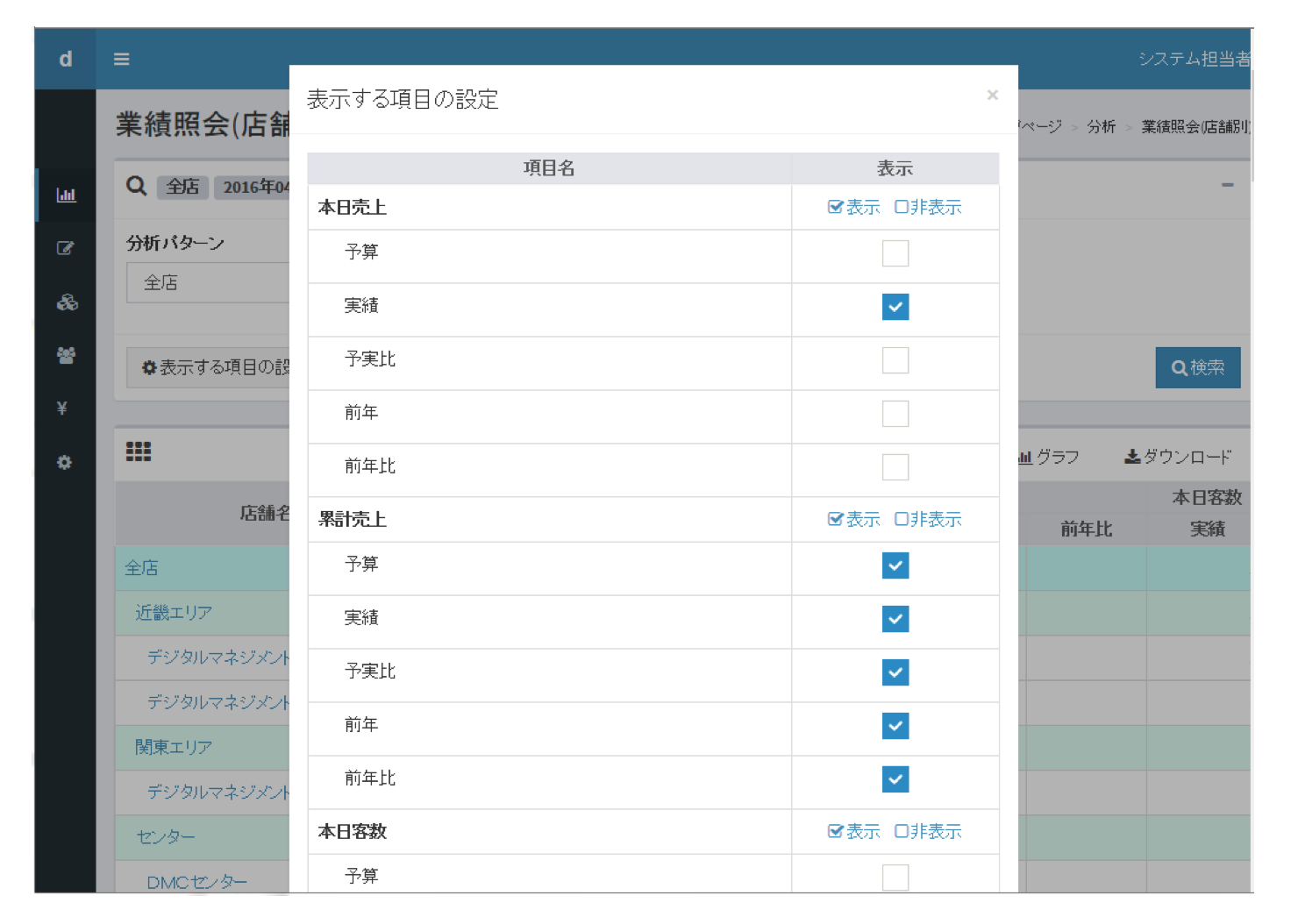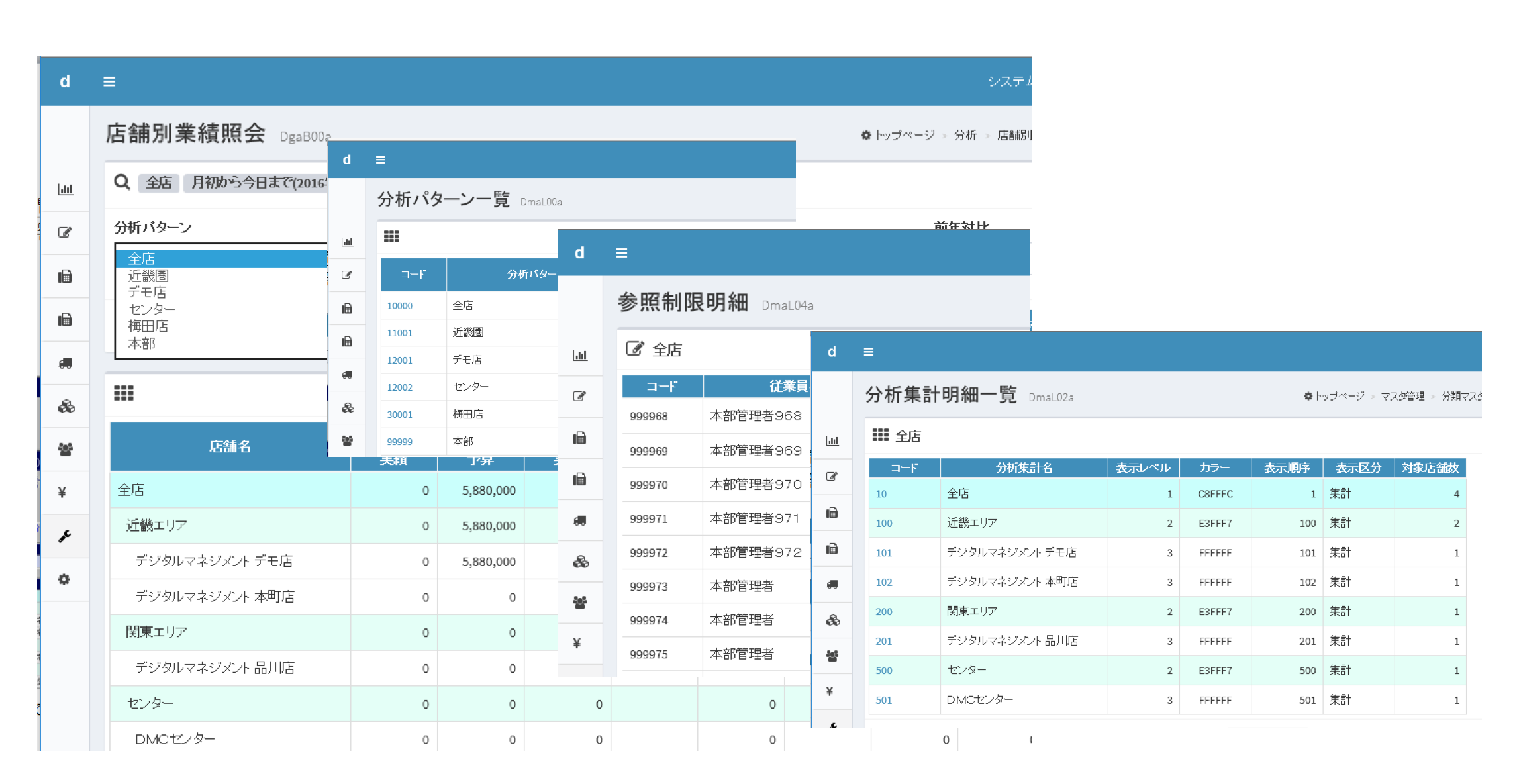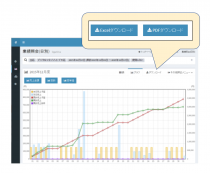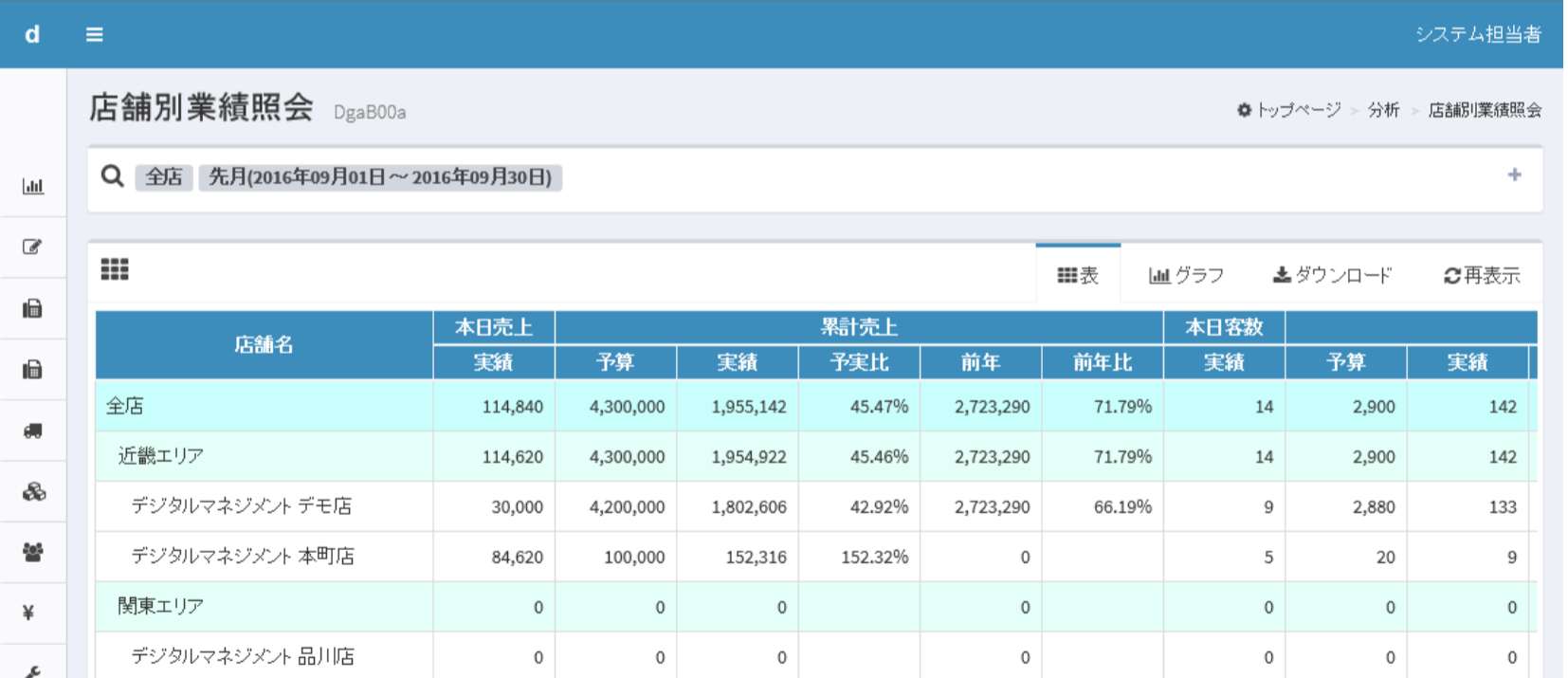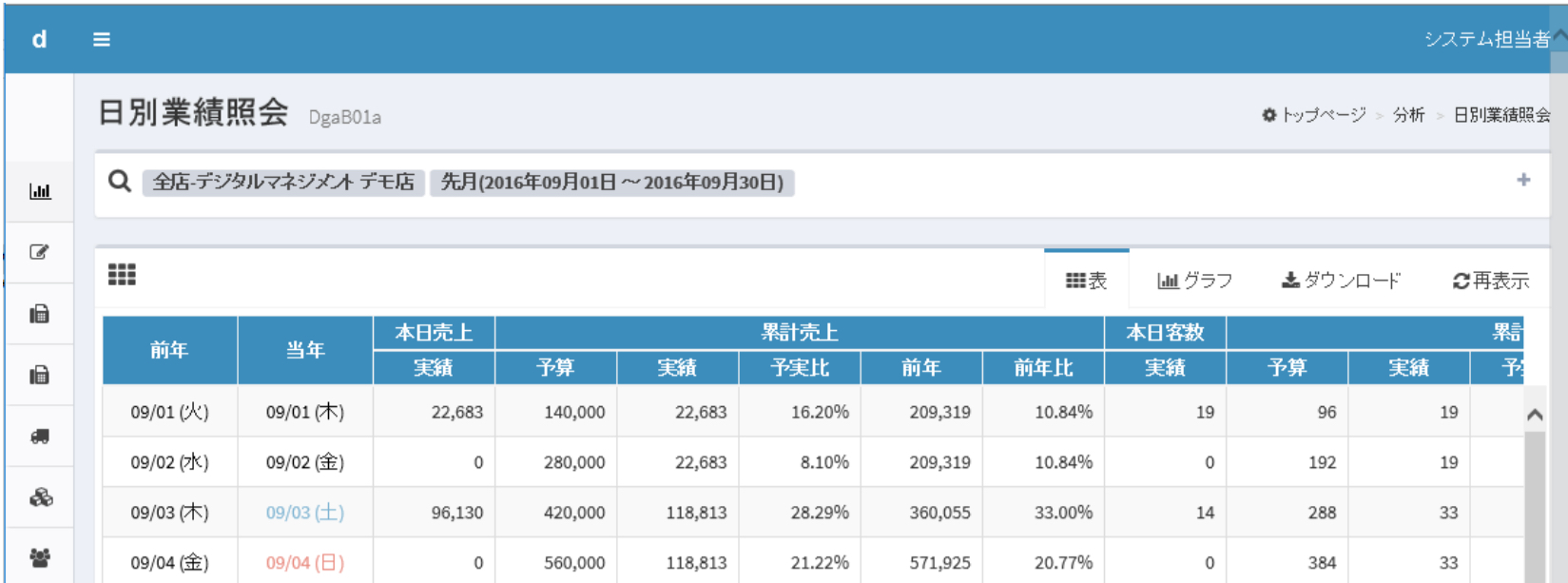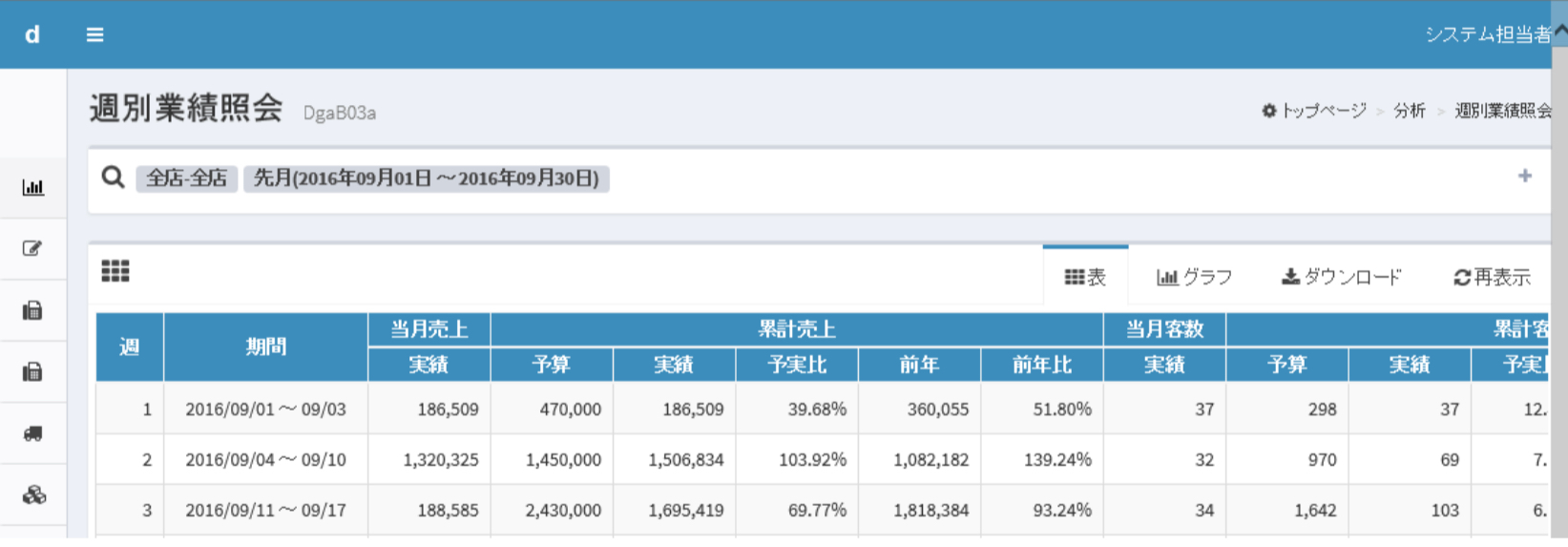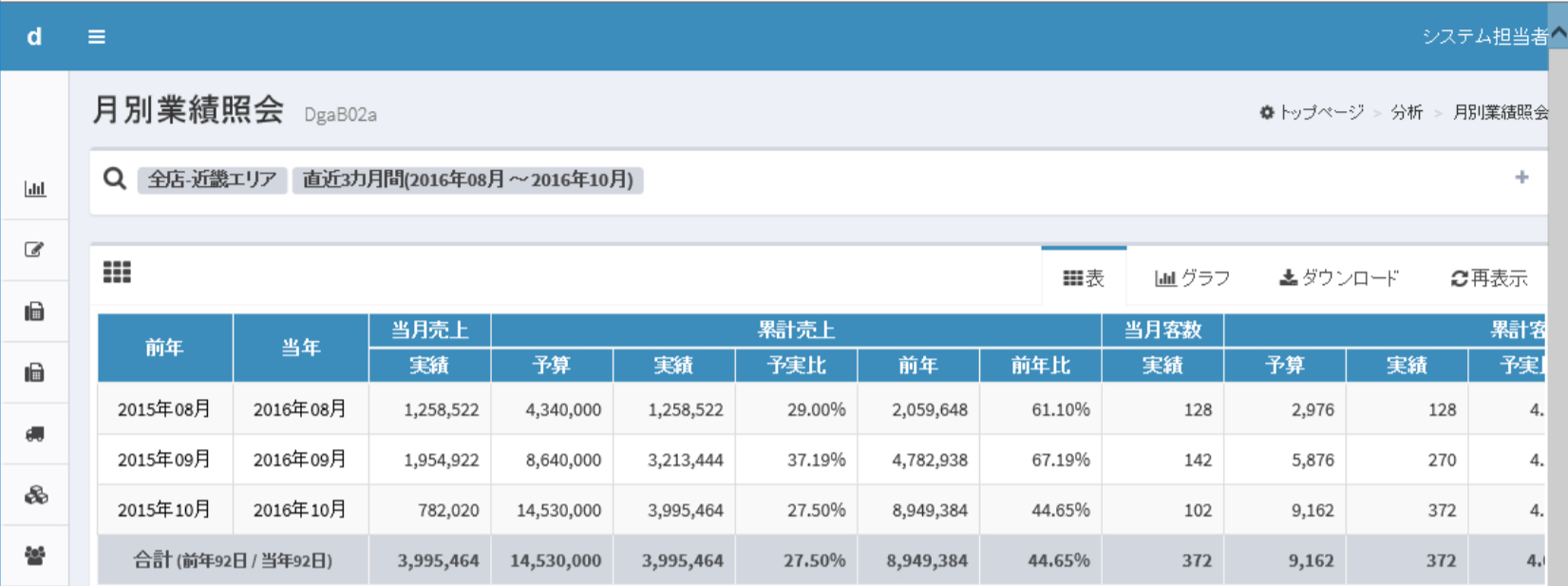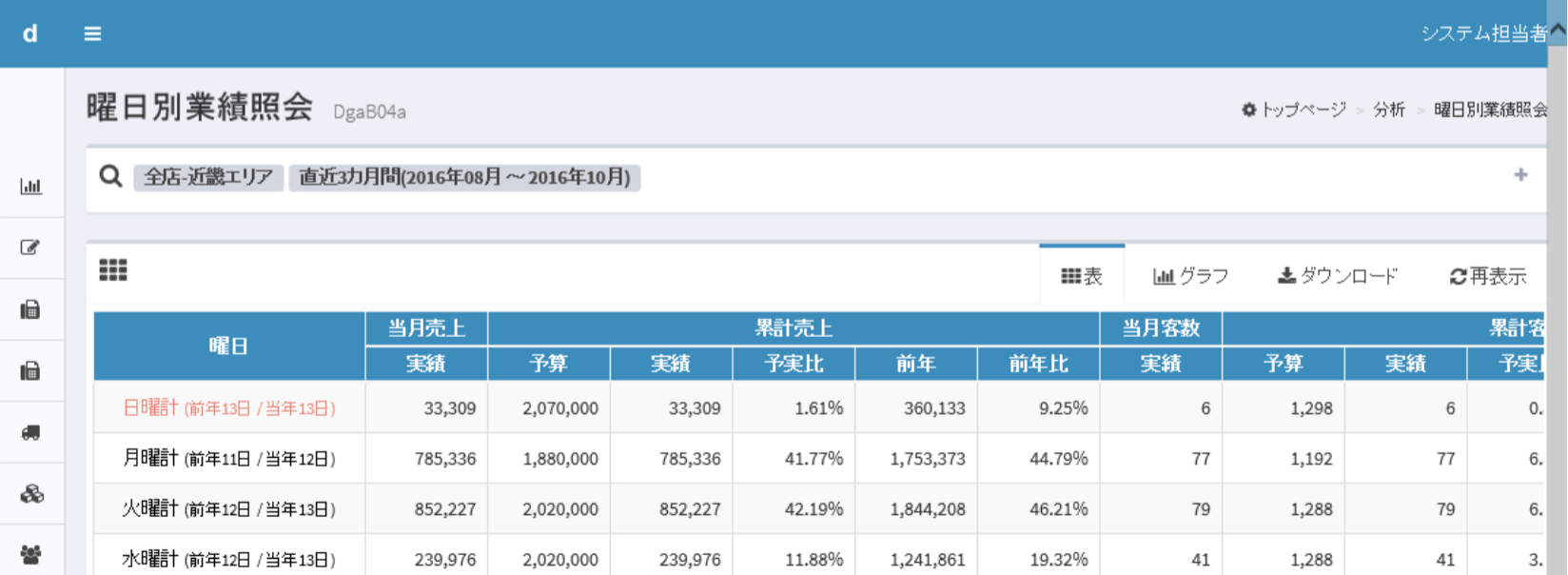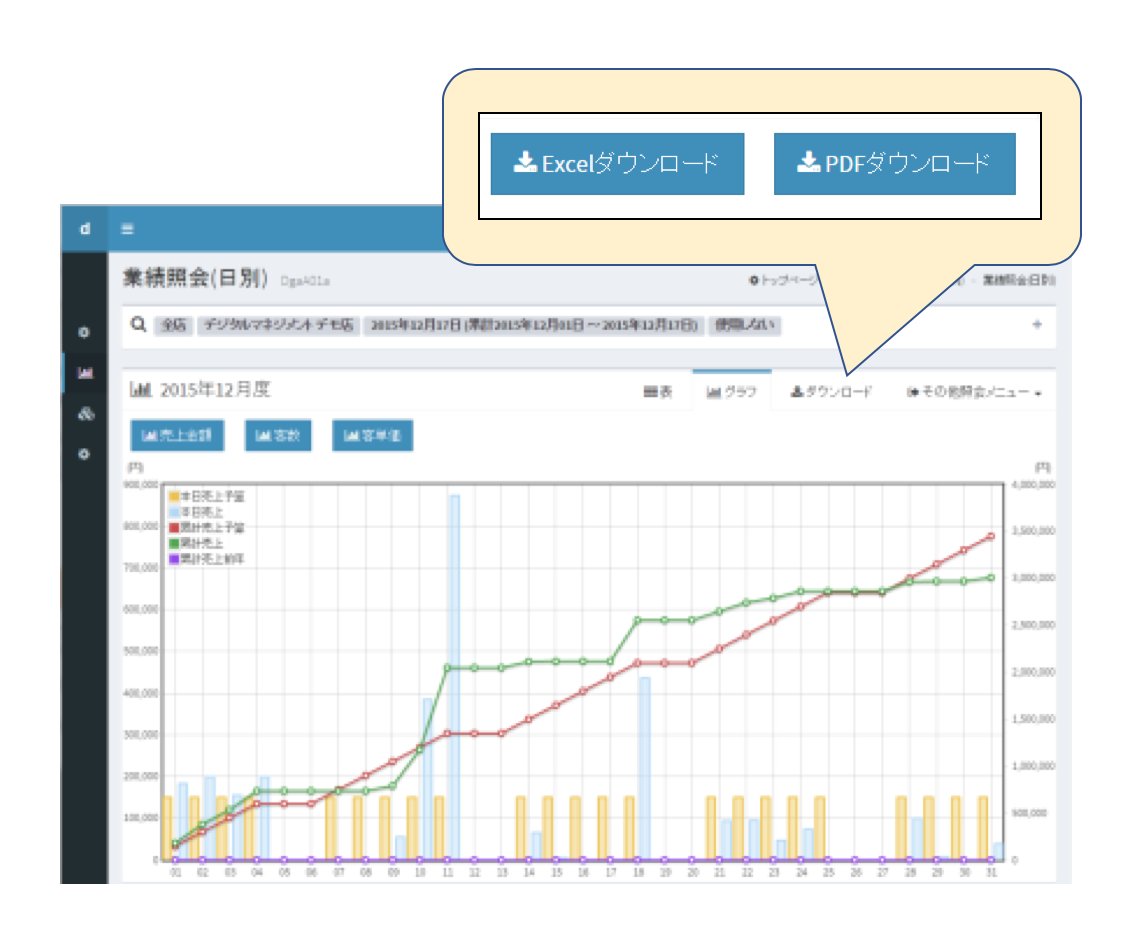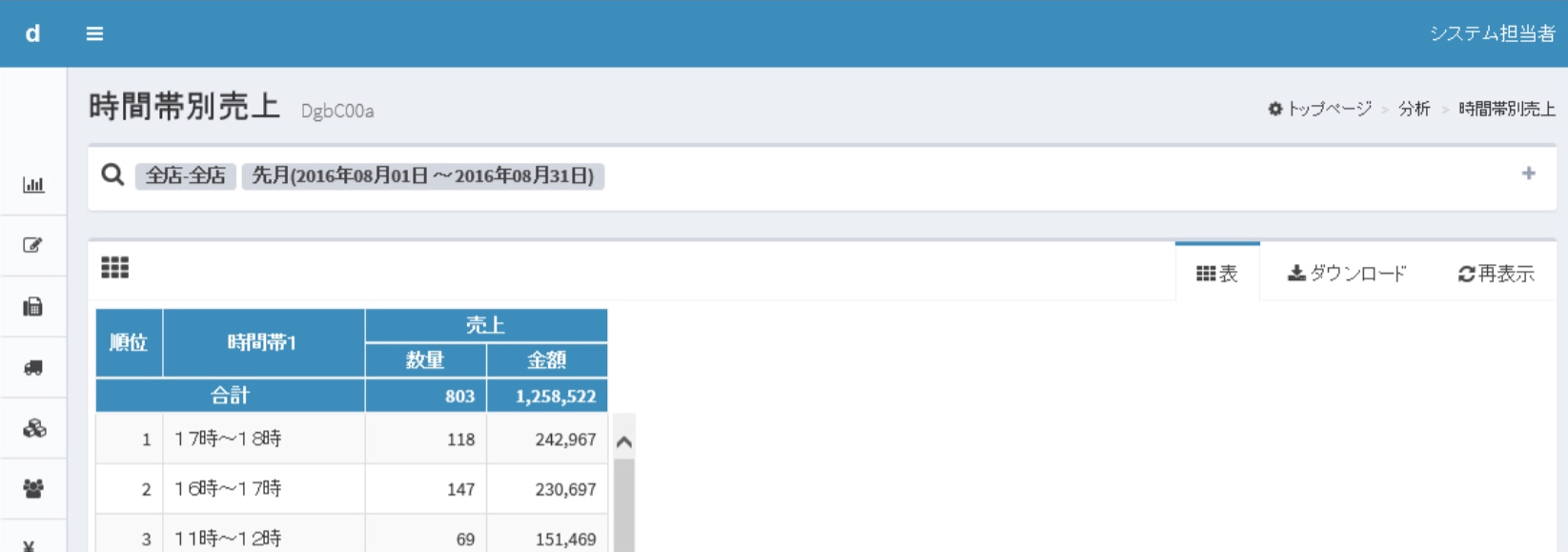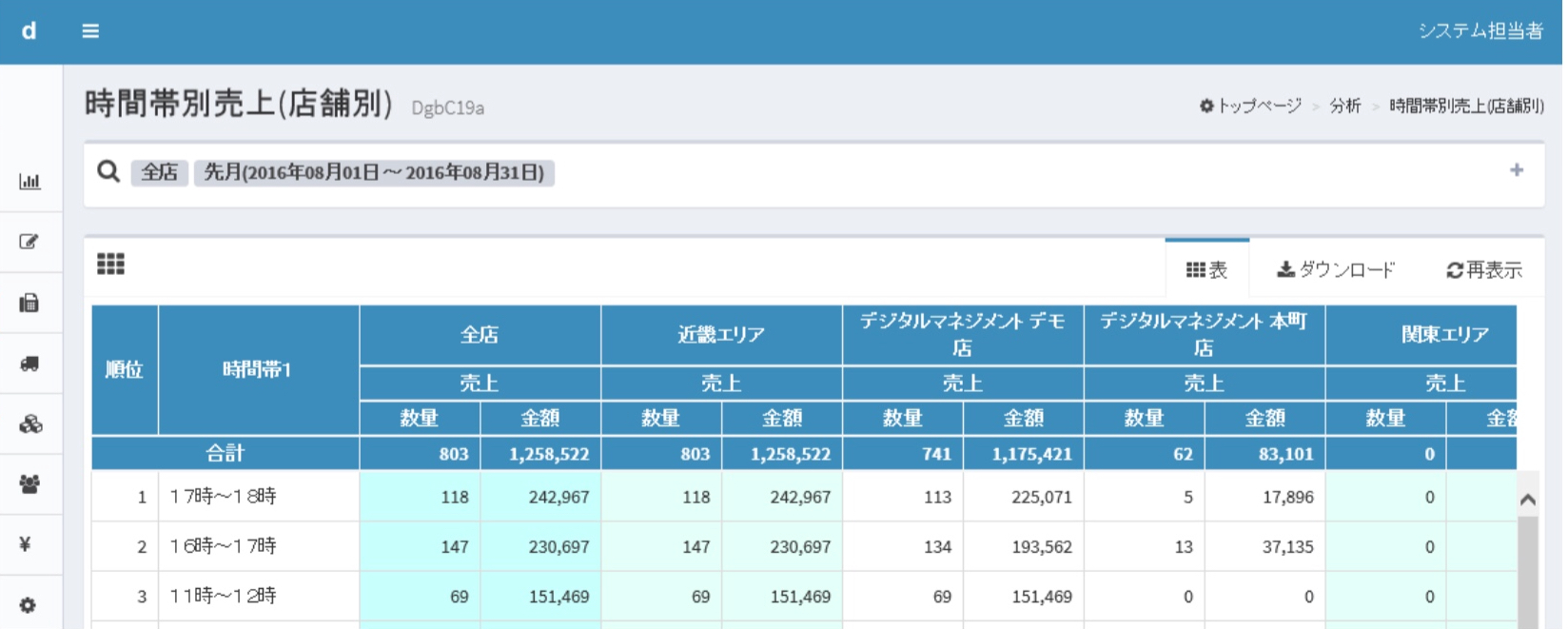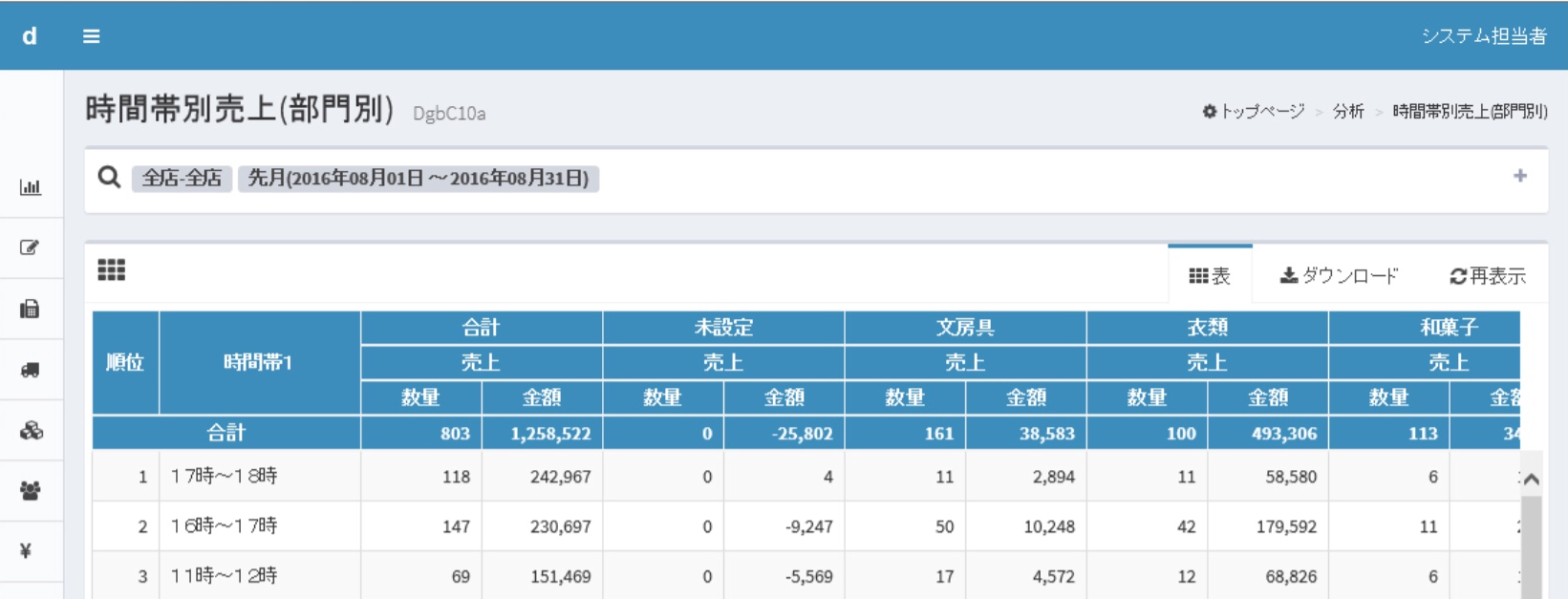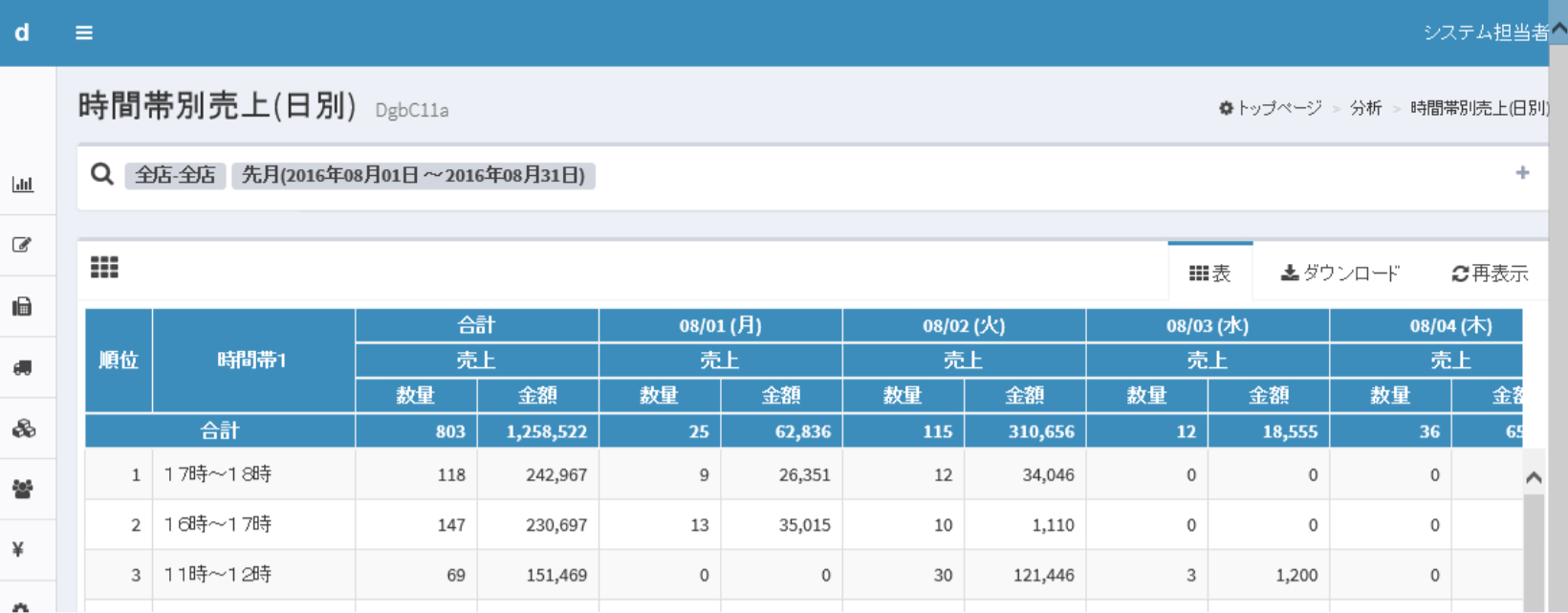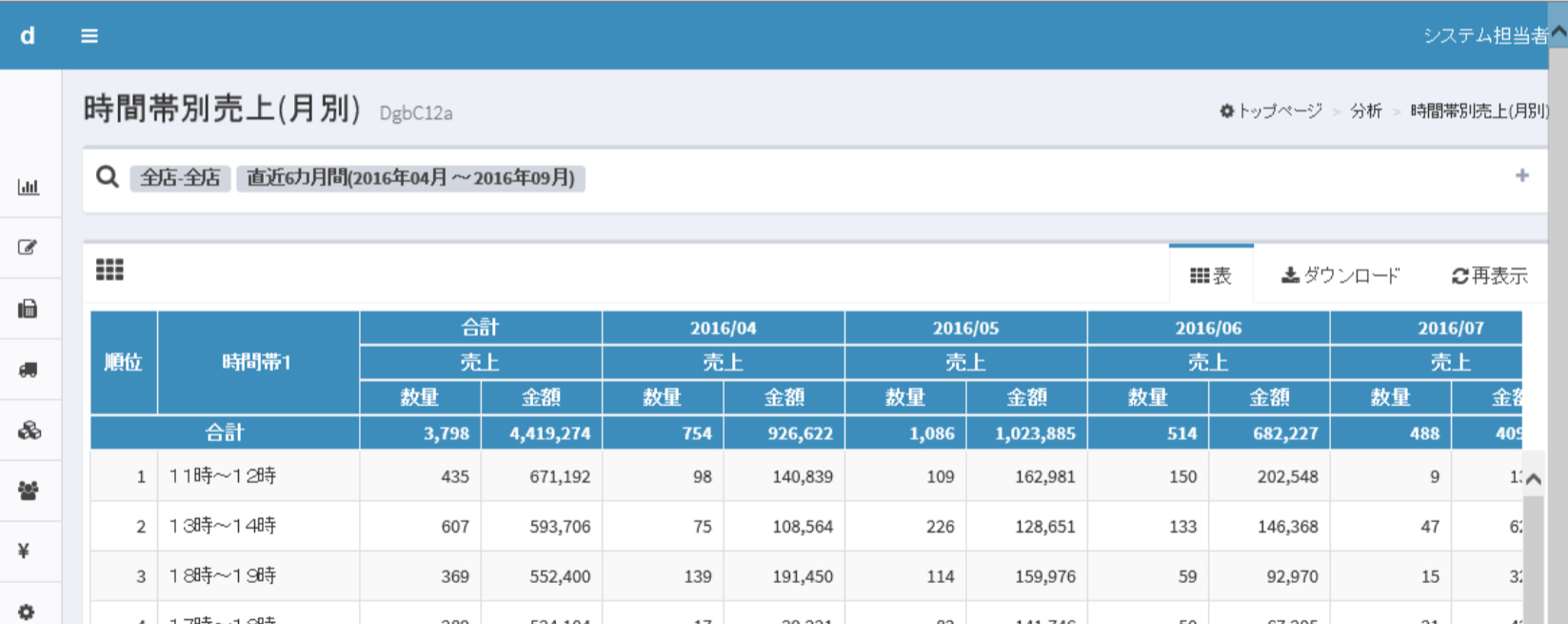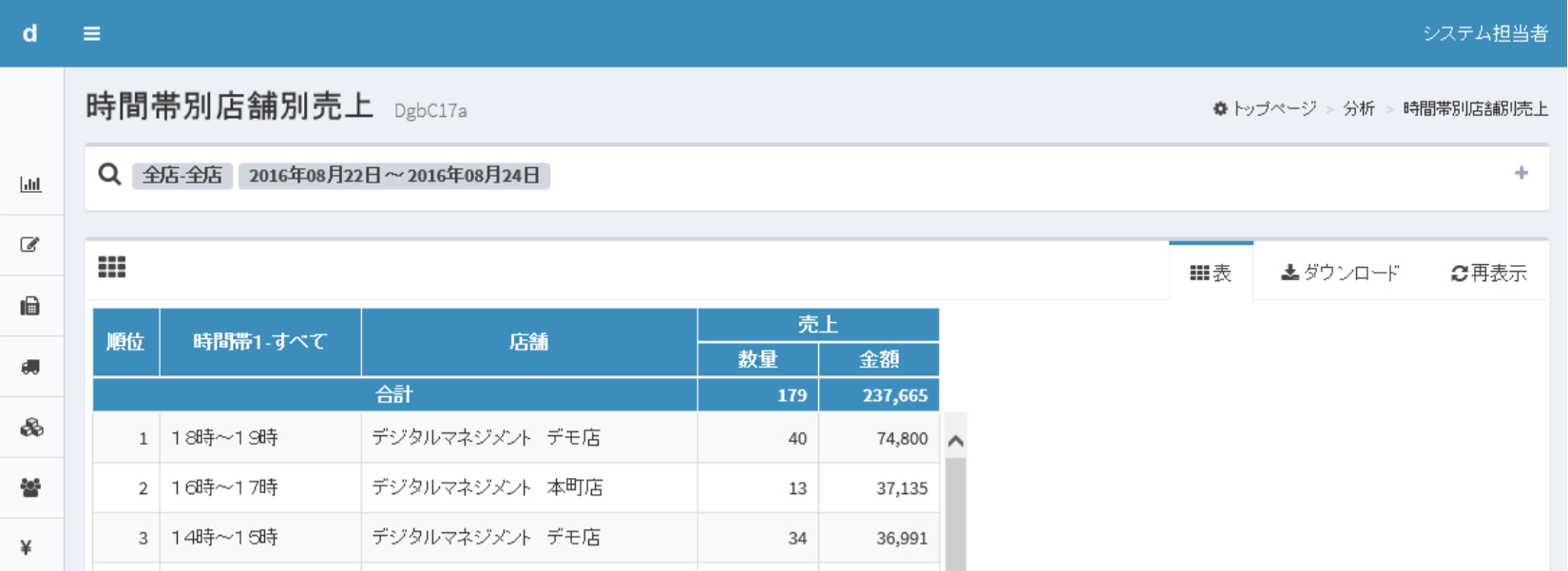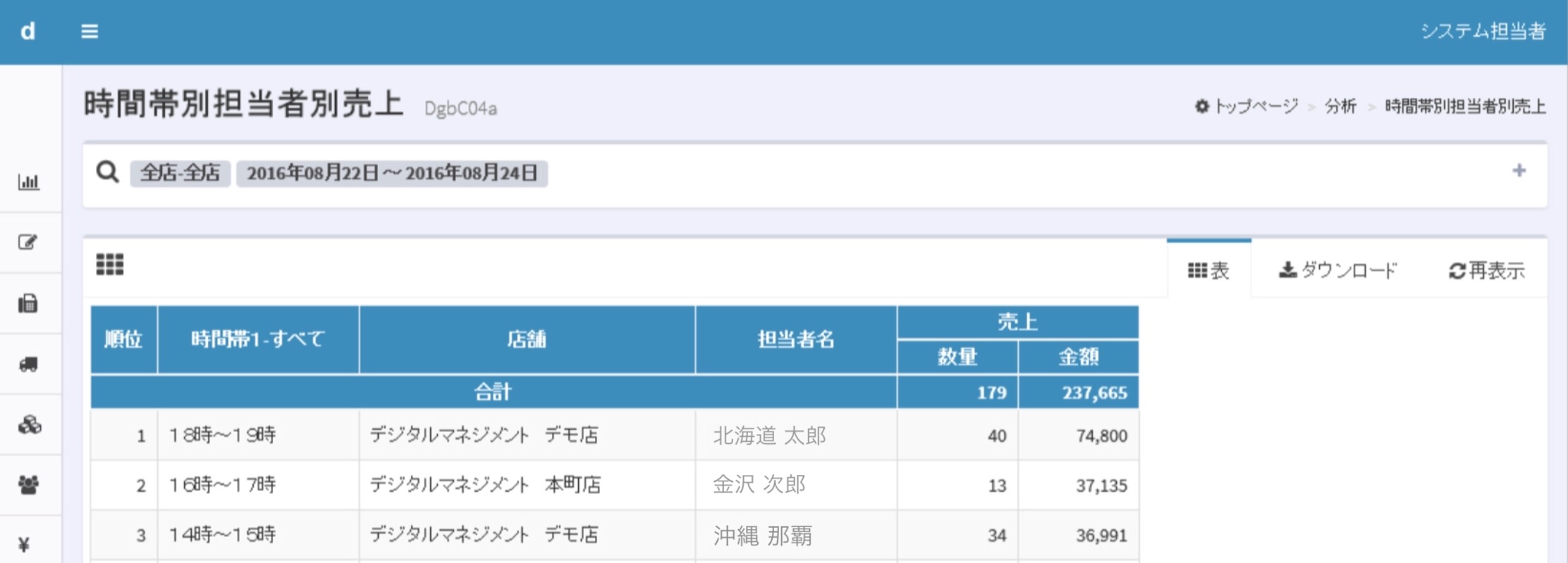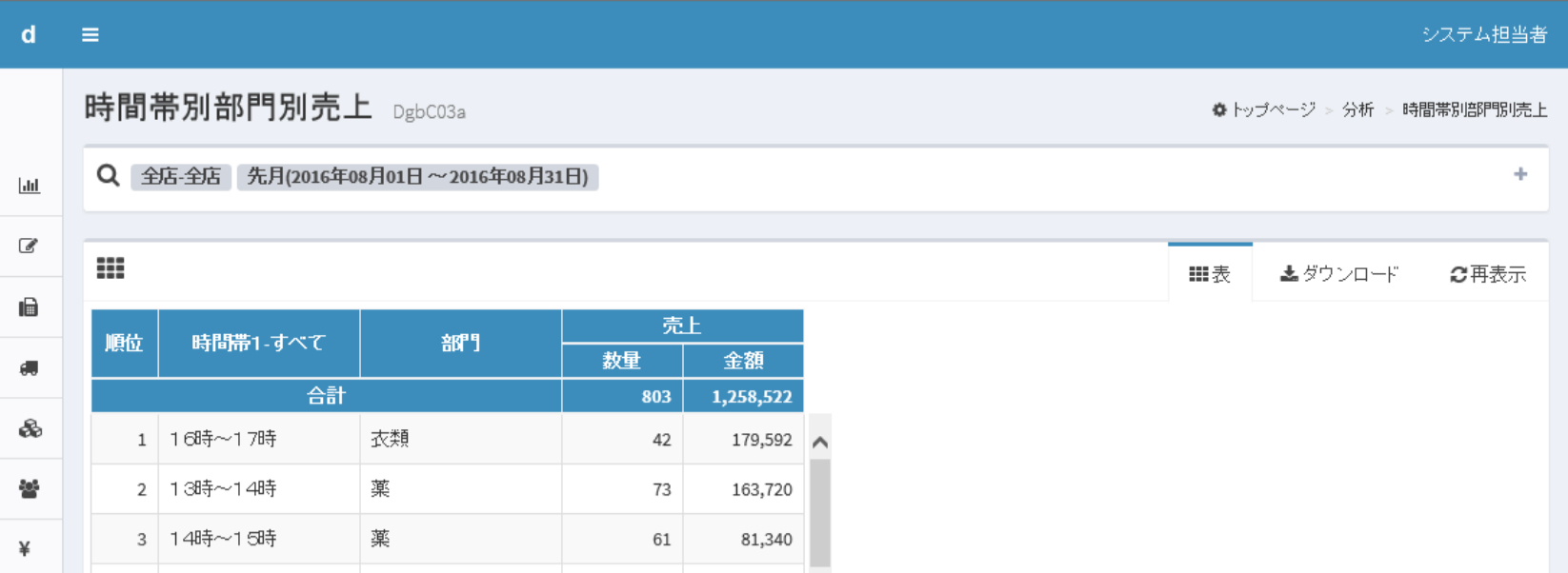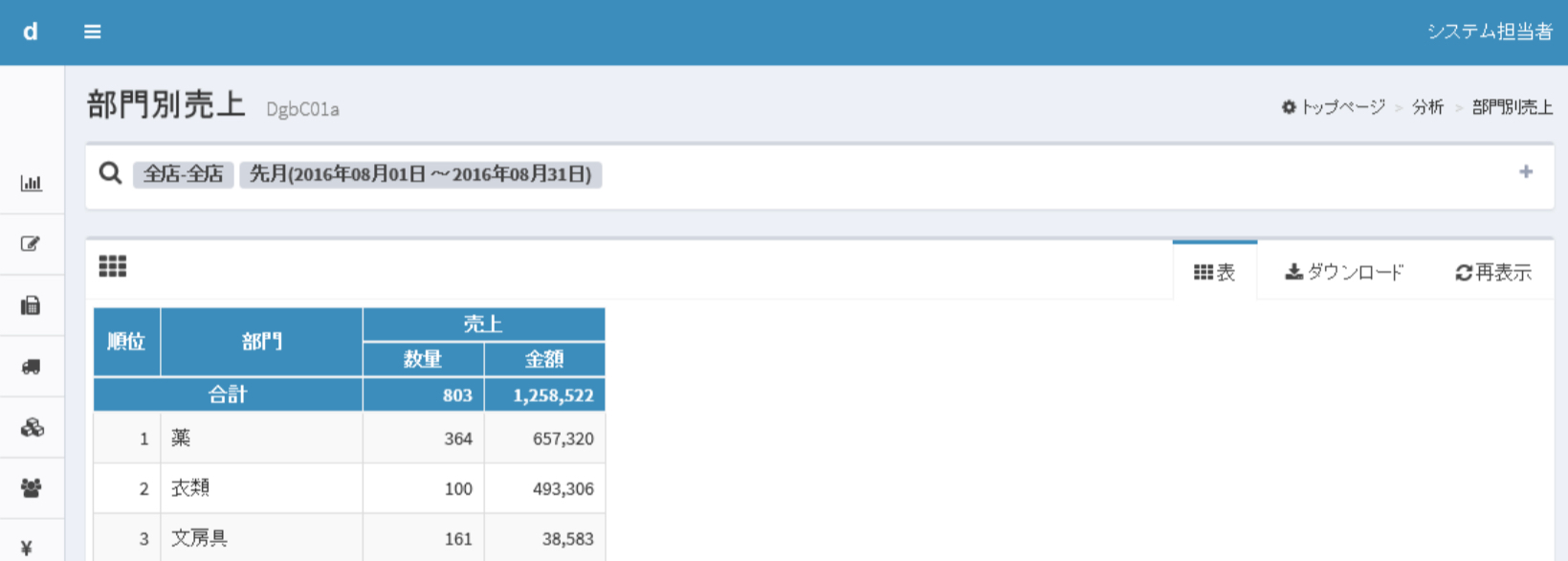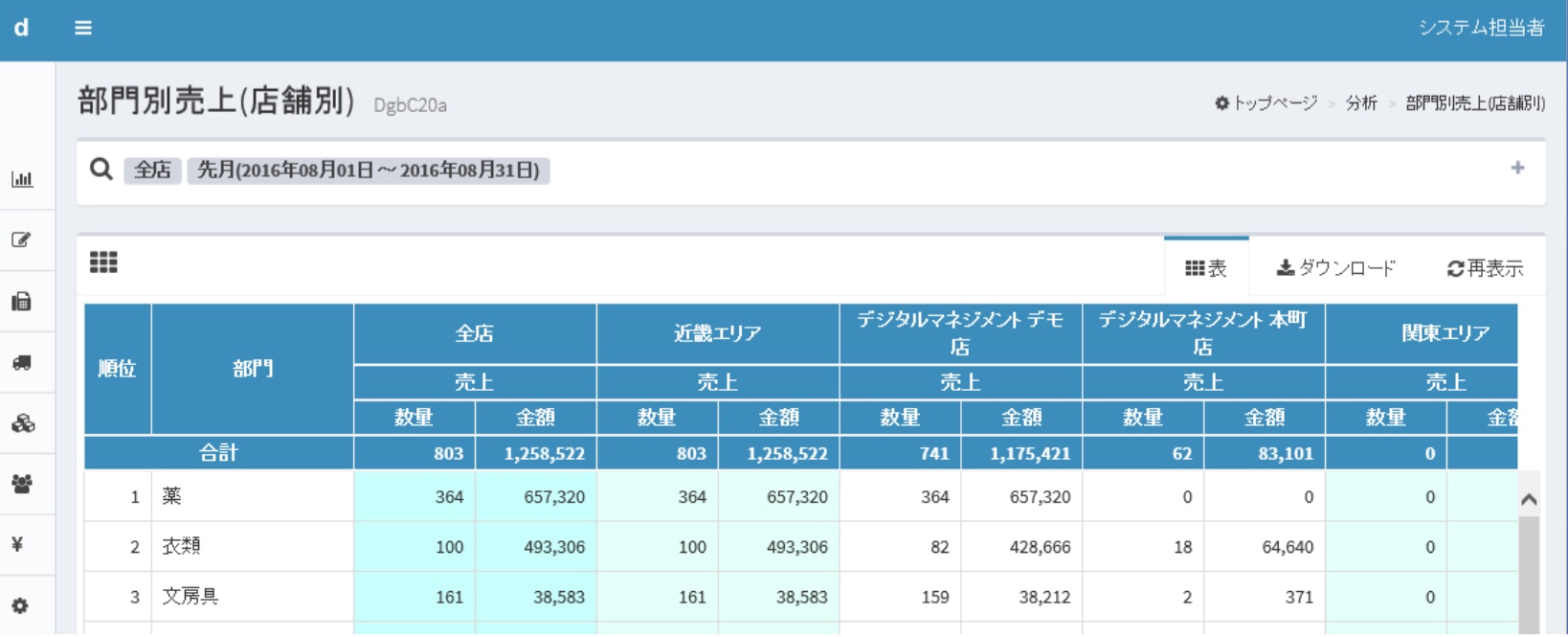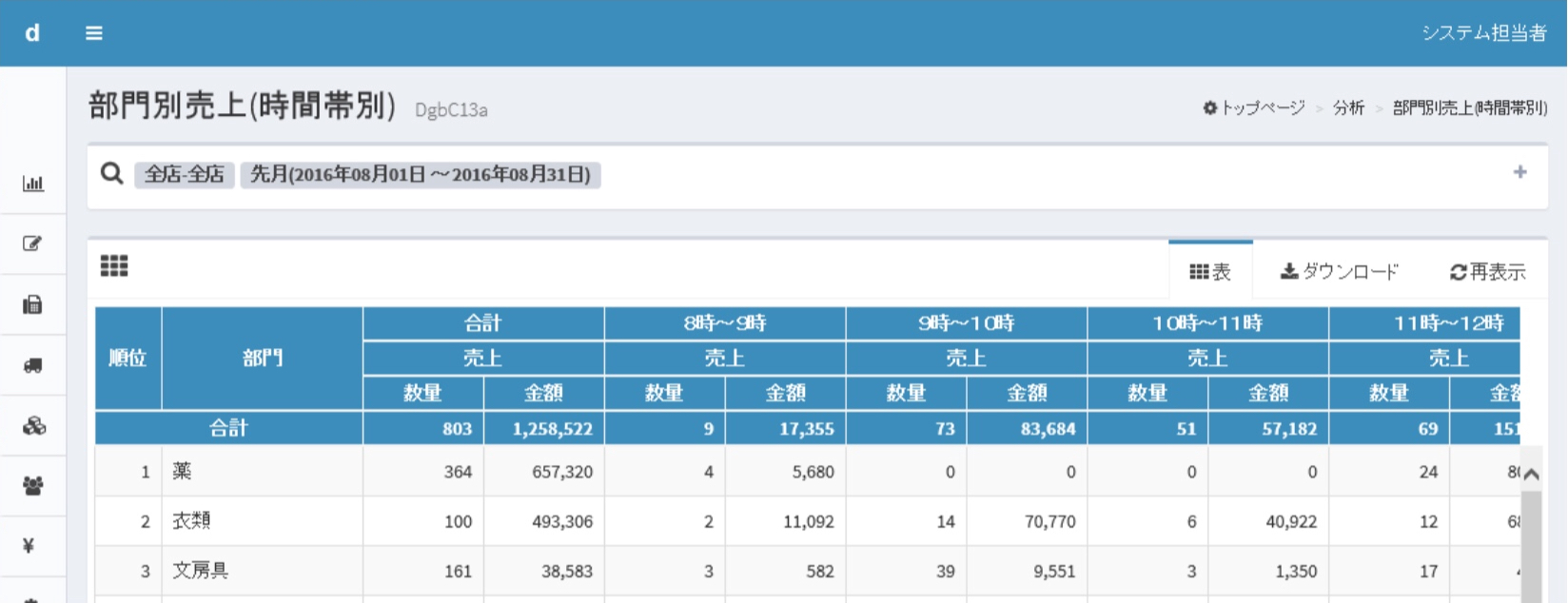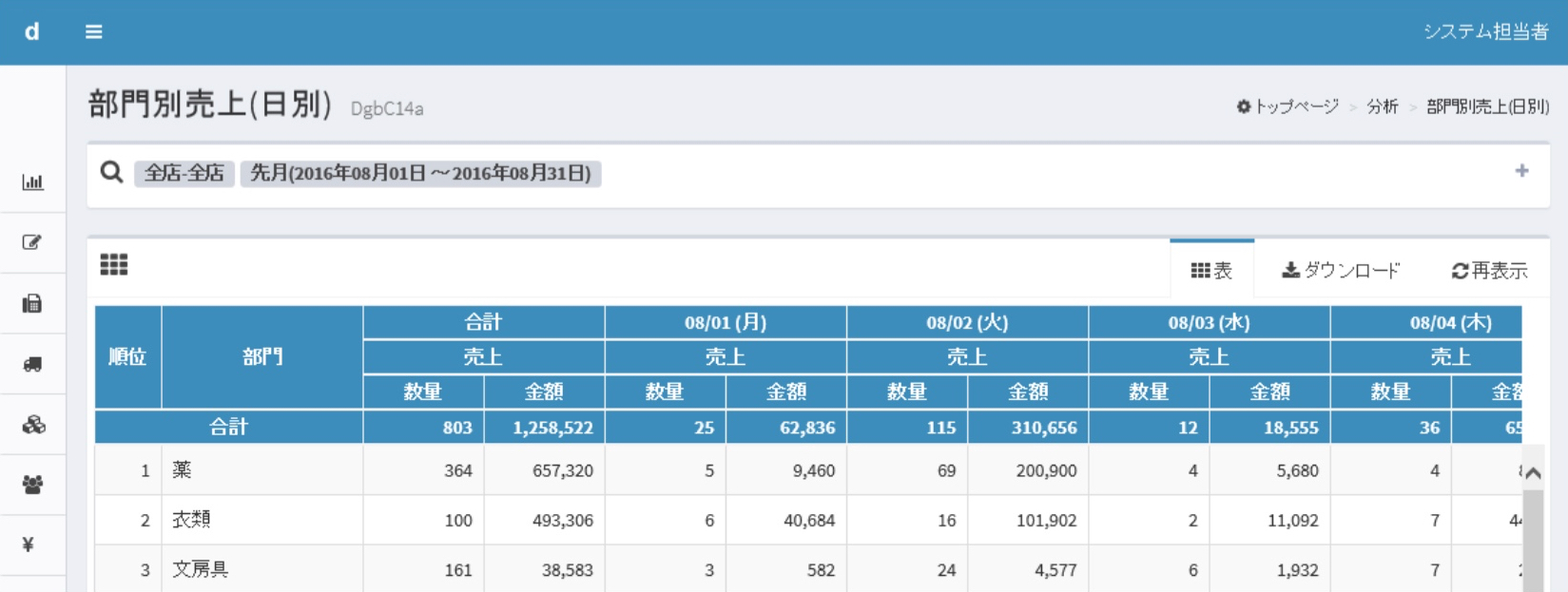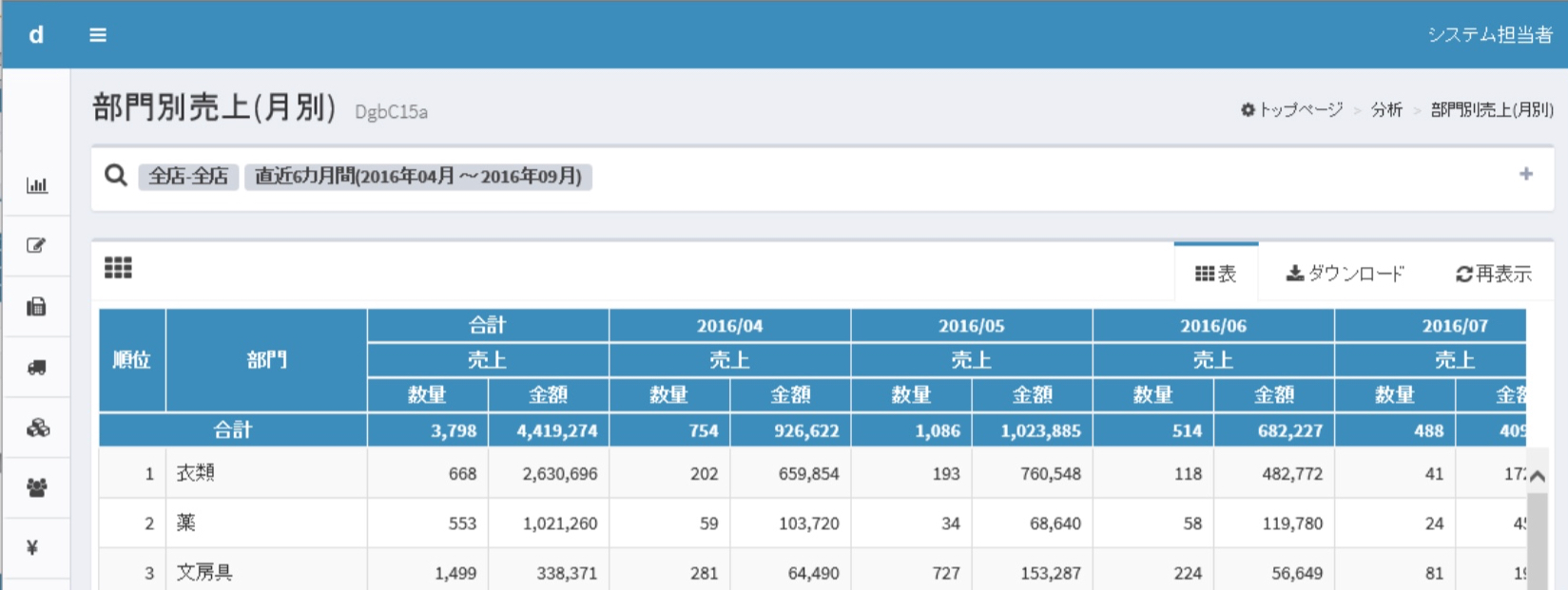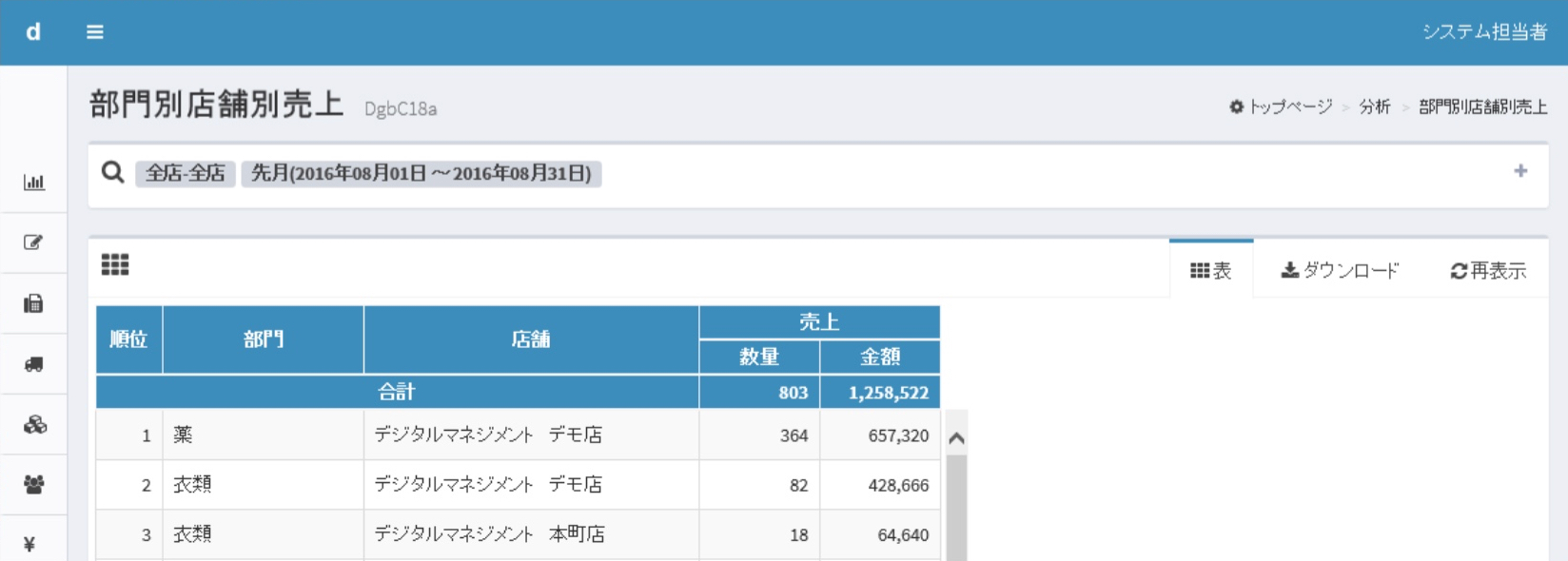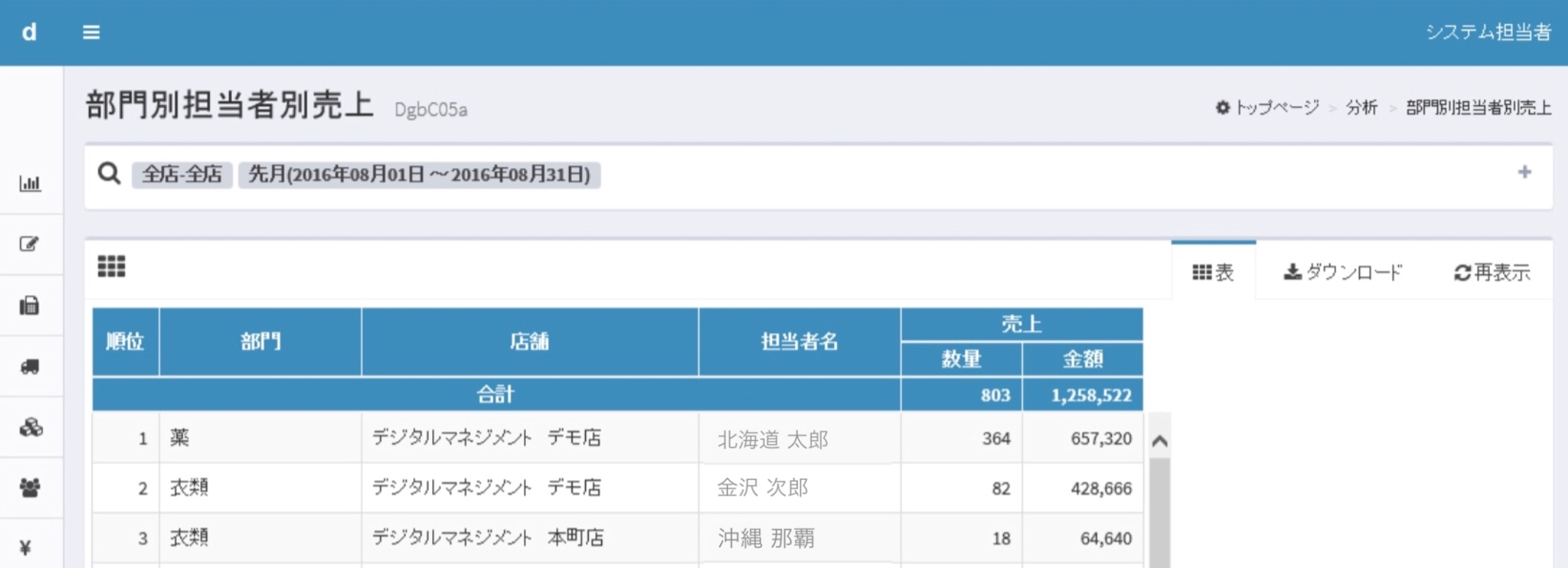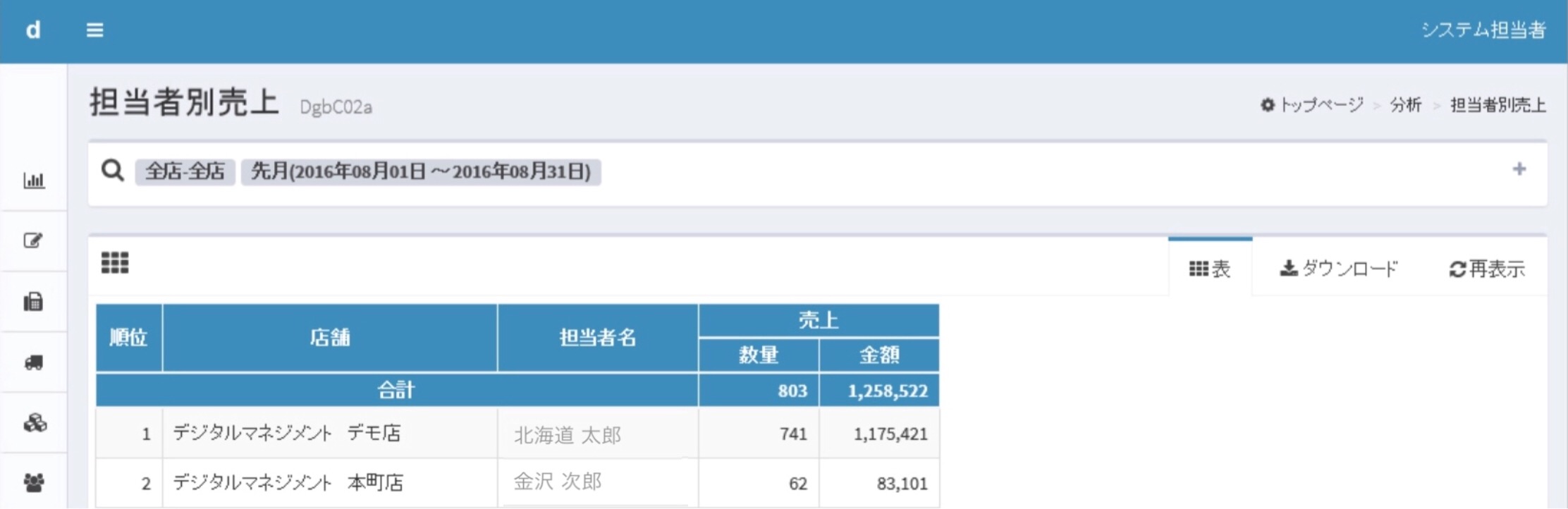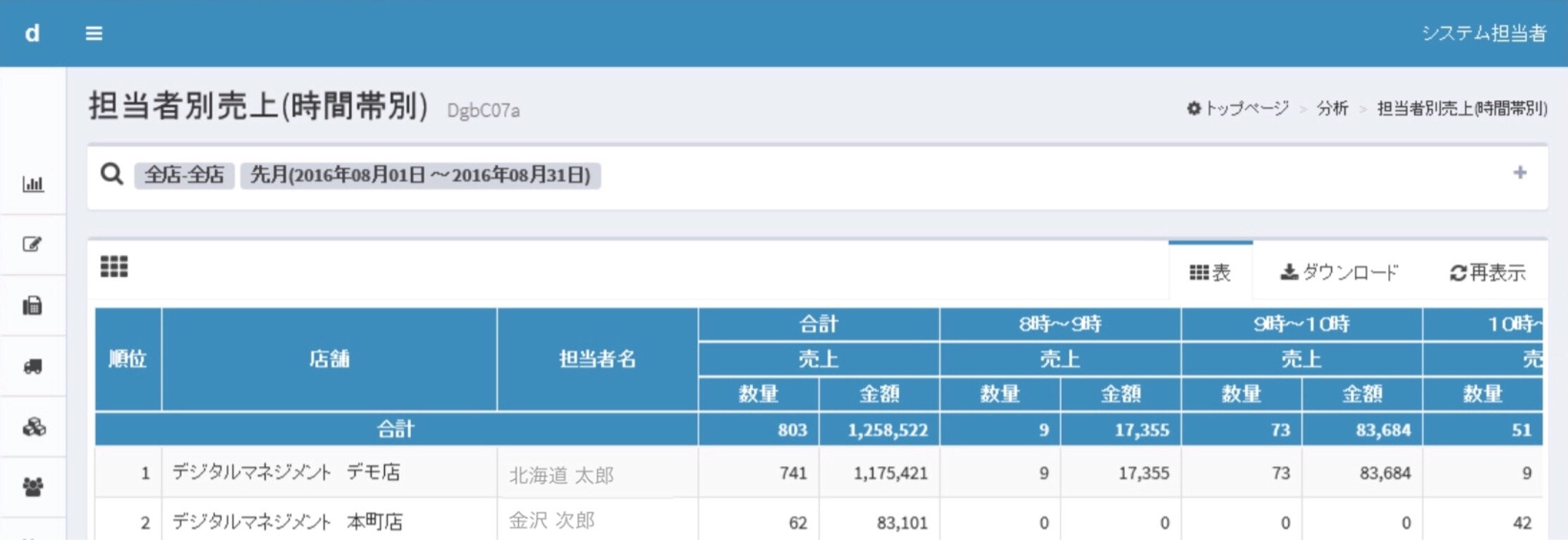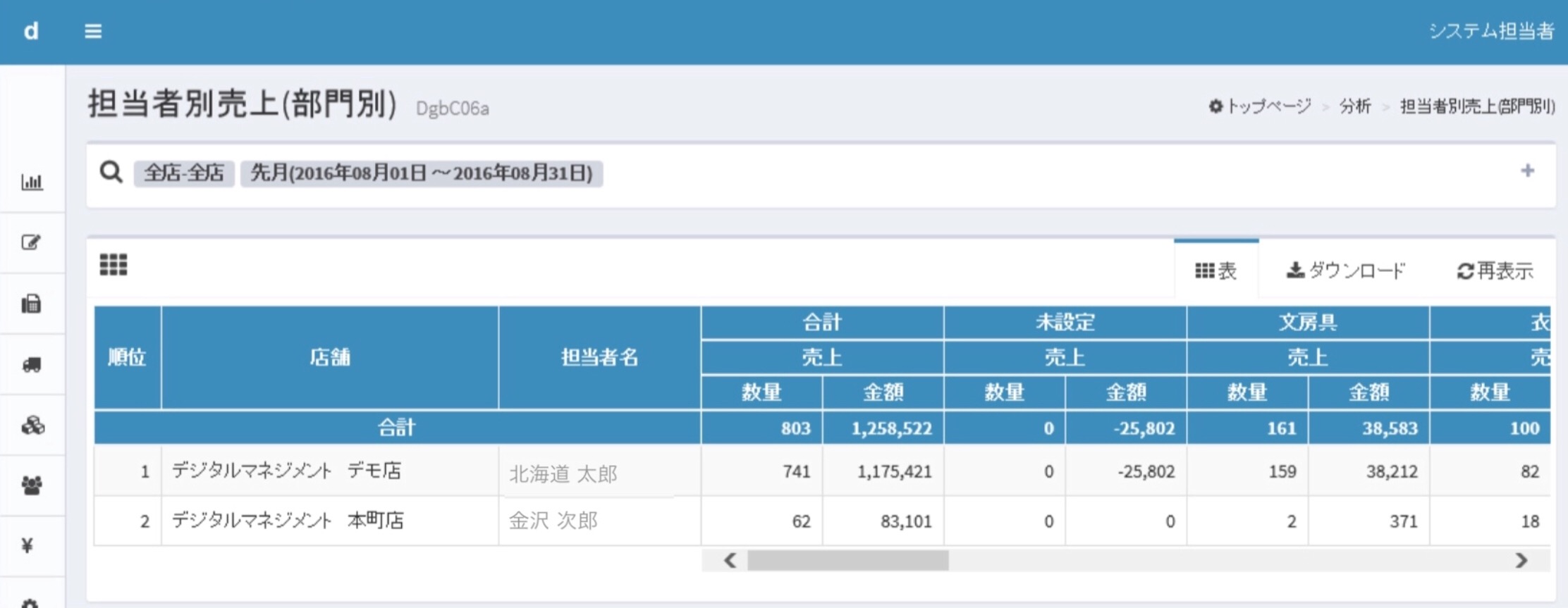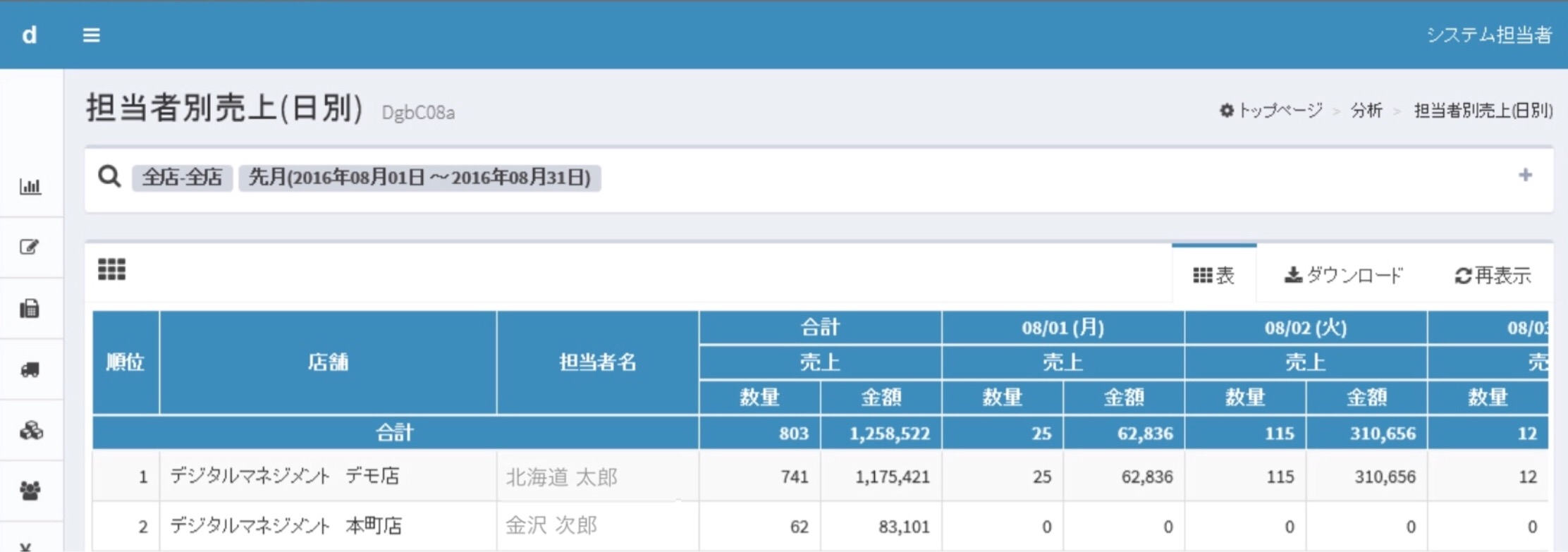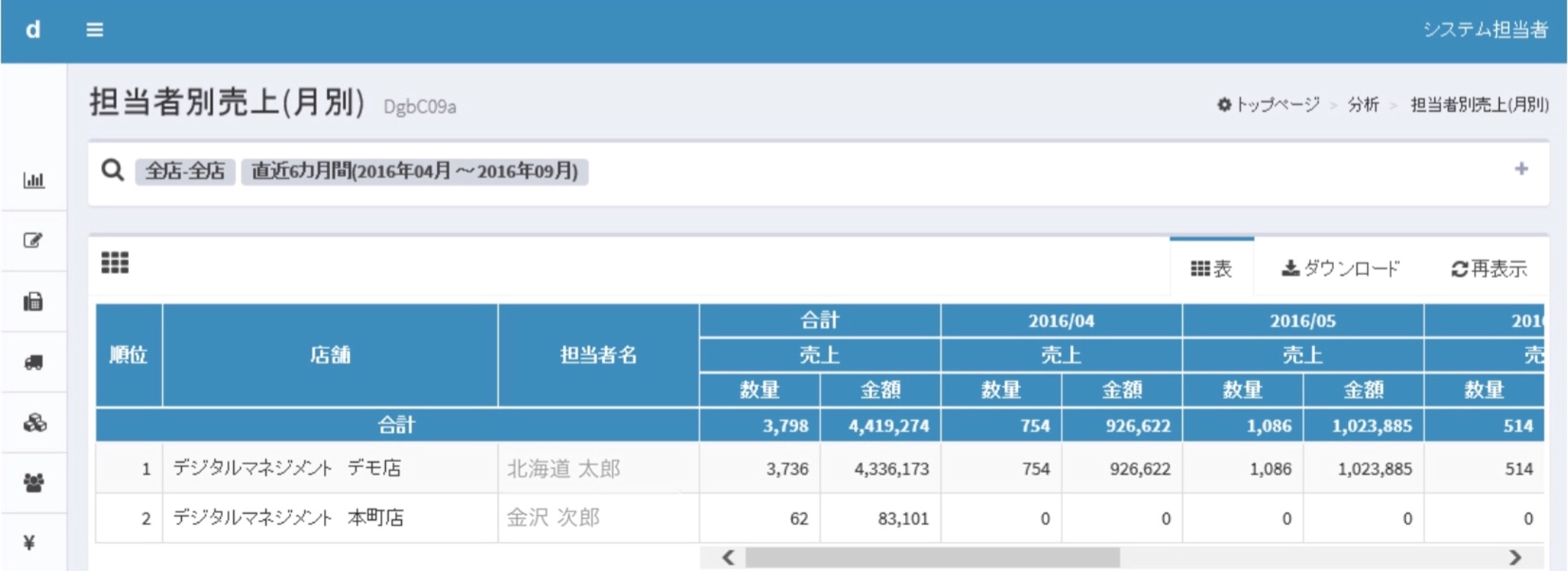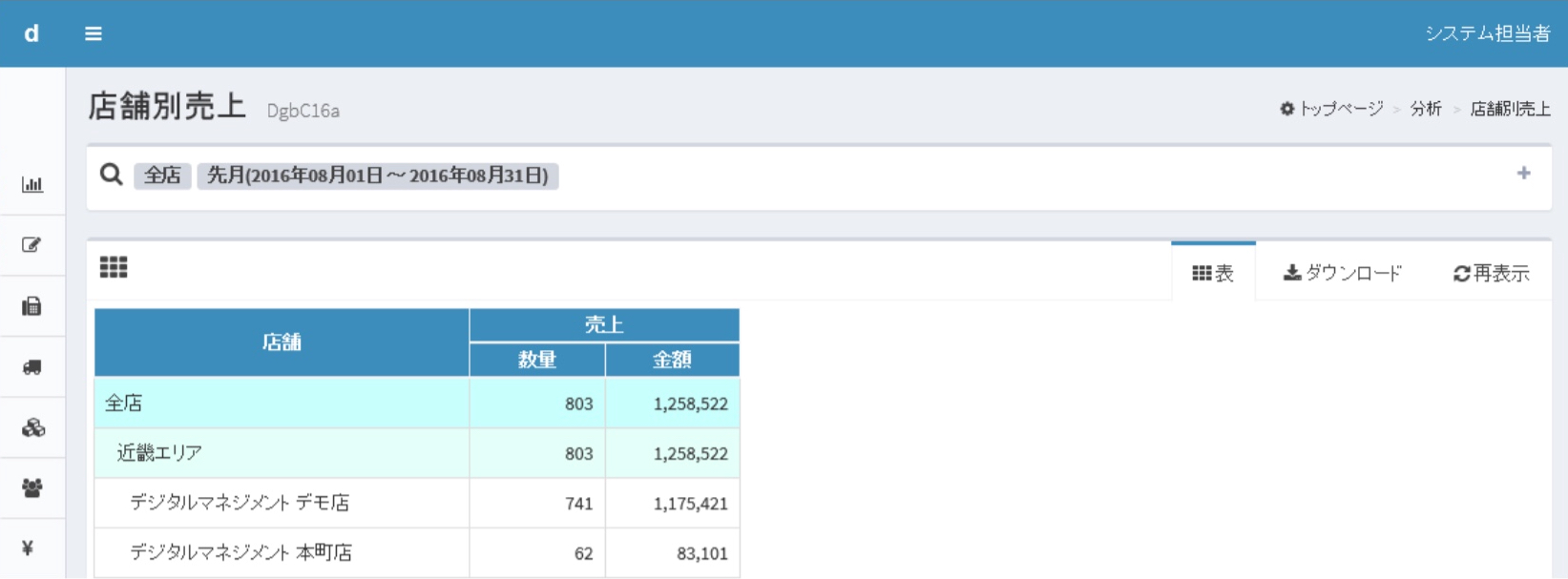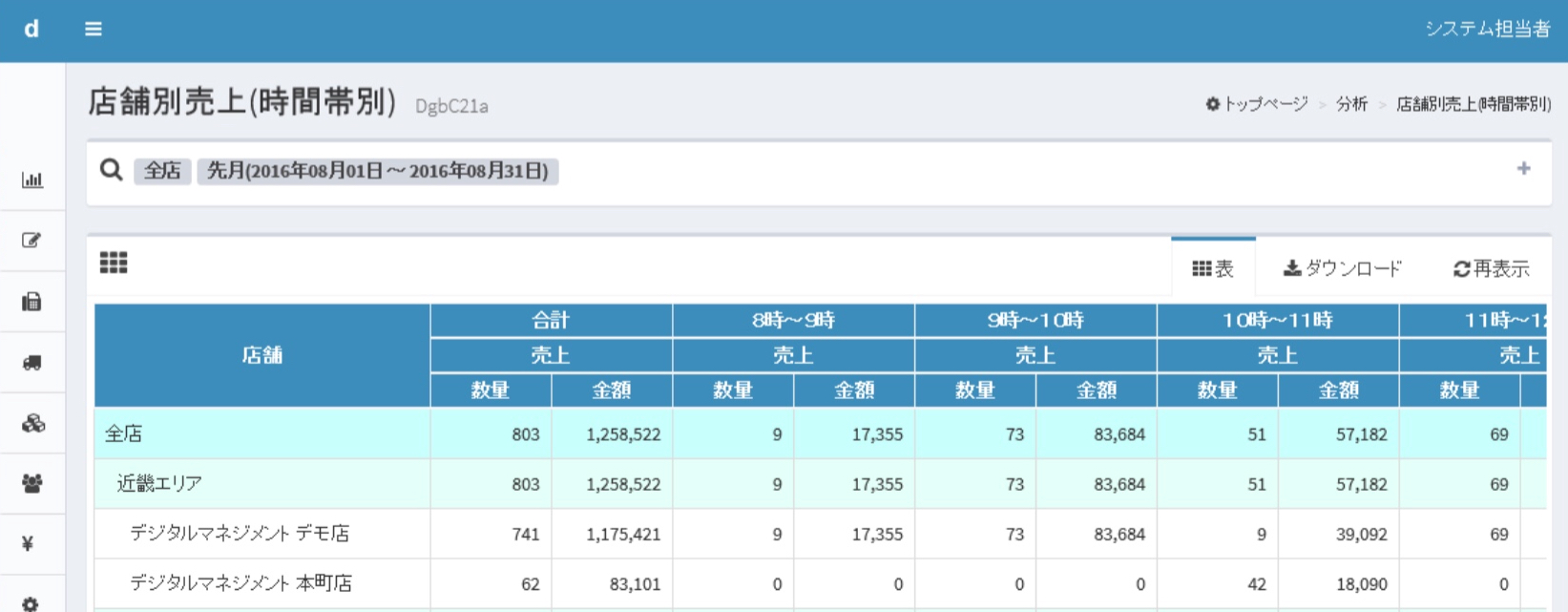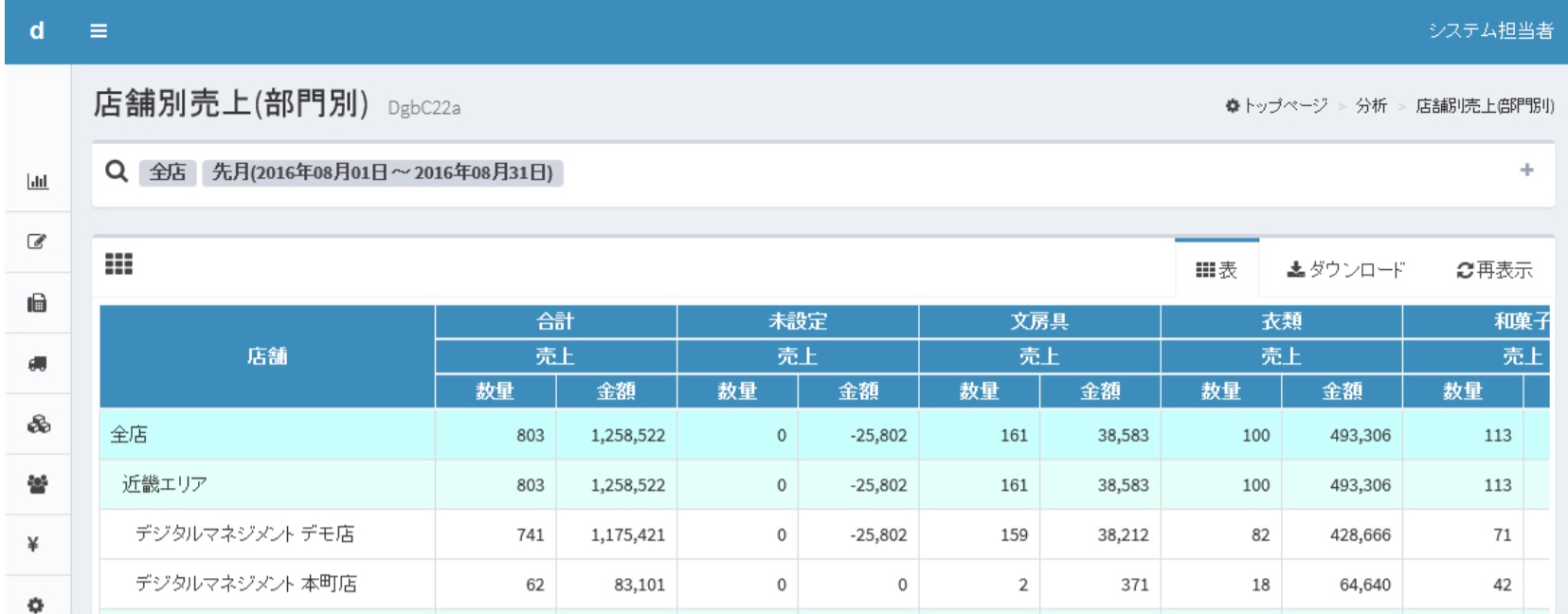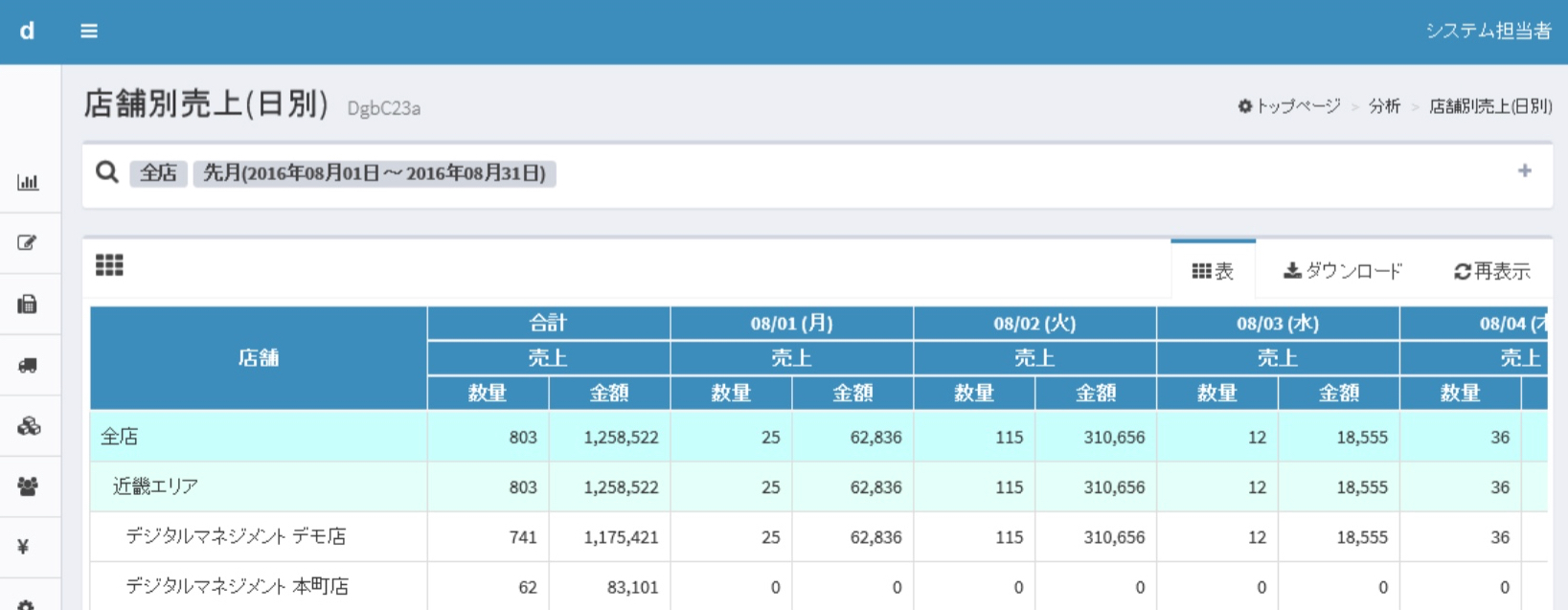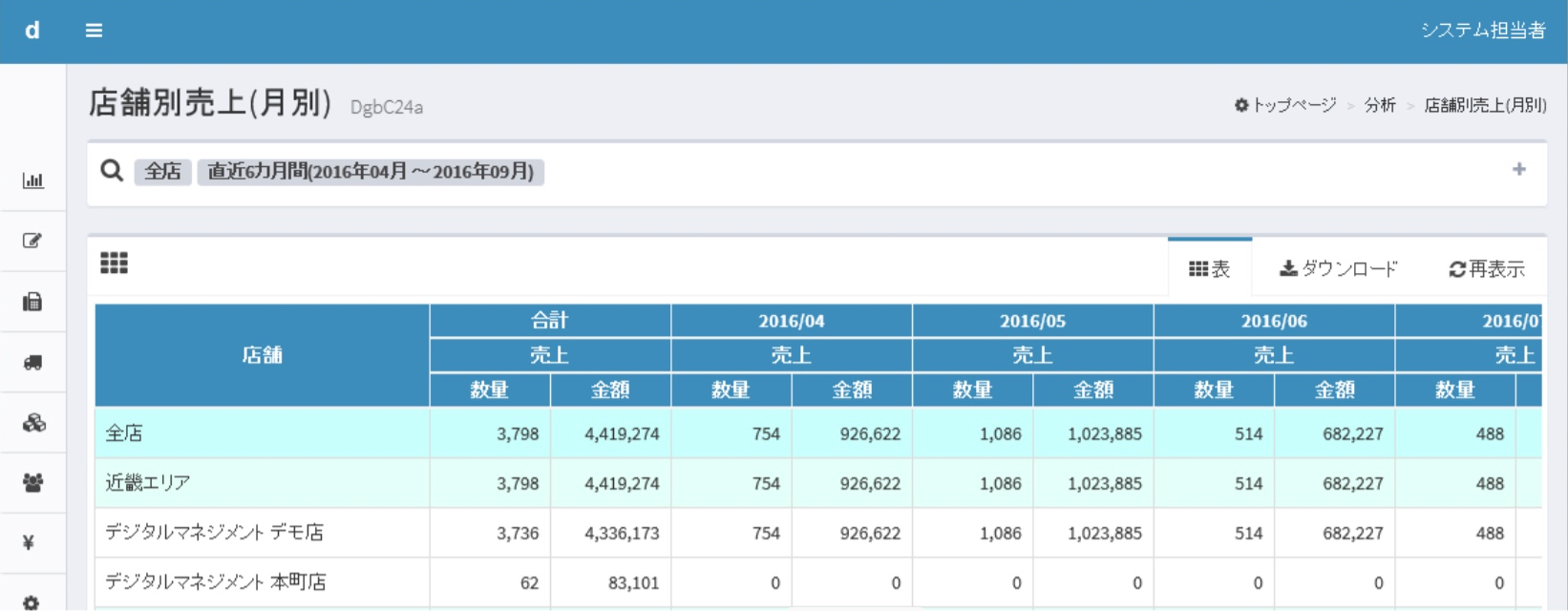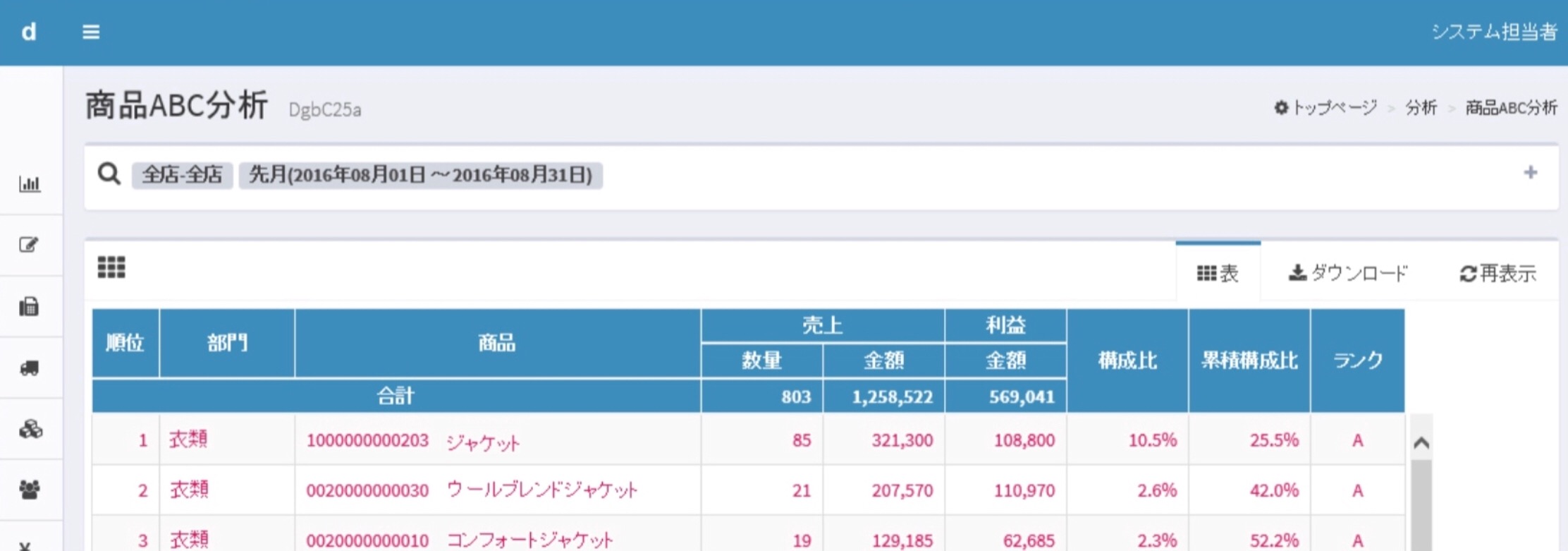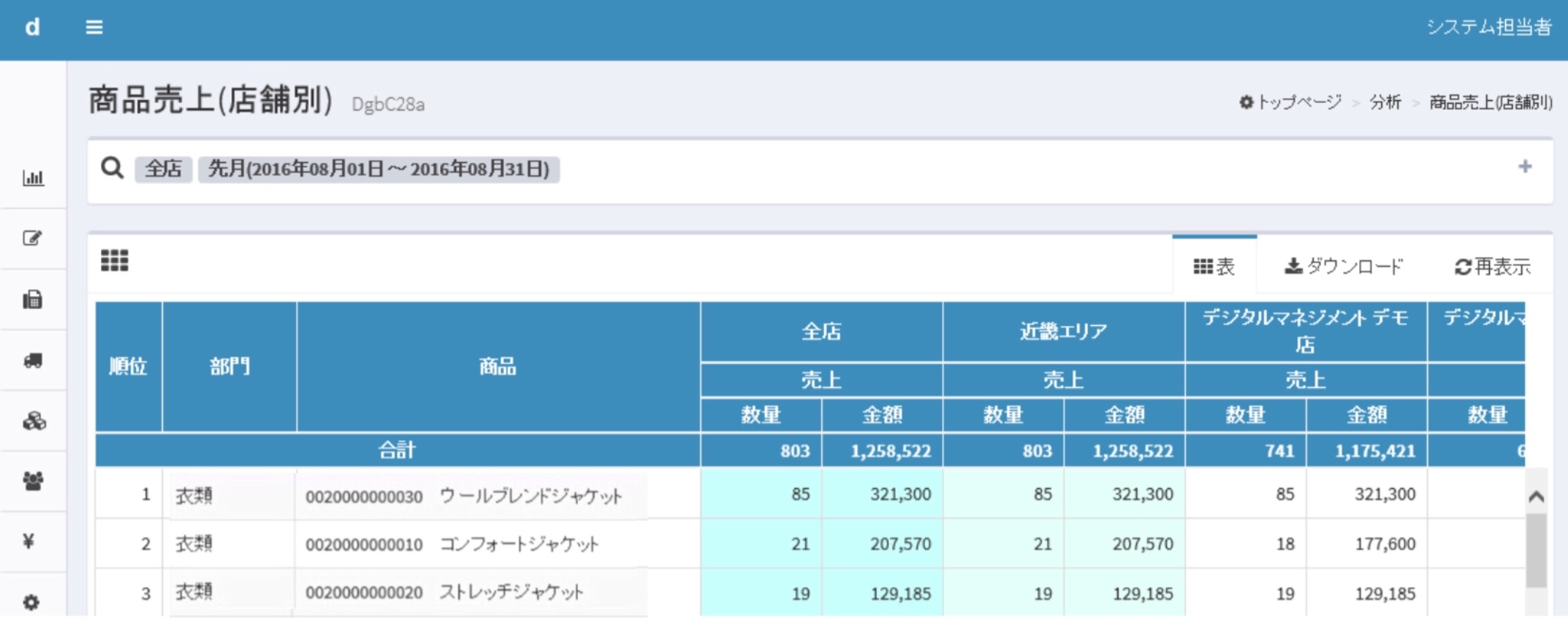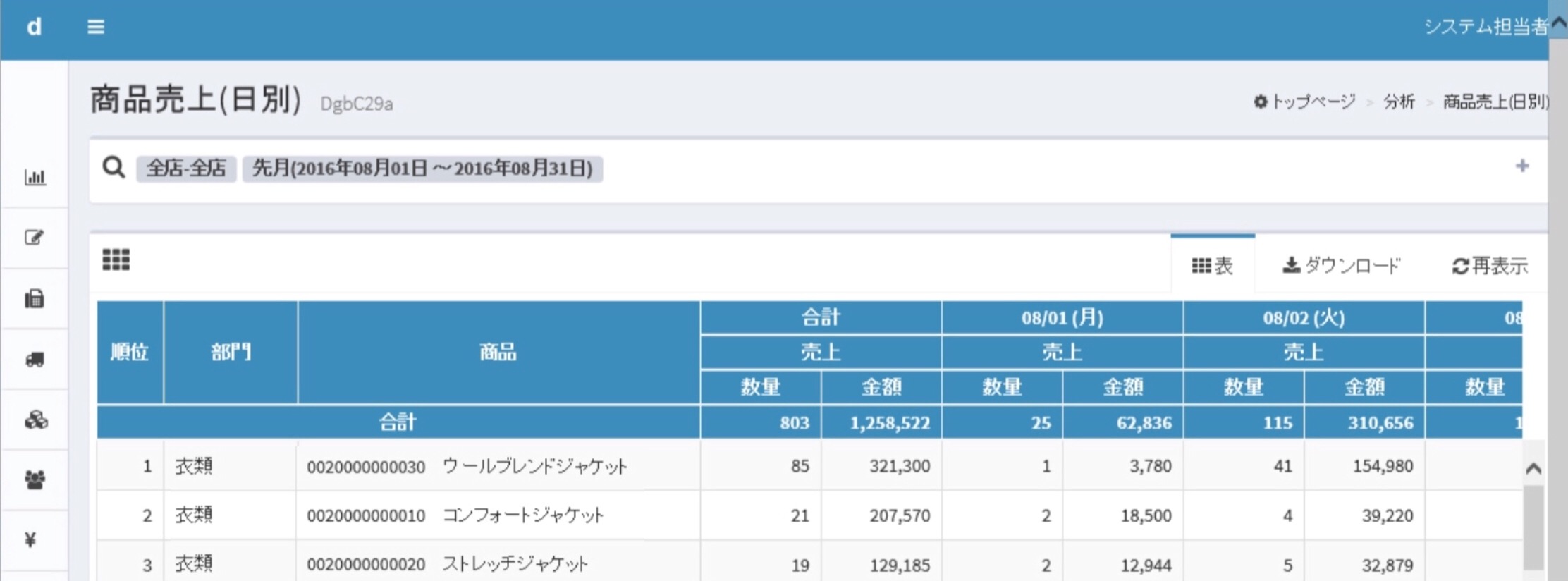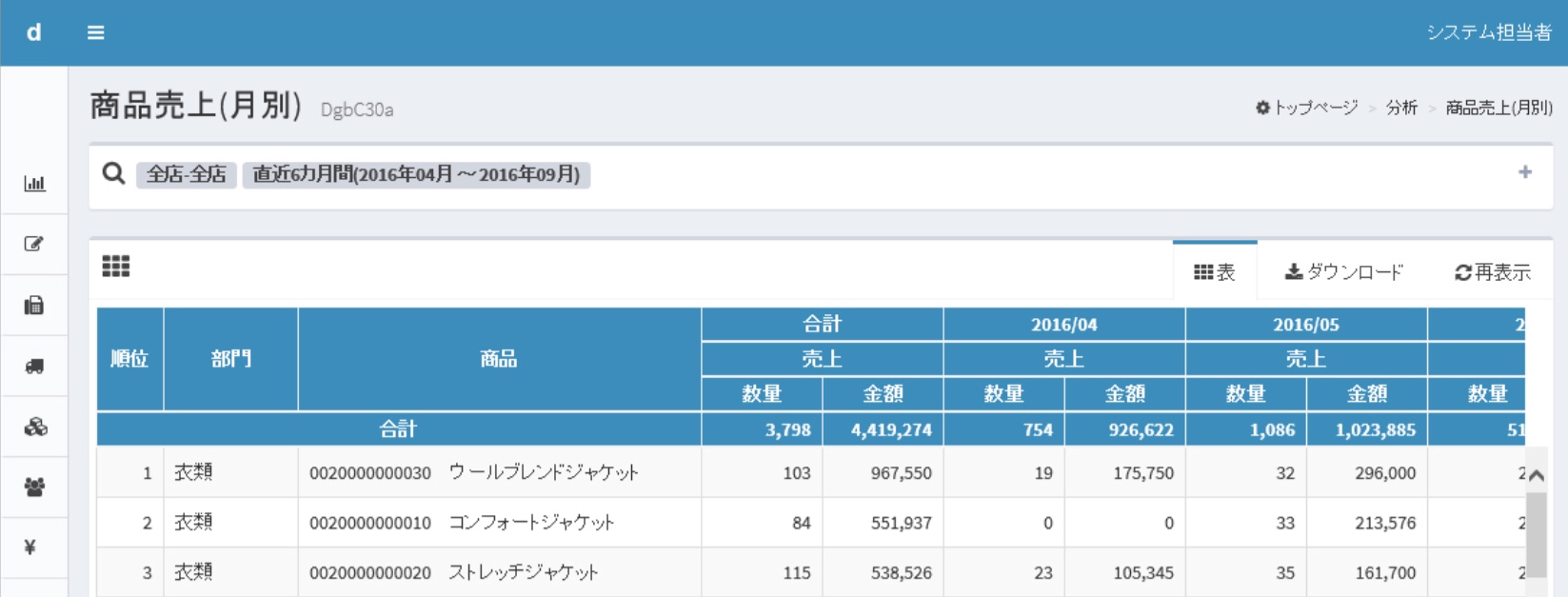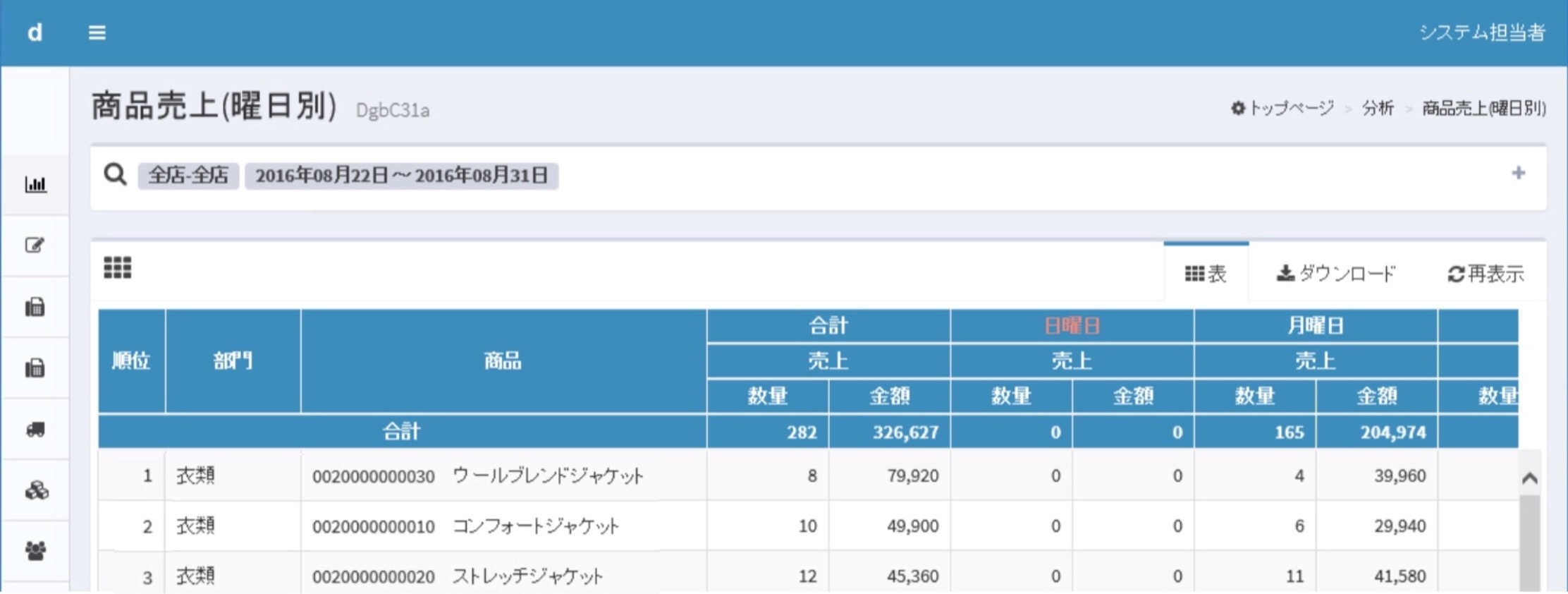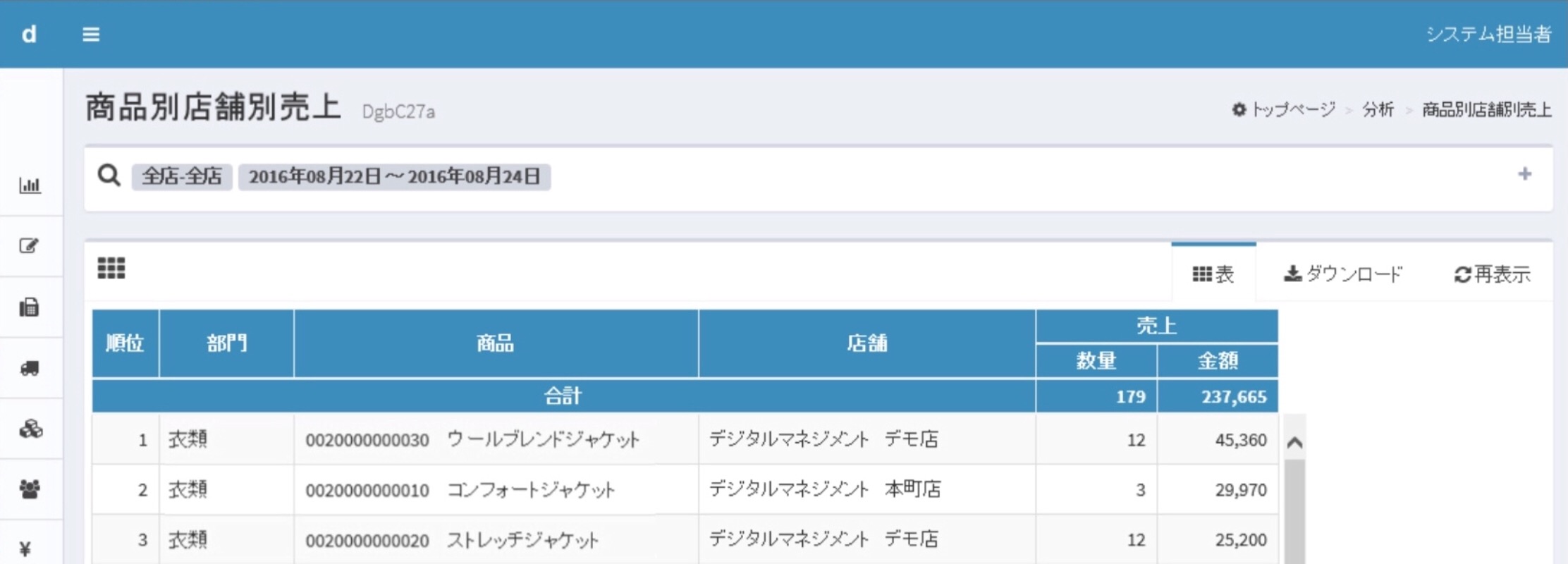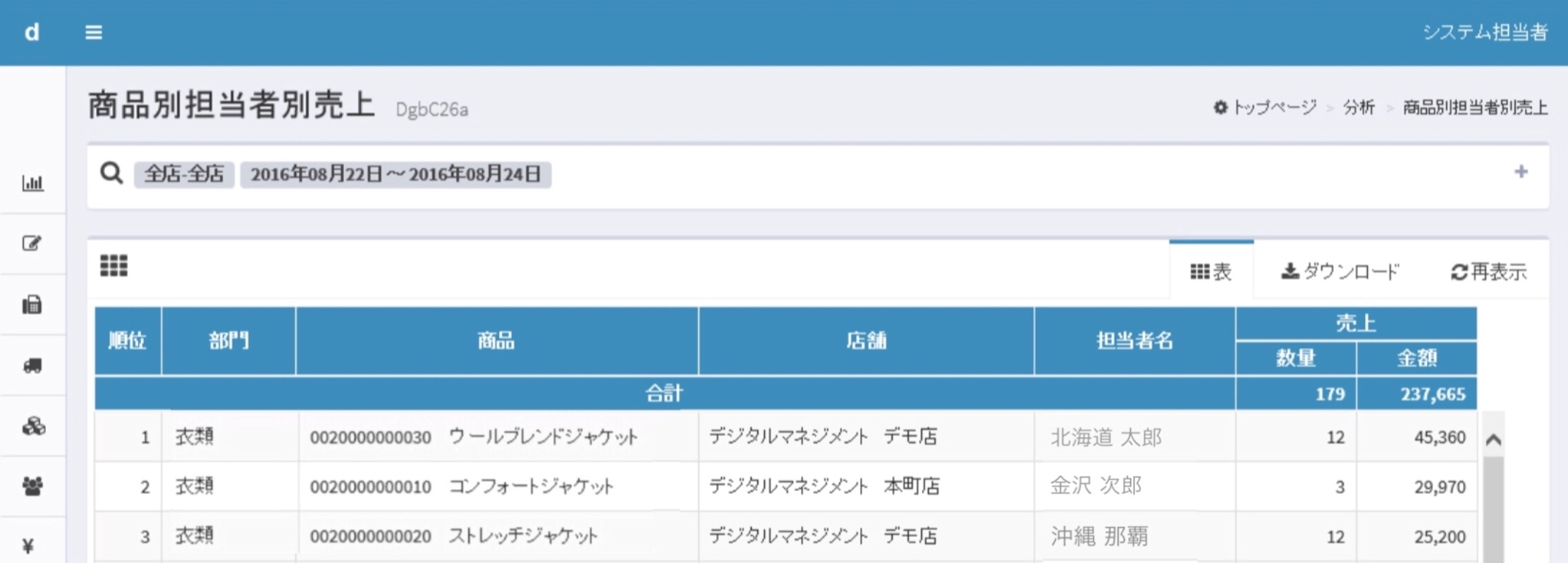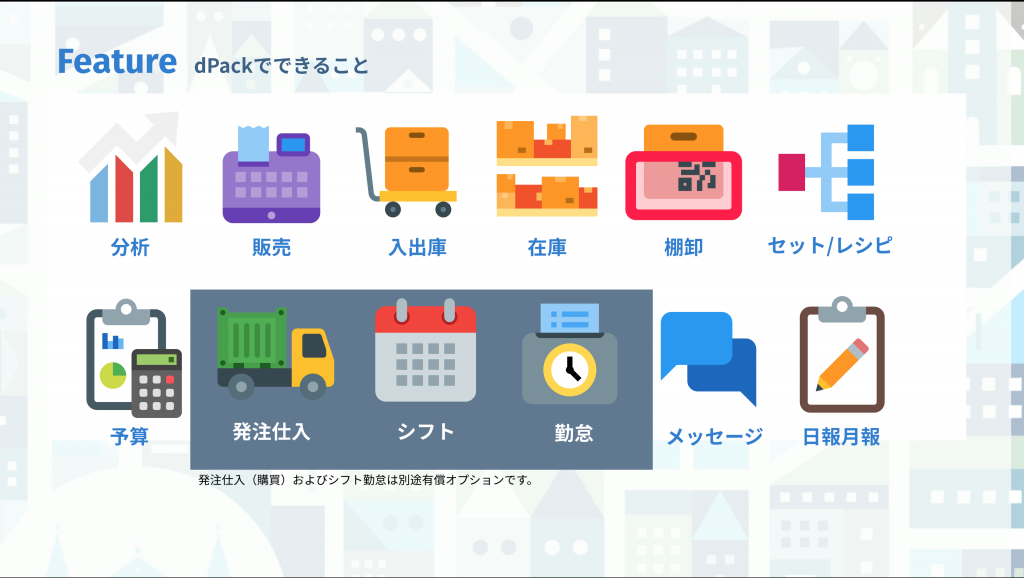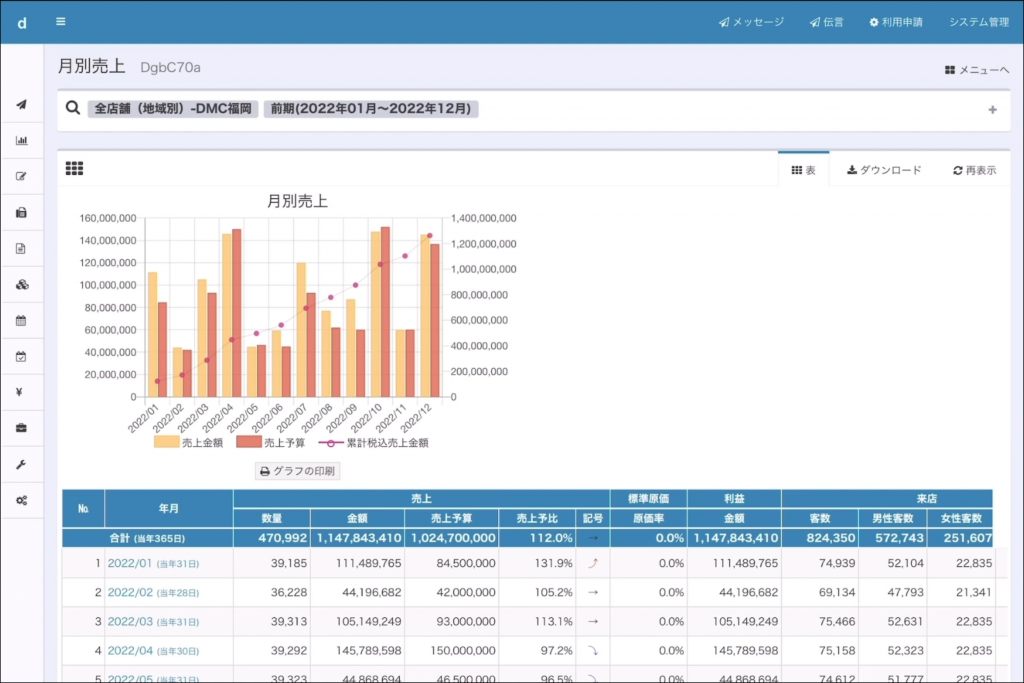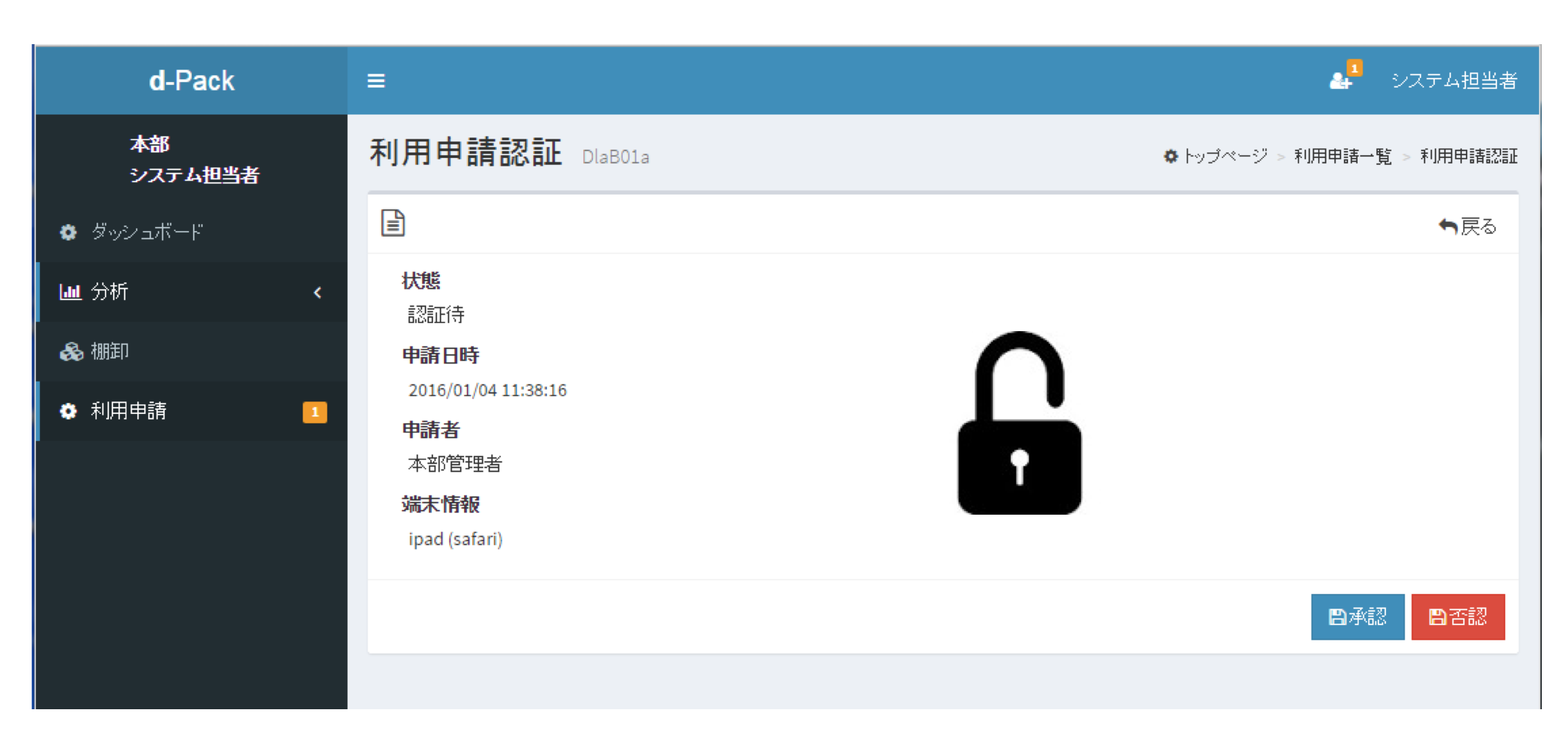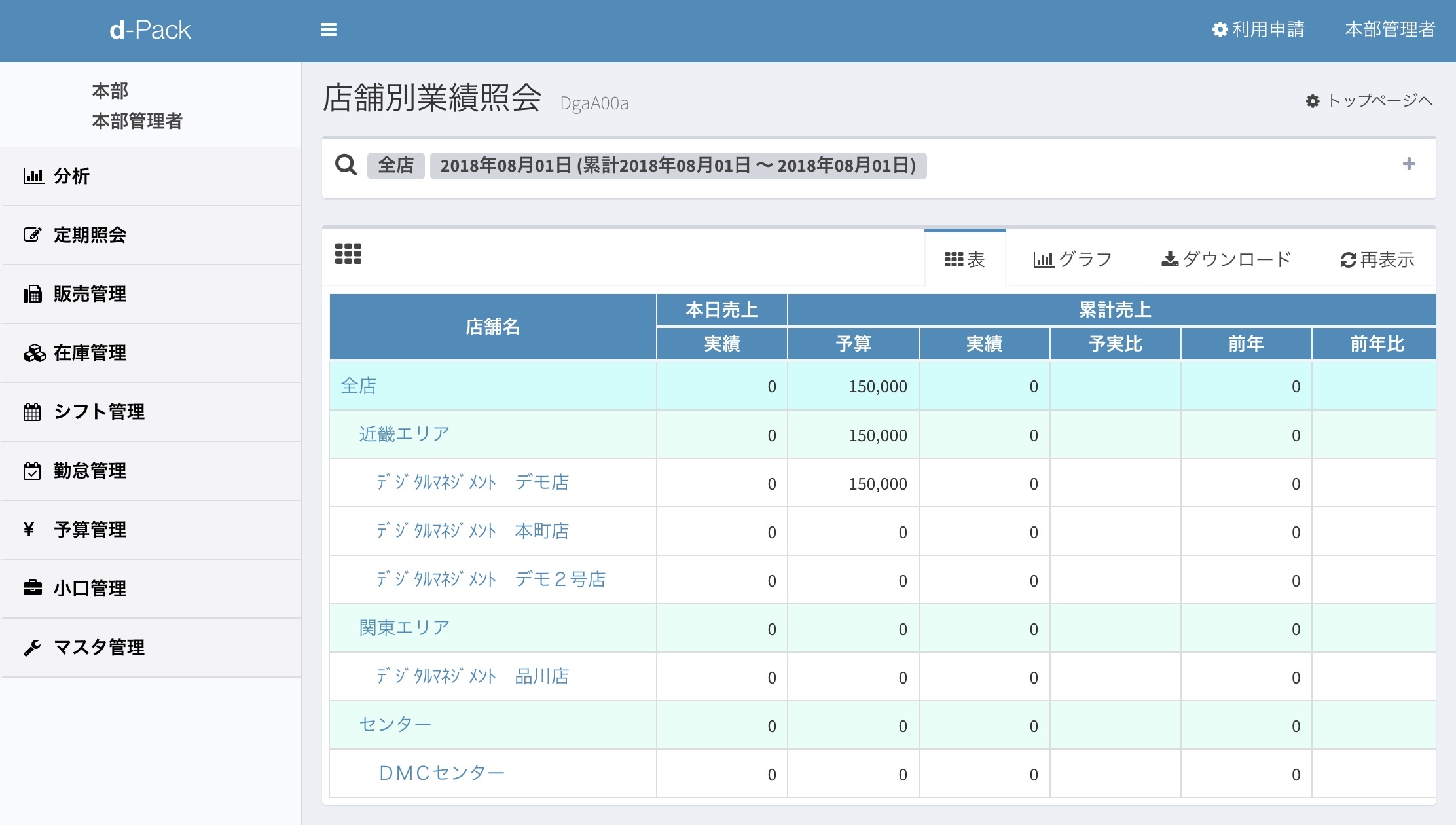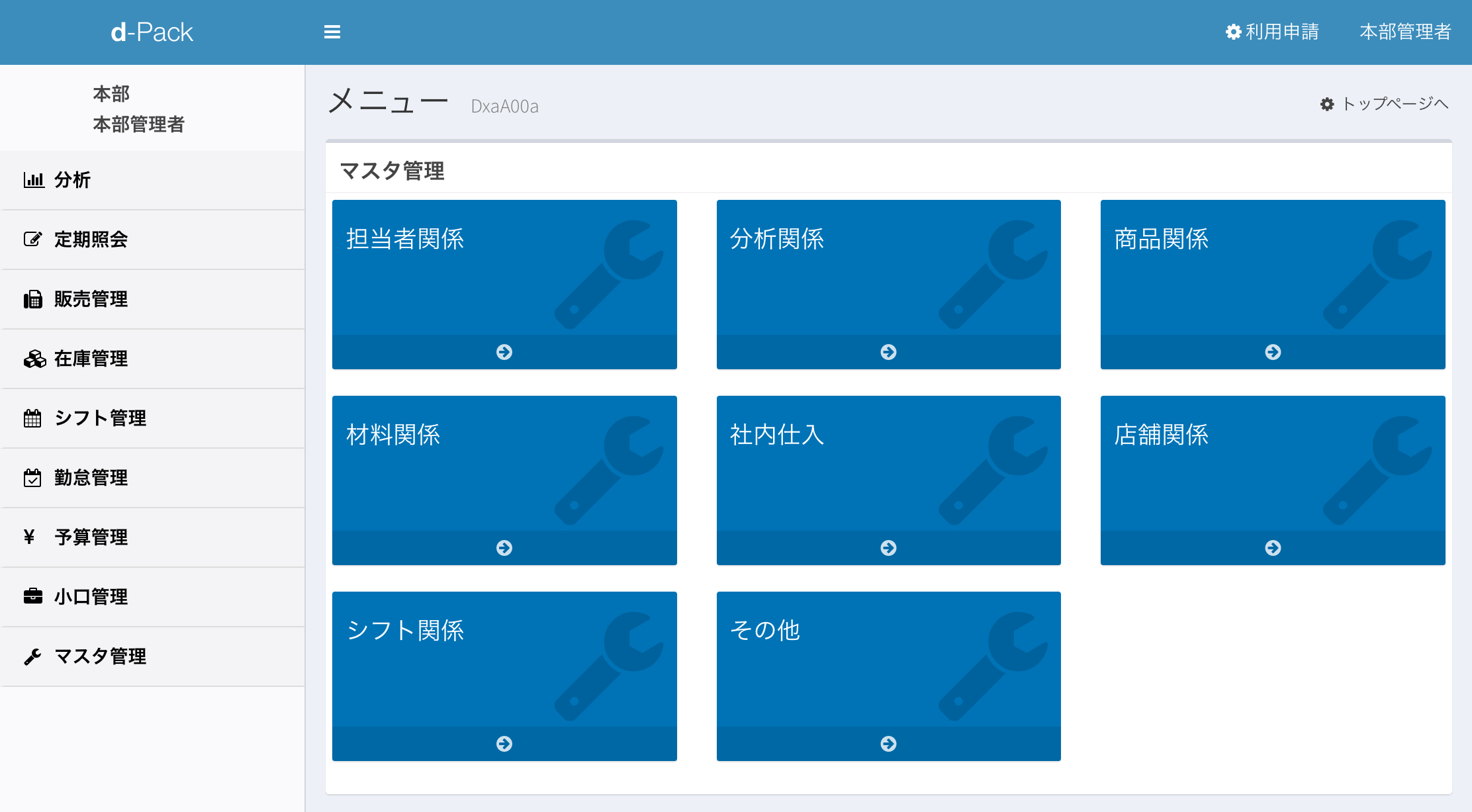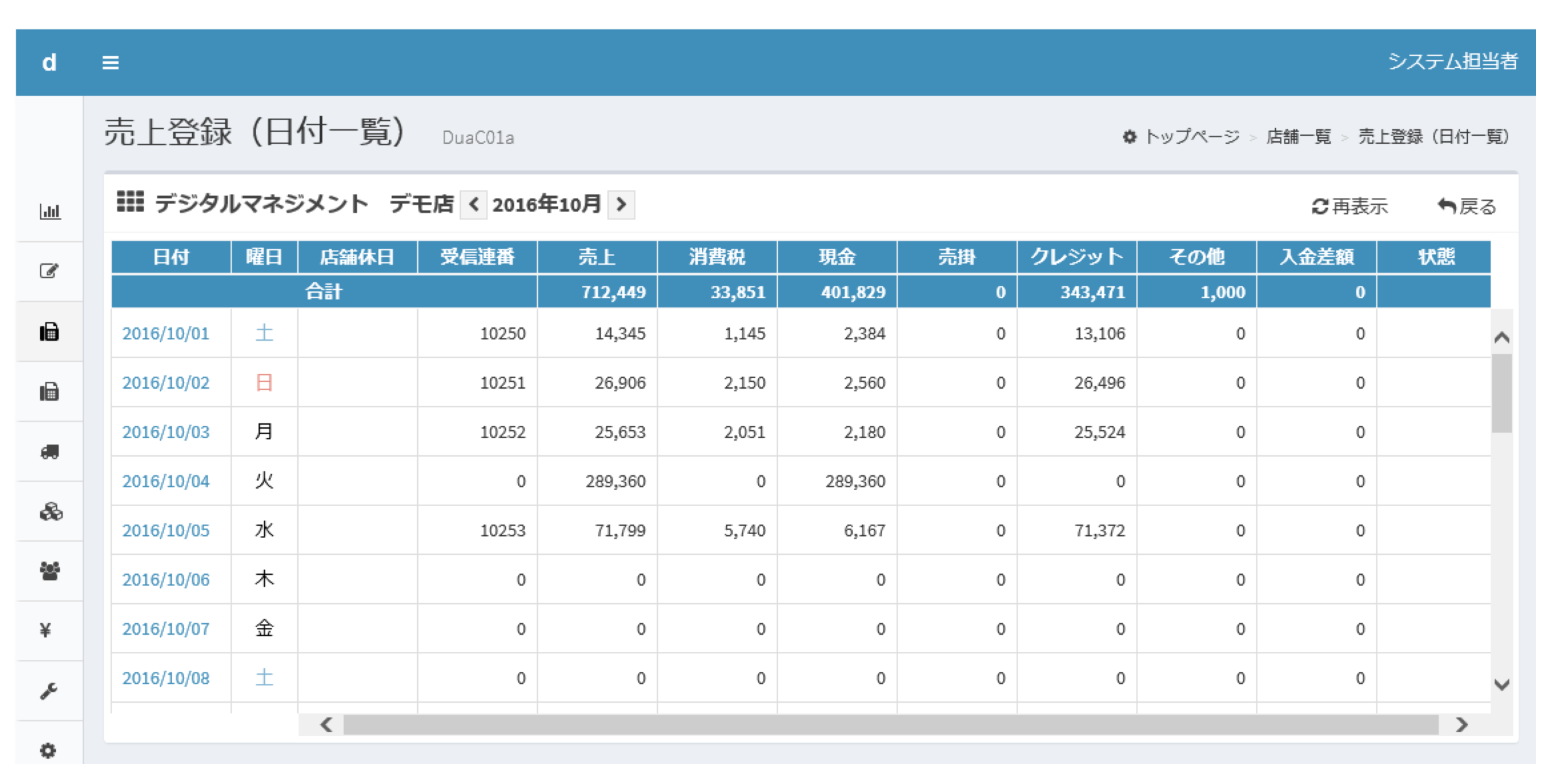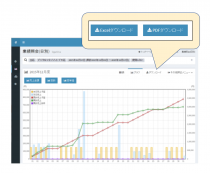
私たちがdPackを20年前に開発した時から、売上分析機能に注力してきました。それは当時のPOSではその記録した膨大な売上データを集計したり分析することはほとんどできなかったからです。
dPackでは20年前から売上データをレシート単位(トランザクション)で保管しています。数億レコードにおよぶ売上データを使って売上分析ができます。それはBigデータという言葉がこの世にまだ存在しない頃からです。
ここでは、その分析画面のいくつかをご紹介しましょう。
1.業績照会
POSデータを使えば、表形式やグラフでいろんな切り口での集計が可能です。例えば店舗別に並べて業績を比較したい場合には「業績照会」機能が便利です。業績照会は、日別、週別、月別だけではなく、セール期間だけの日付範囲指定や検索条件による絞り込みも可能です。
また、その表やグラフを集計したり参照する権限もユーザーごとに設定できるので、見せるべきものは見せ、見なくてよいものは見せないようコントロールできます。
①店舗別業績照会
もっともオードドックスな店舗一覧形式の業績照会です。
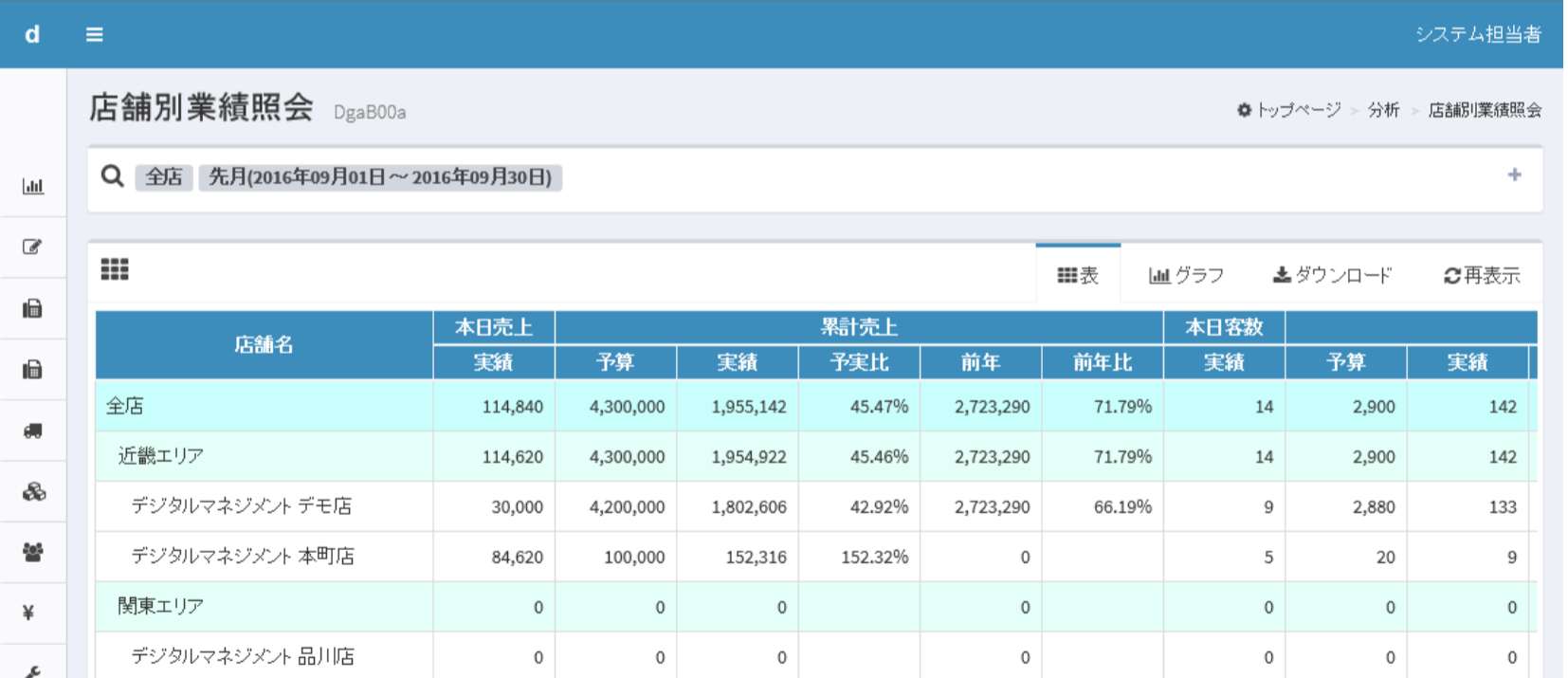
②日別業績照会
全店合計で表示していますが、虫眼鏡の欄にある抽出条件を店舗に変更すると、その店舗だけの表示に切り替えることができます。
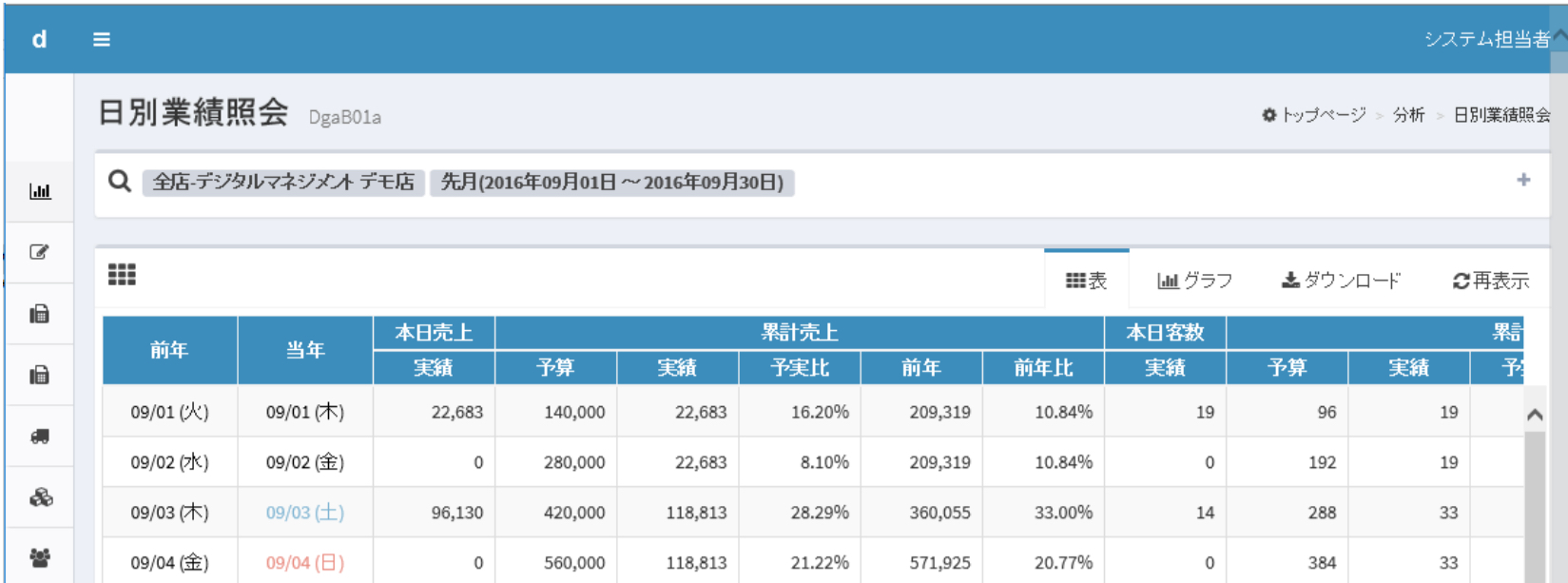
③週別業績照会
週毎に集計することができます。店舗や期間を指定することができるのはすべての画面で可能です。
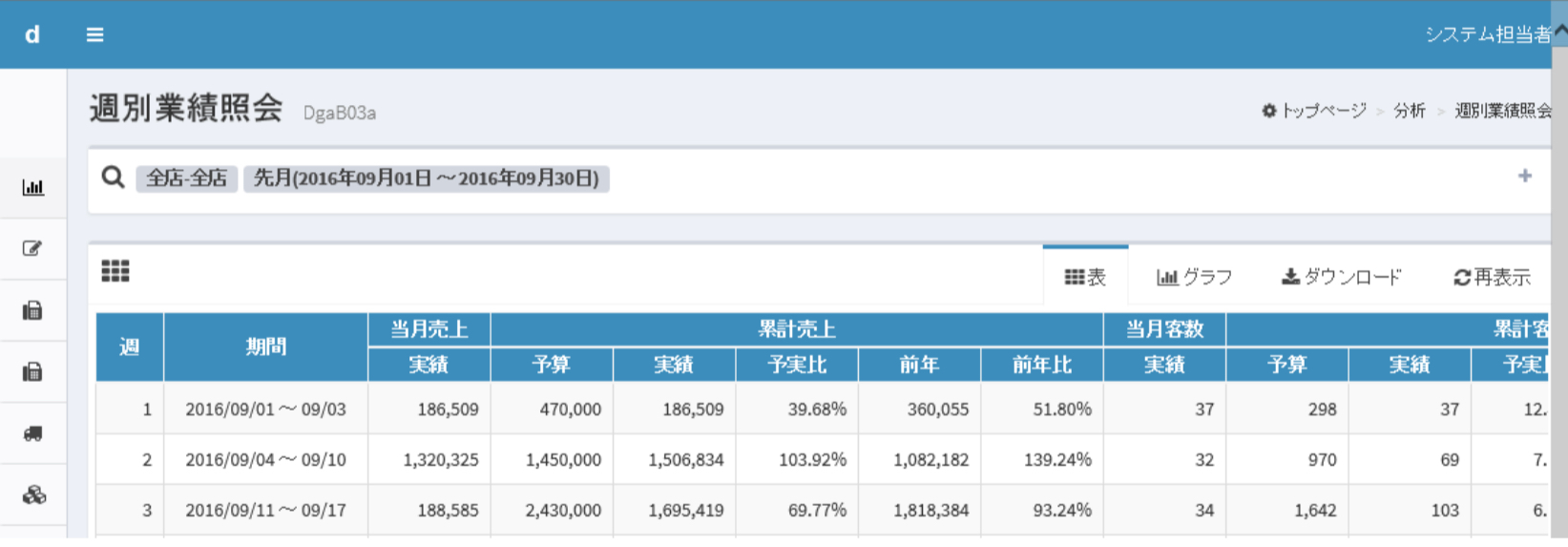
④月別業績照会
前年同月との比較に使用することが多い集計表です。月次決算で予算との比較などにも利用されます。
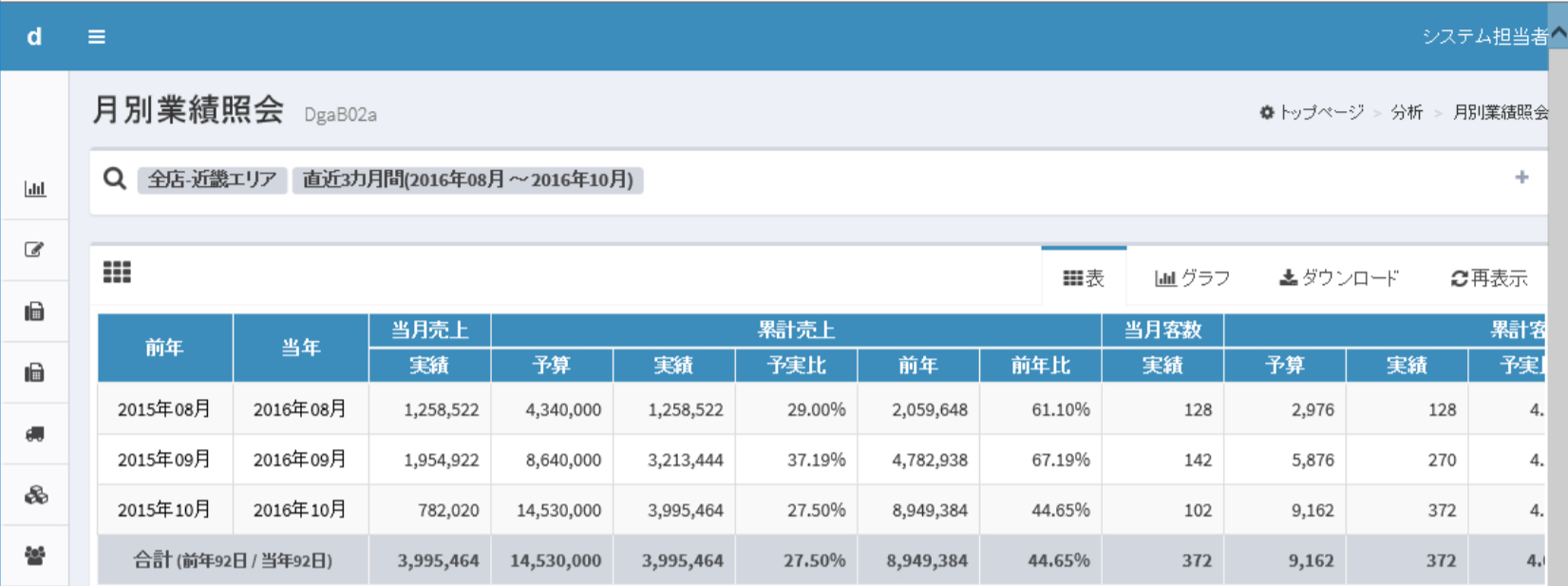
⑤曜日別業績照会
指定した期間で曜日別に集計するとどのような特徴があるかを見る表です。曜日別の業務負荷を測定してシフト管理などに役立てることが多いです。
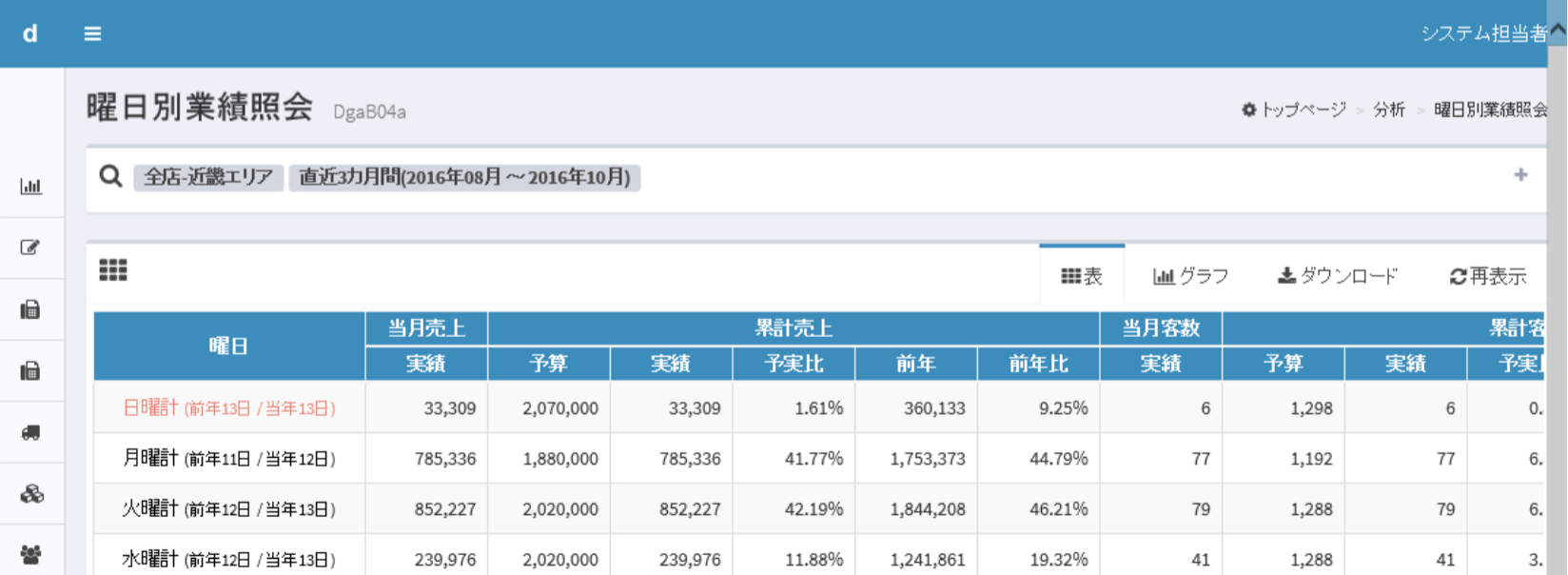
【便利な使い方】
さらにこれらのデータはグラフ表示に切り替えたり、EXCELで使用できるファイルでダウンロードすることもできます。
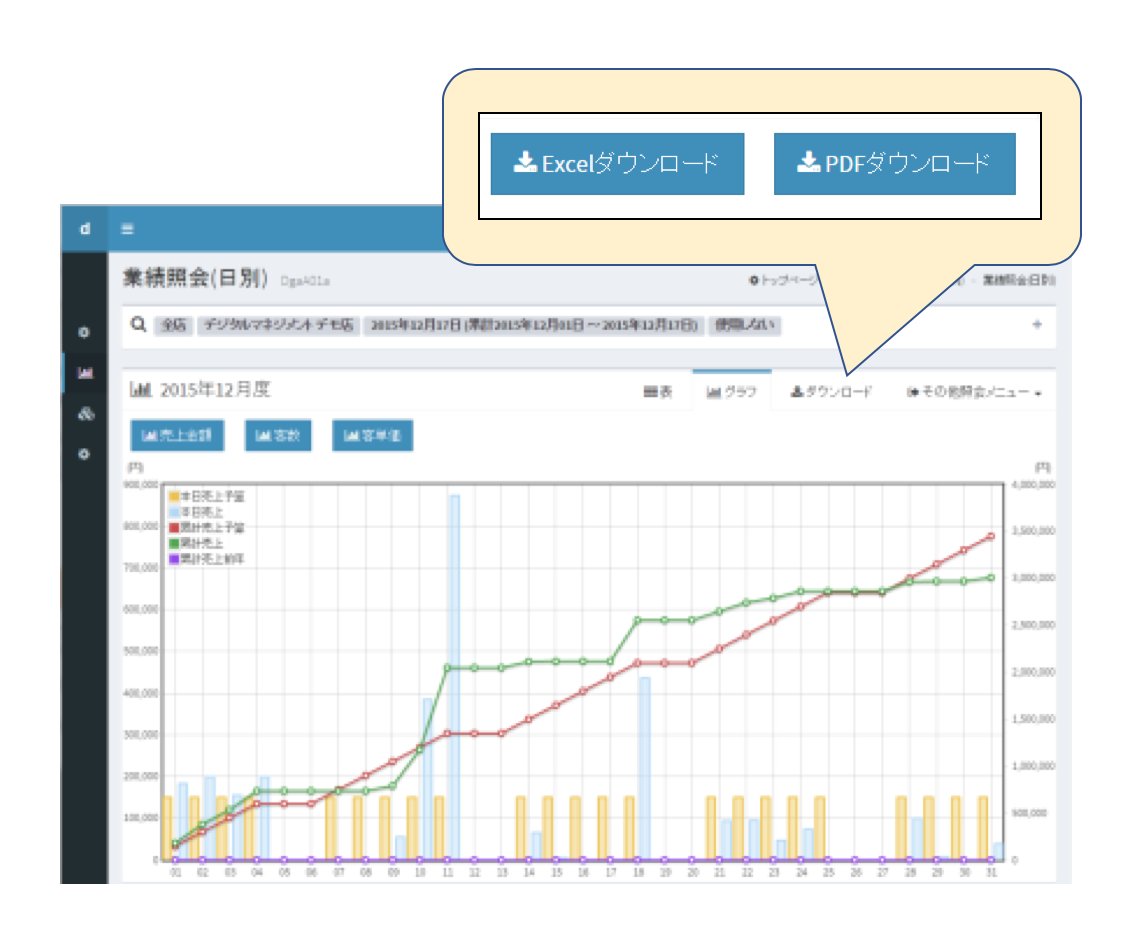
2.時間帯別売上分析
レシートデータを保持しているからこそ複数軸で集計できるのが、売上分析の強みです。
①時間帯別売上
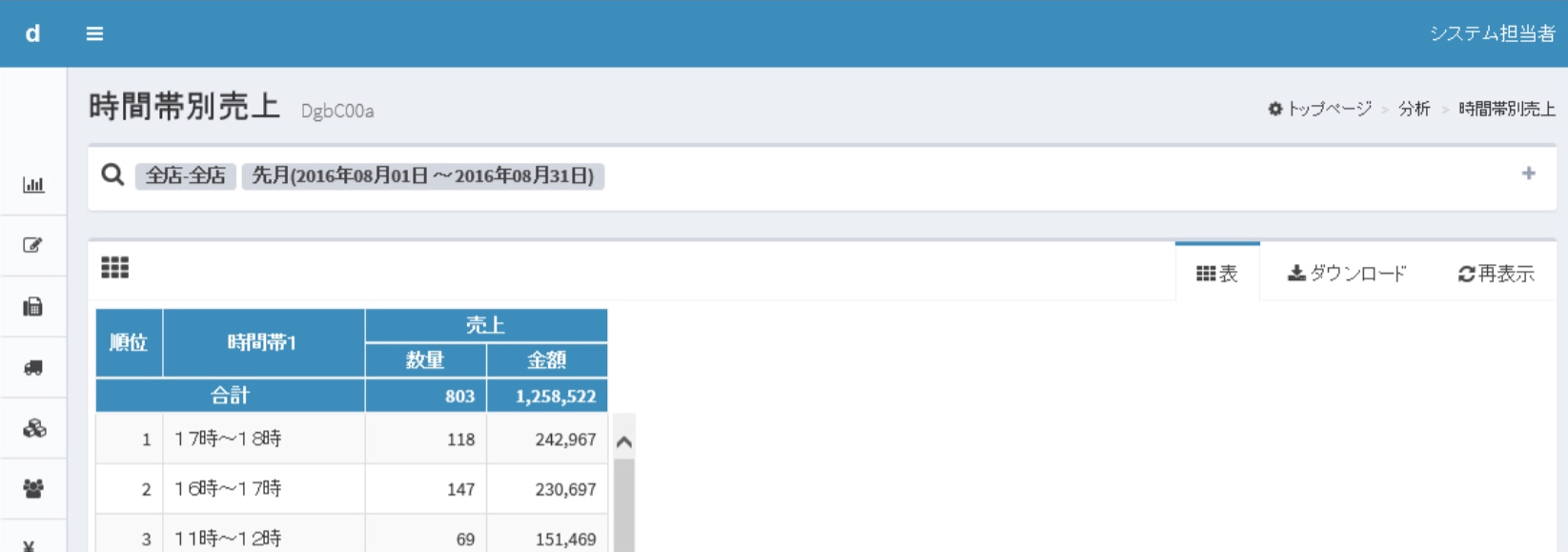
②時間帯別売上(店舗別を横軸)
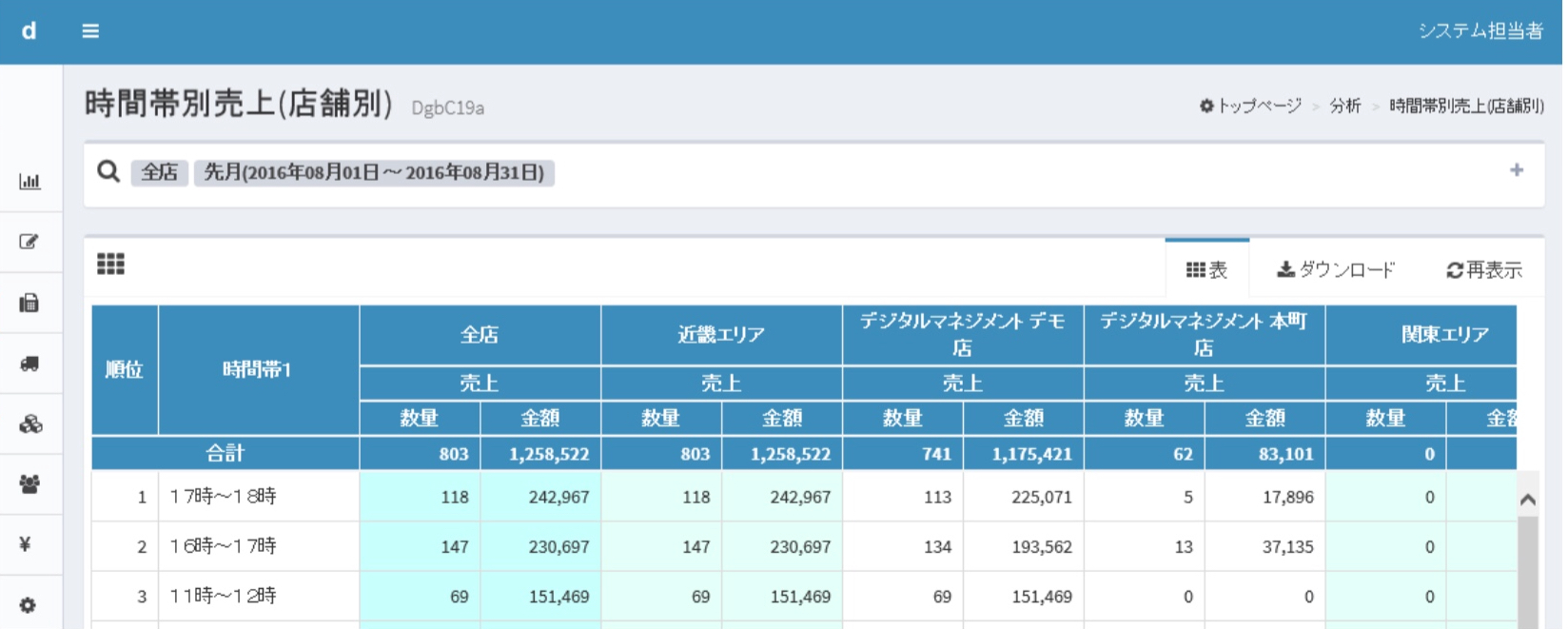
③時間帯別売上(部門別を横軸)
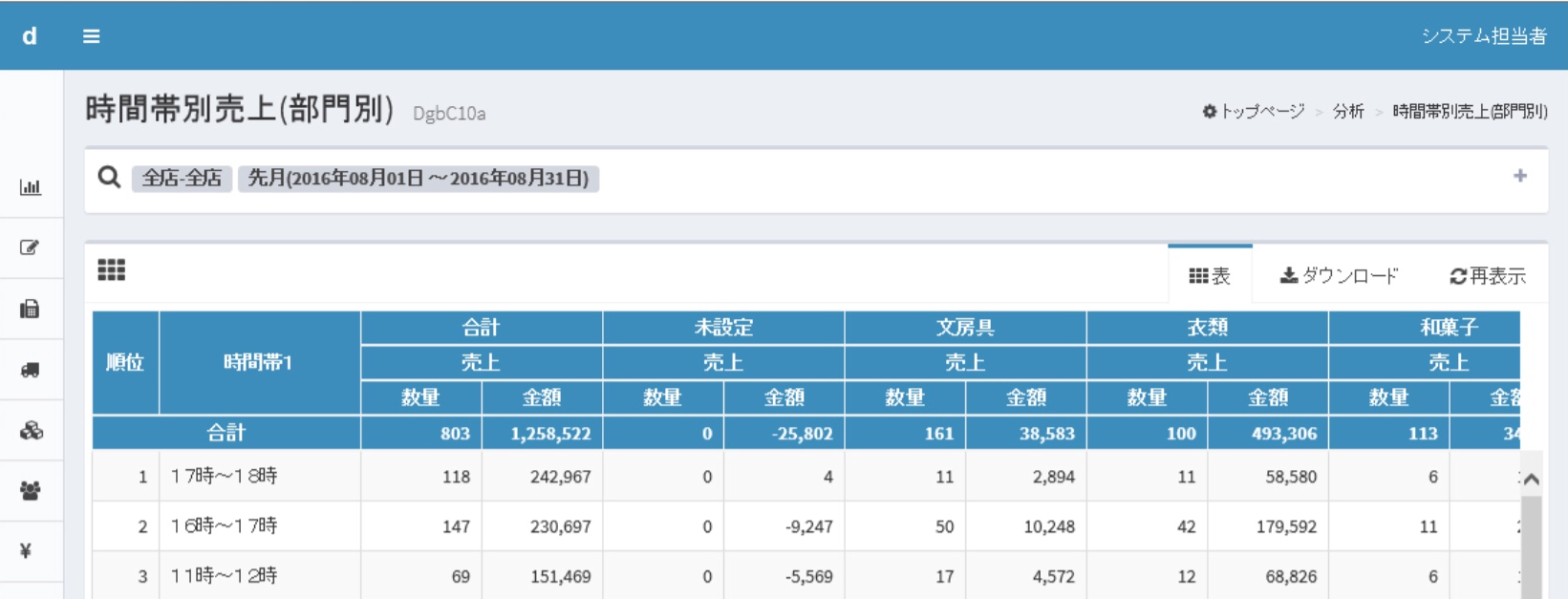
④時間帯売上(日別を横軸)
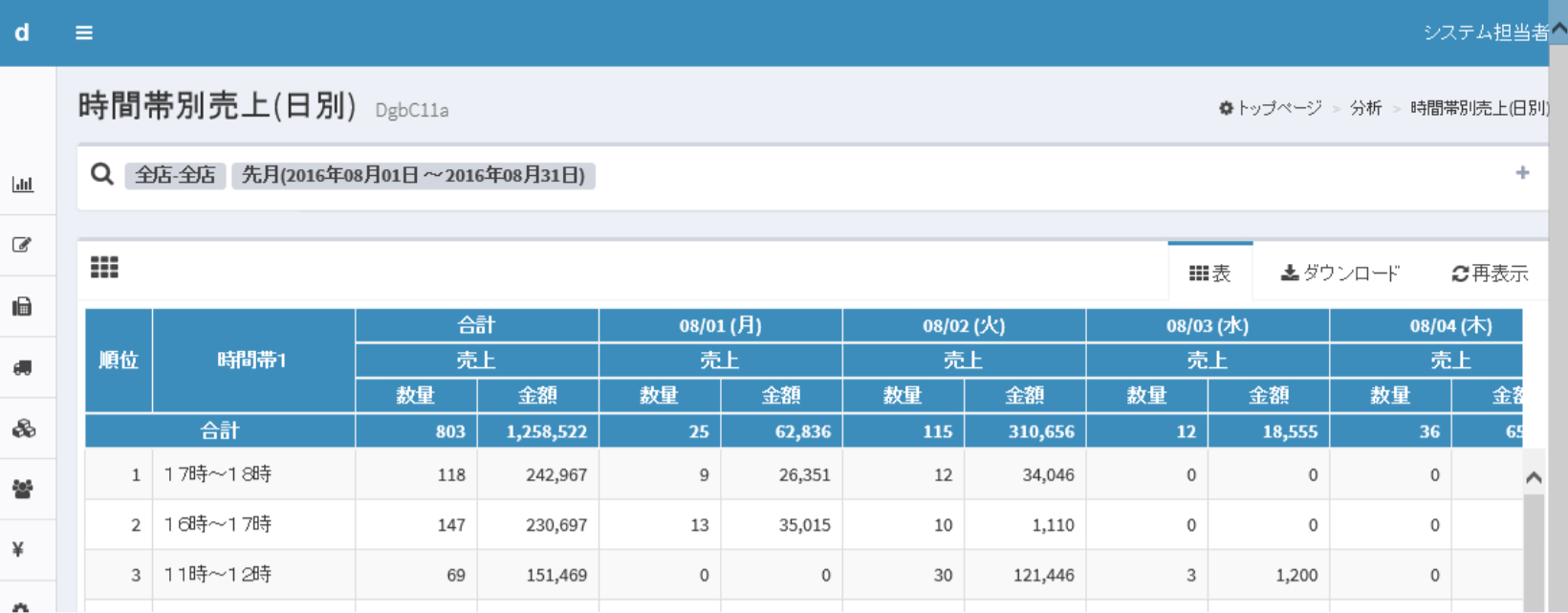
⑤時間帯別売上(月別を横軸)
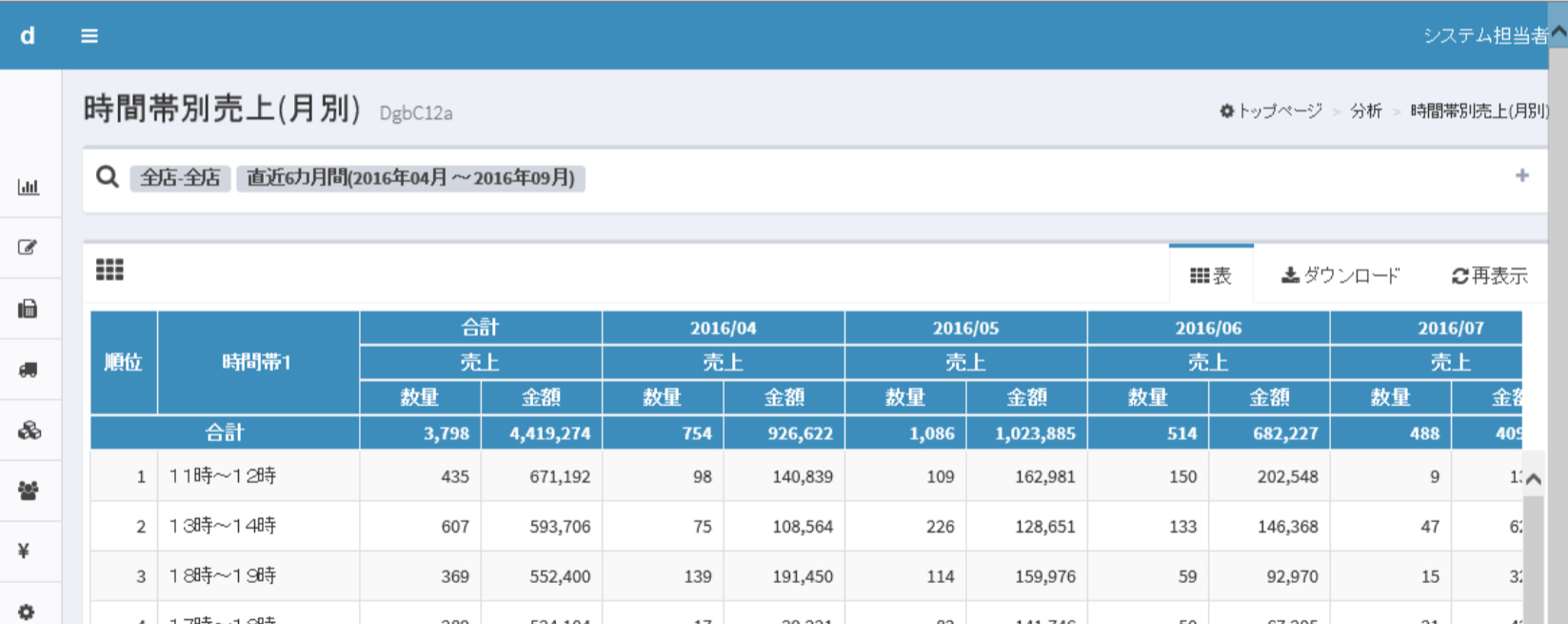
表形式は、横軸と縦軸の組み合わせで表現しますので、いろんな組み合わせを用意してあります。上記の表の横軸を、縦軸に追加した表形式です。
⑥時間帯別店舗別売上
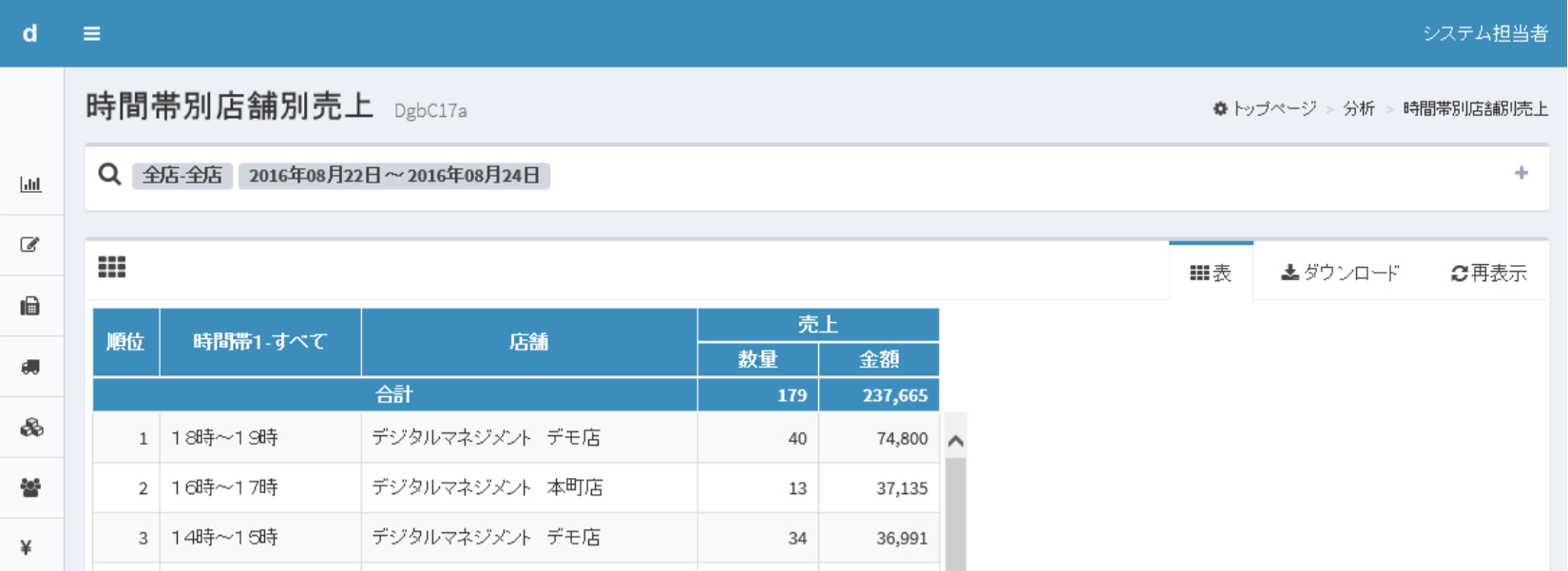
⑦時間帯別担当者別売上
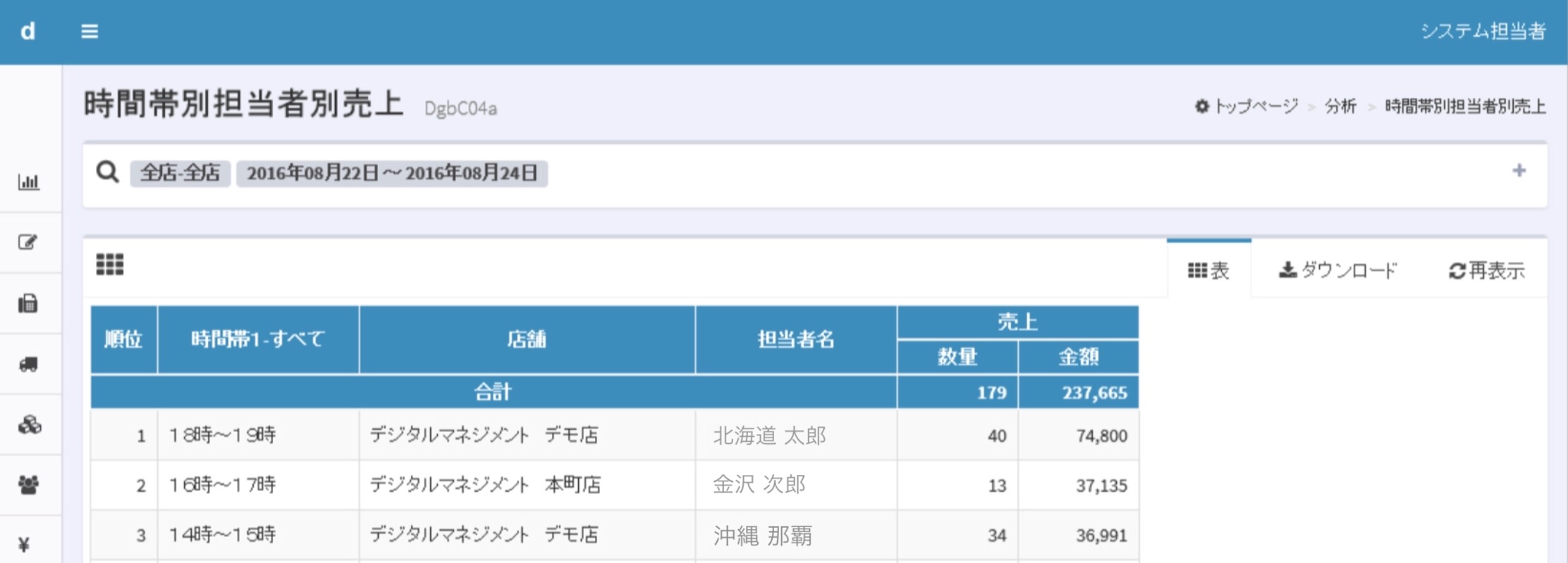
⑧時間帯別部門別売上
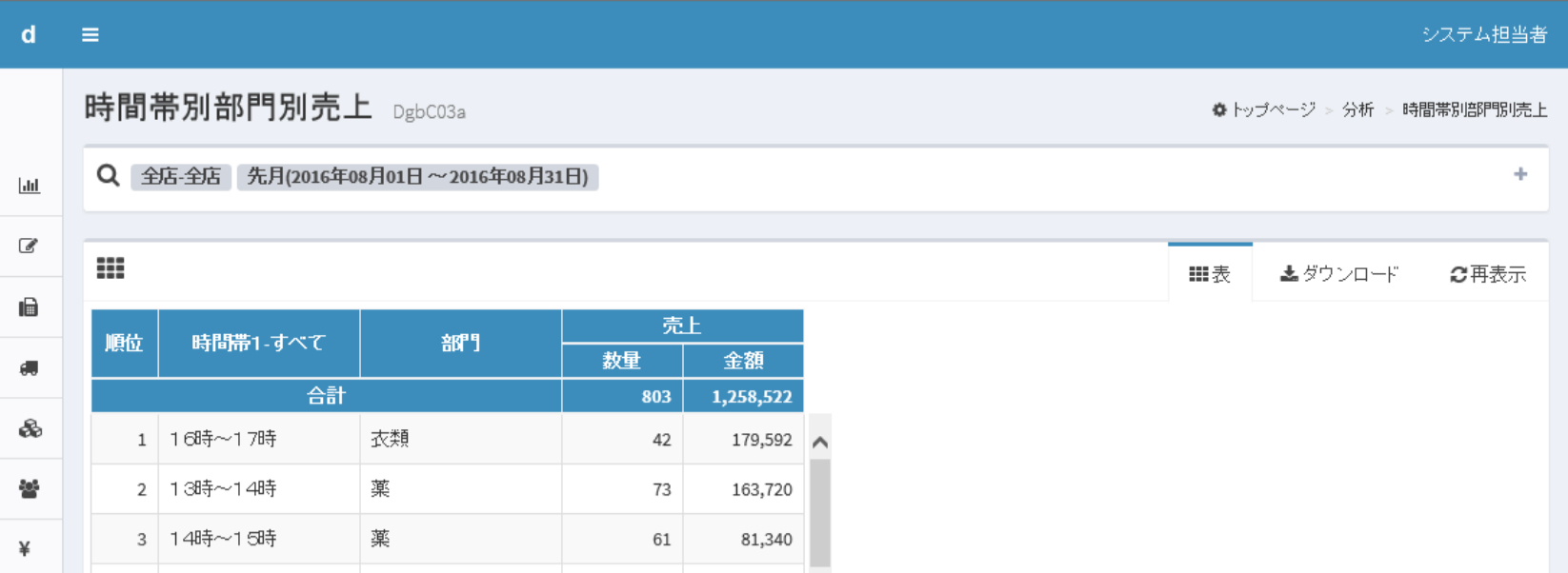
3.部門別売上分析
小売店では商品の種類を「部門別」とし集計することが多いので、部門別売上集計も多種多様に用意しています。
①部門別売上
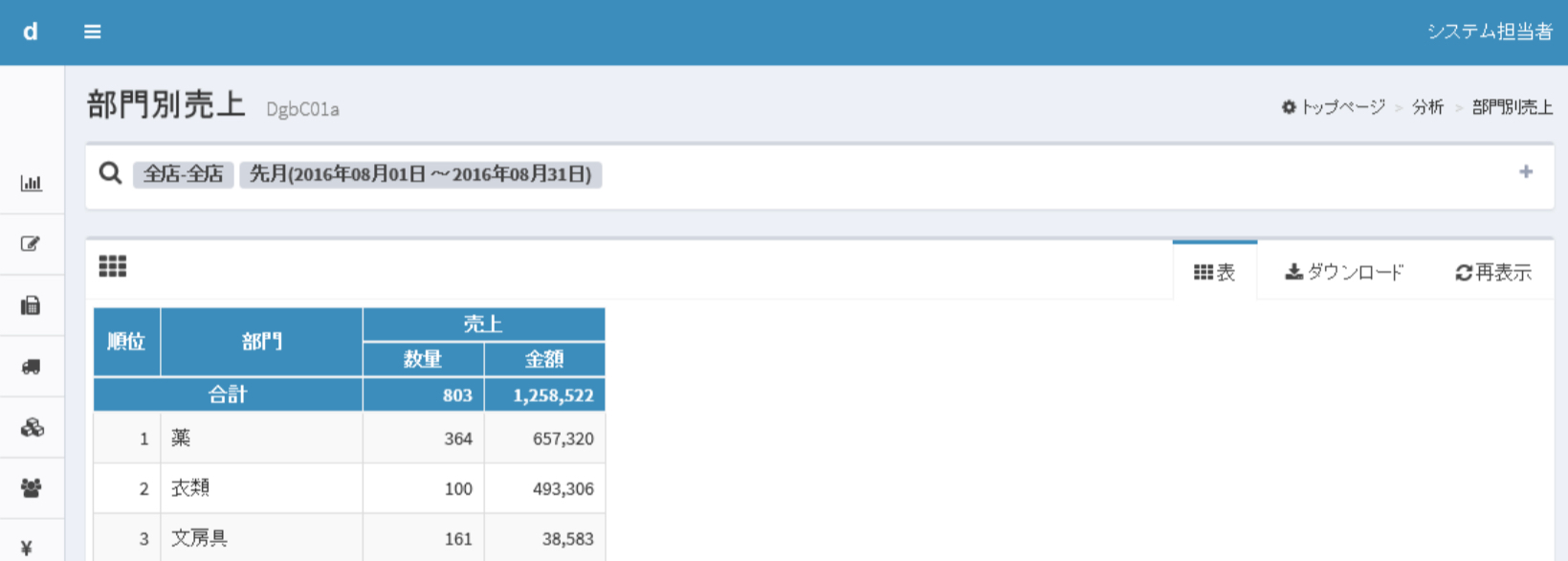
②部門別売上(店舗別)
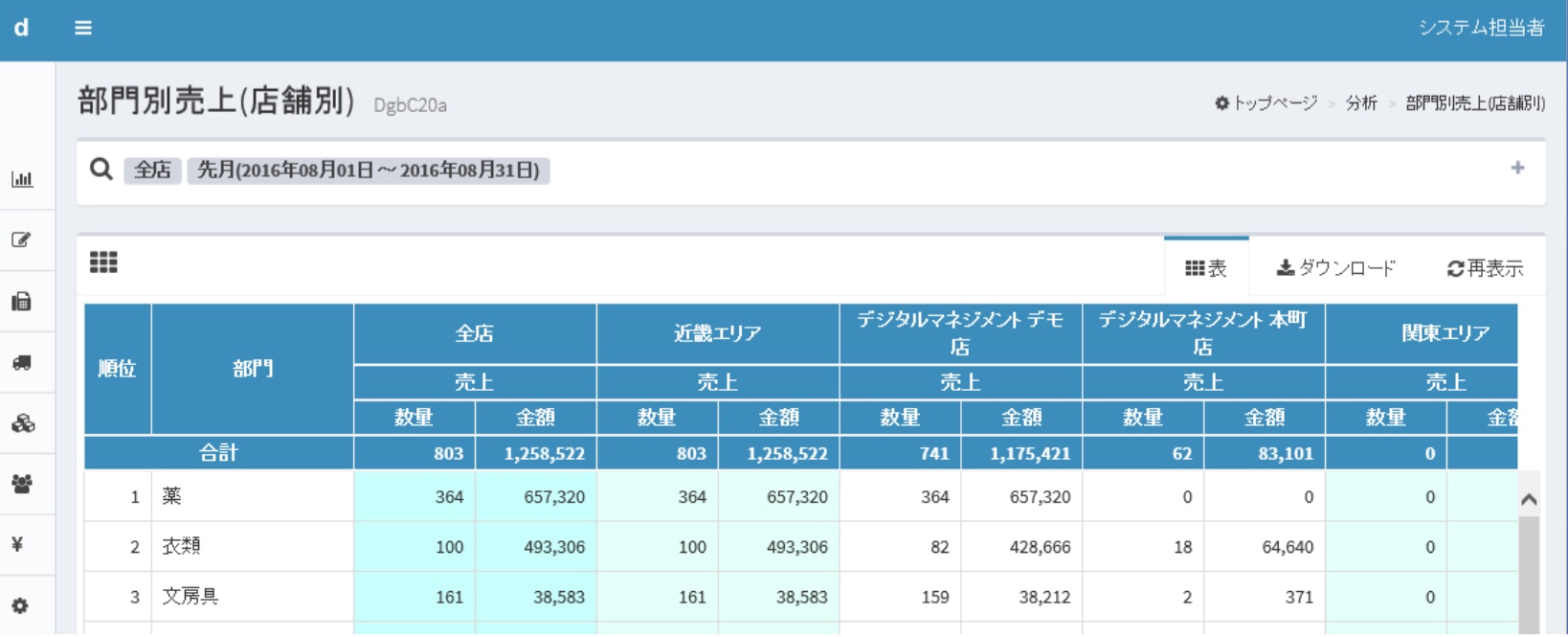
③部門別売上(時間帯別)
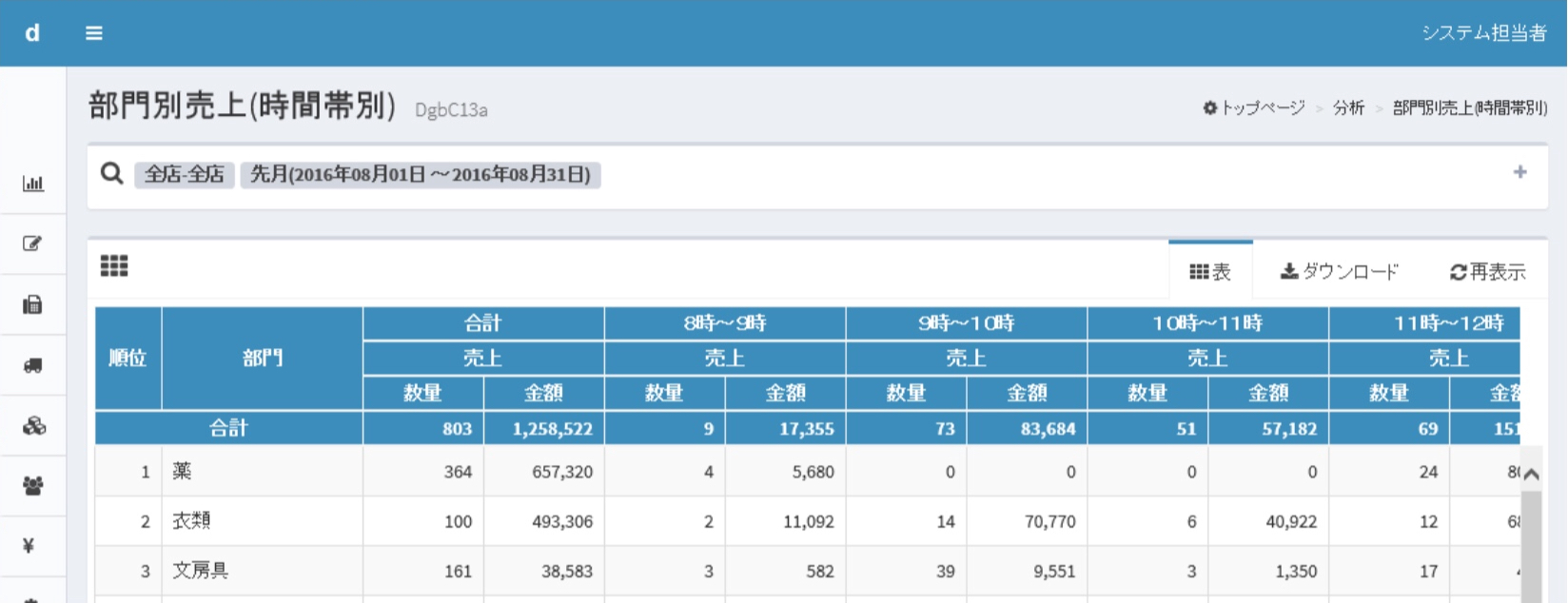
④部門別売上(日別)
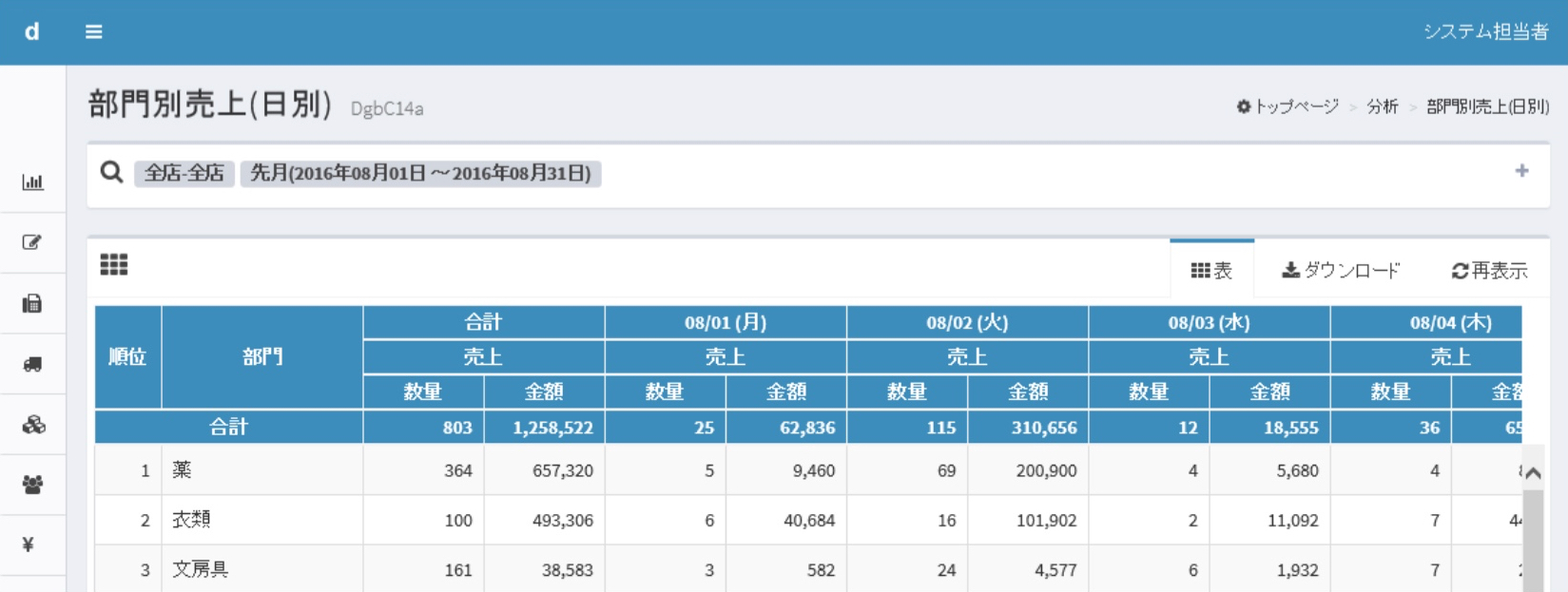
⑤部門別売上(月別)
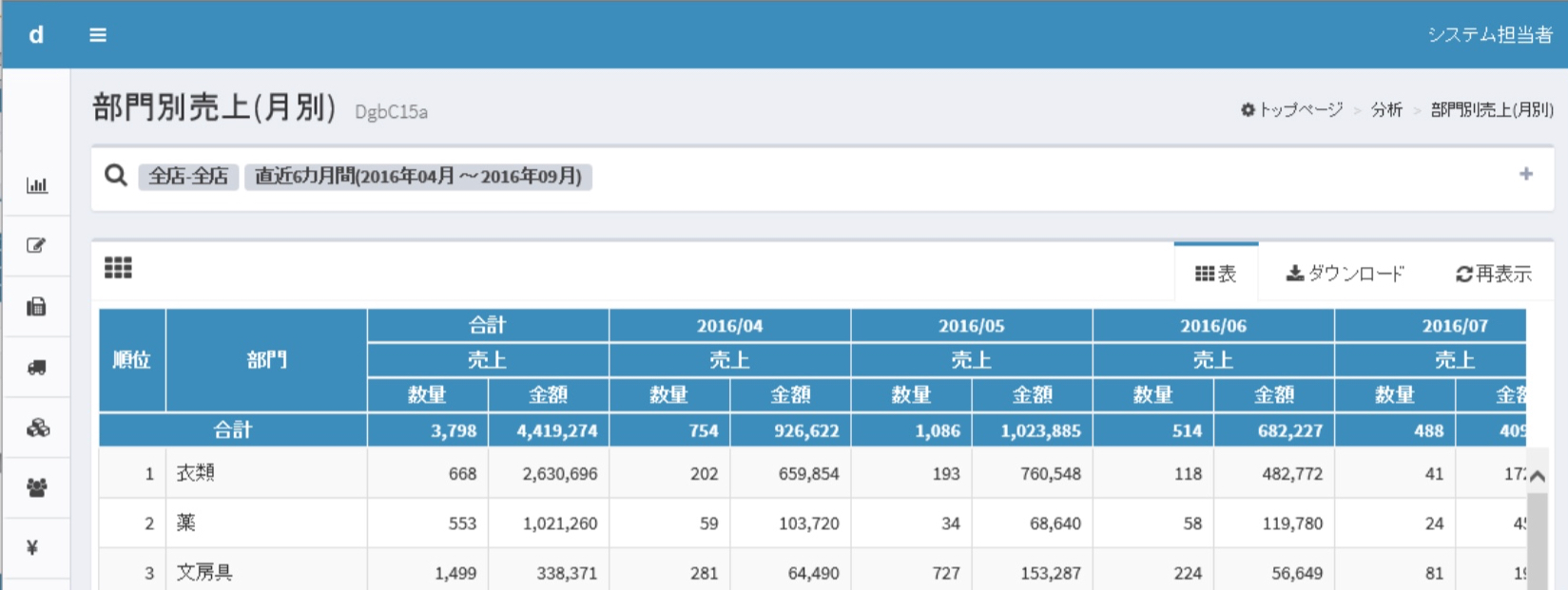
また、店舗別を縦軸に移動して表現します。EXCELダウンロードなどで扱いやすい形式です。
⑥部門別店舗別売上
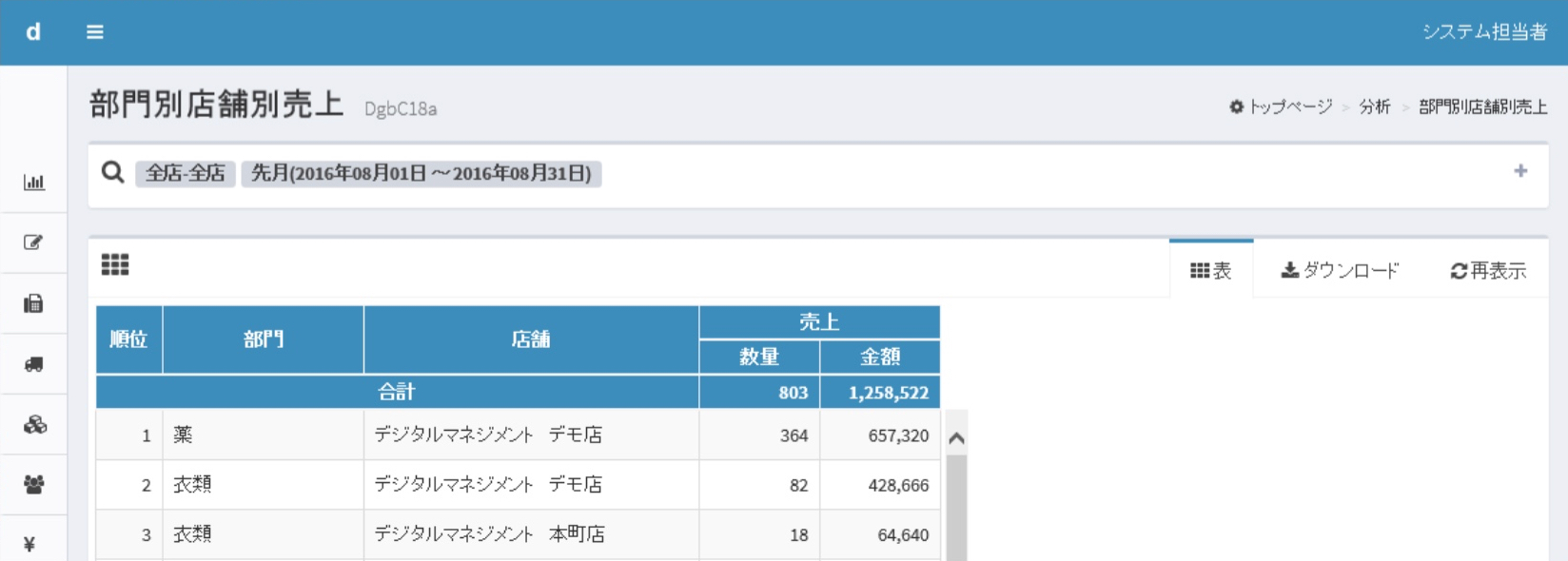
⑦部門別担当者別売上
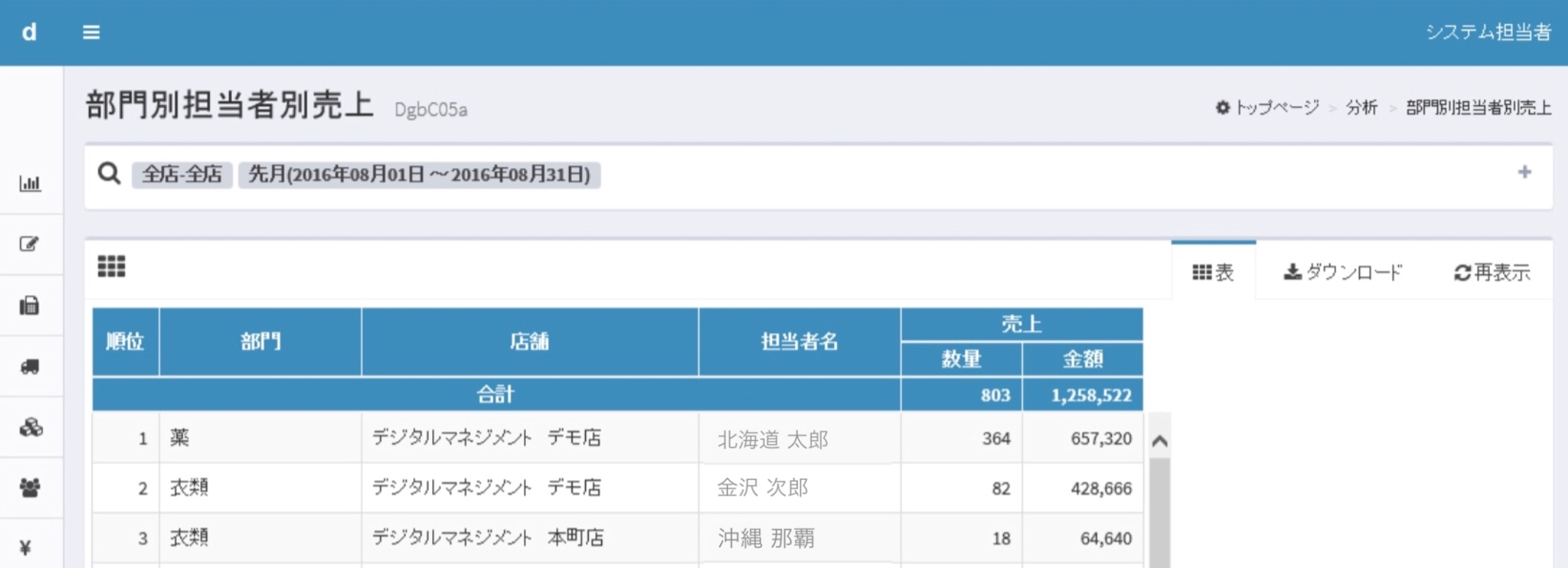
4.担当者別売上分析
小売店のなかでも販売担当者ごとに売上を集計することがよくあります。販売担当者に予算目標設定がされていたり、個人の業績評価に使うことができます。
①担当者別売上
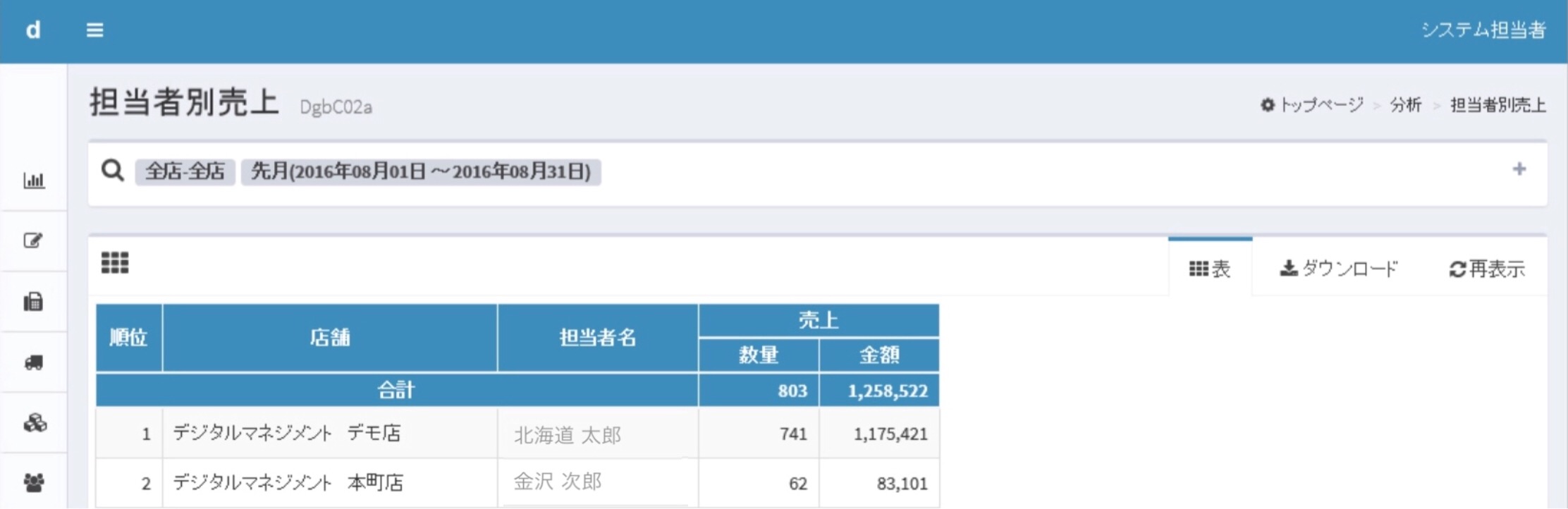
②担当者別売上(時間帯別)
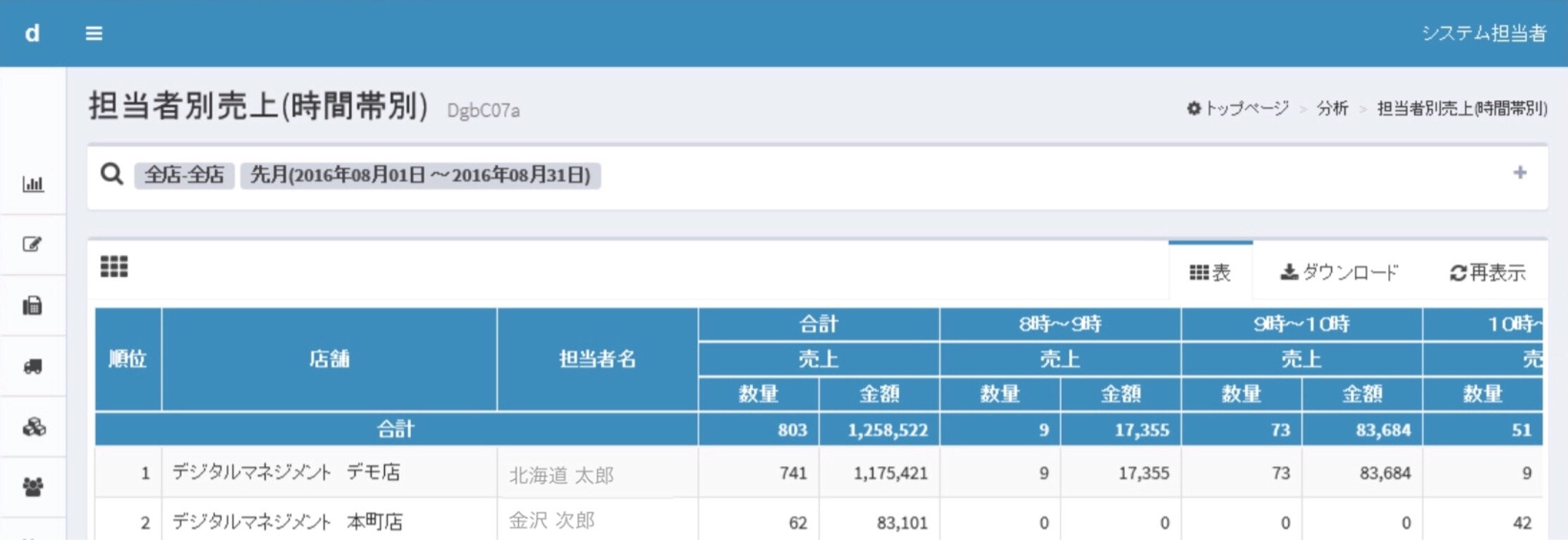
③担当者別売上(部門別)
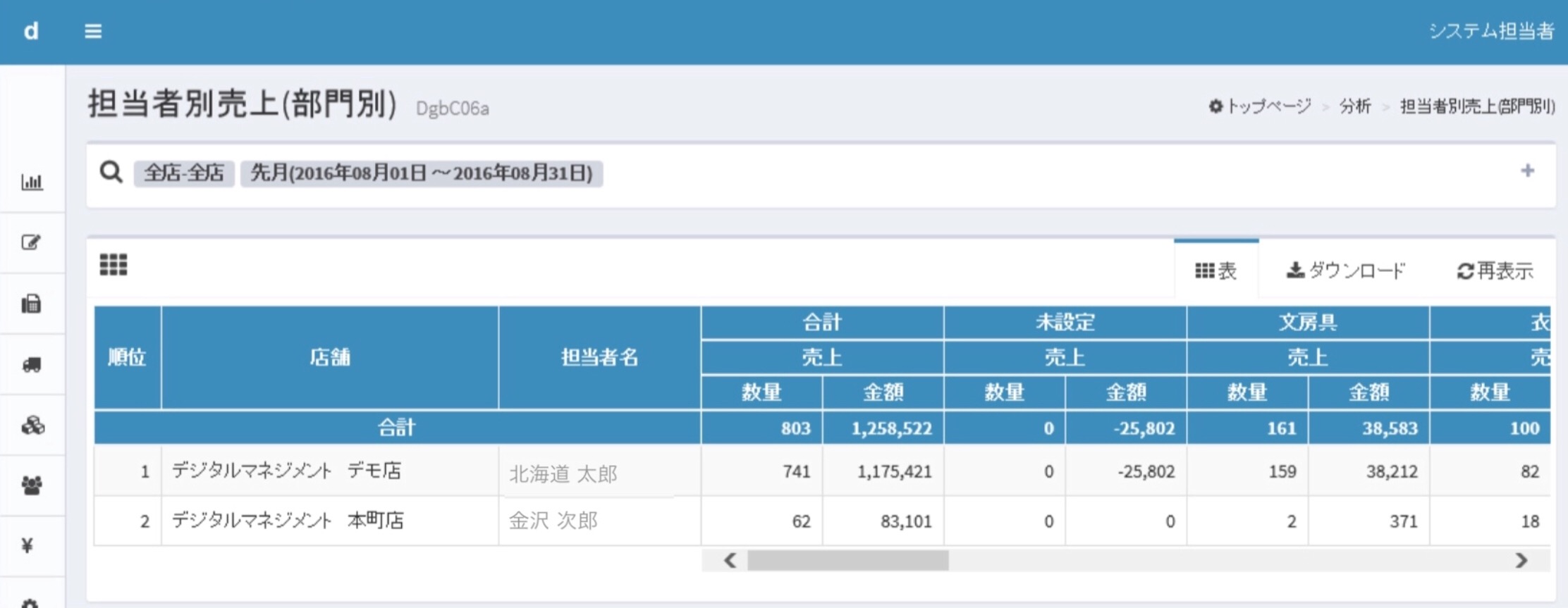
④担当者別売上(日別)
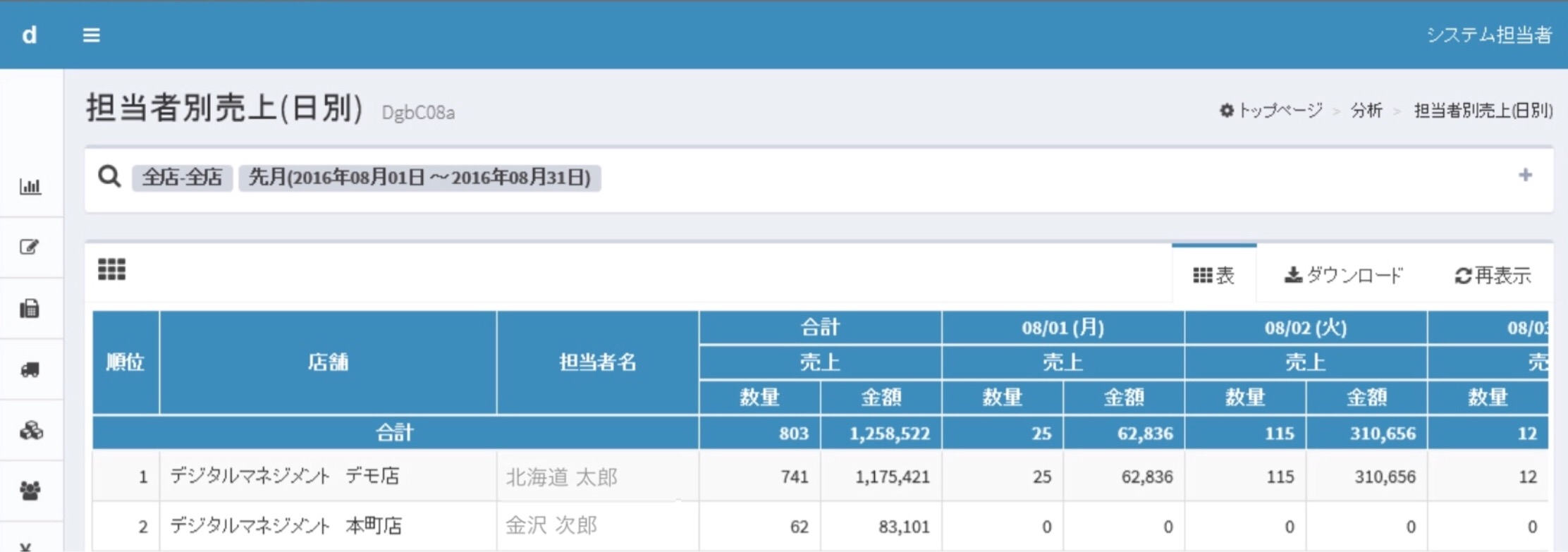
⑤担当者別売上(月別)
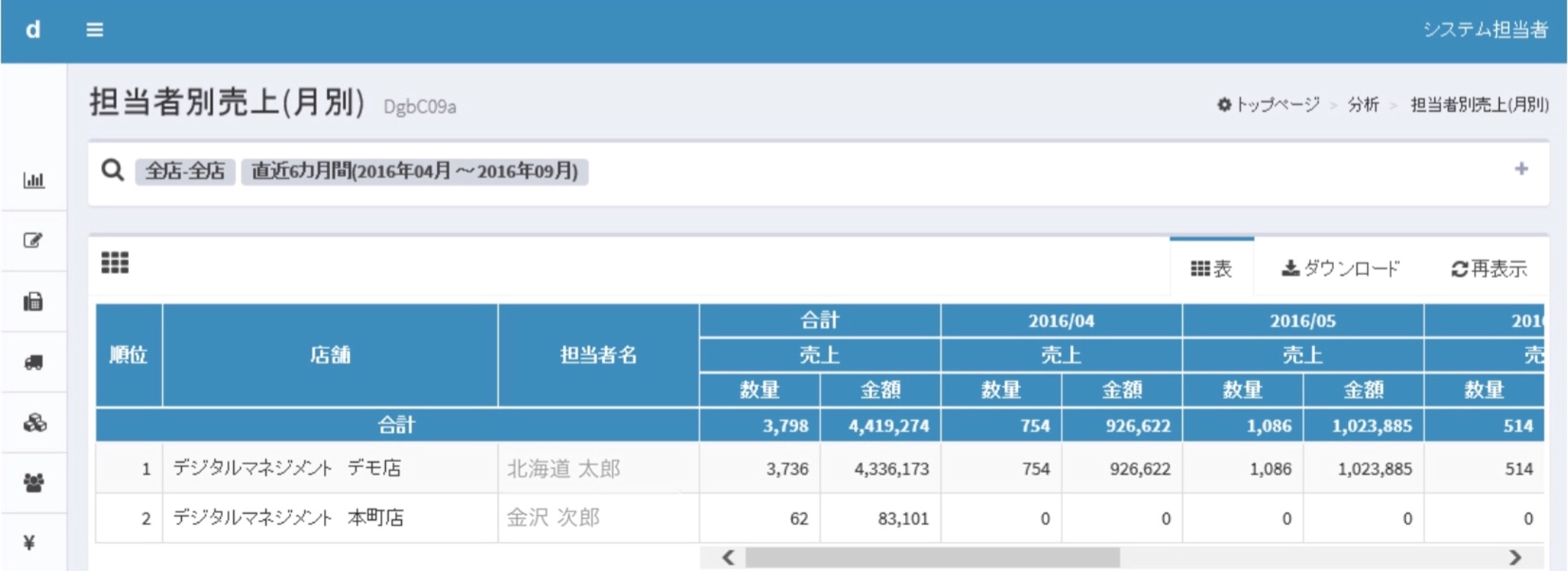
5.店舗別売上分析
店舗別の売上分析は翌期の予算作成などでよく利用されています。
①店舗別売上
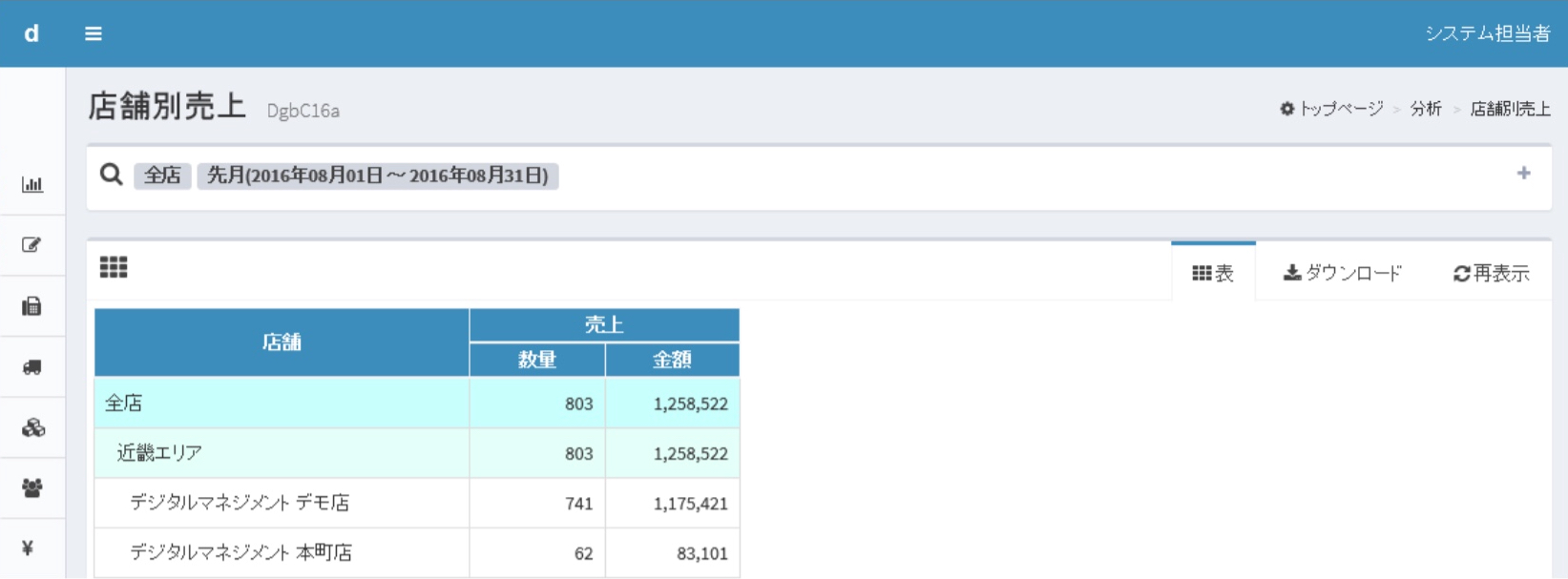
②店舗別売上(時間帯別)
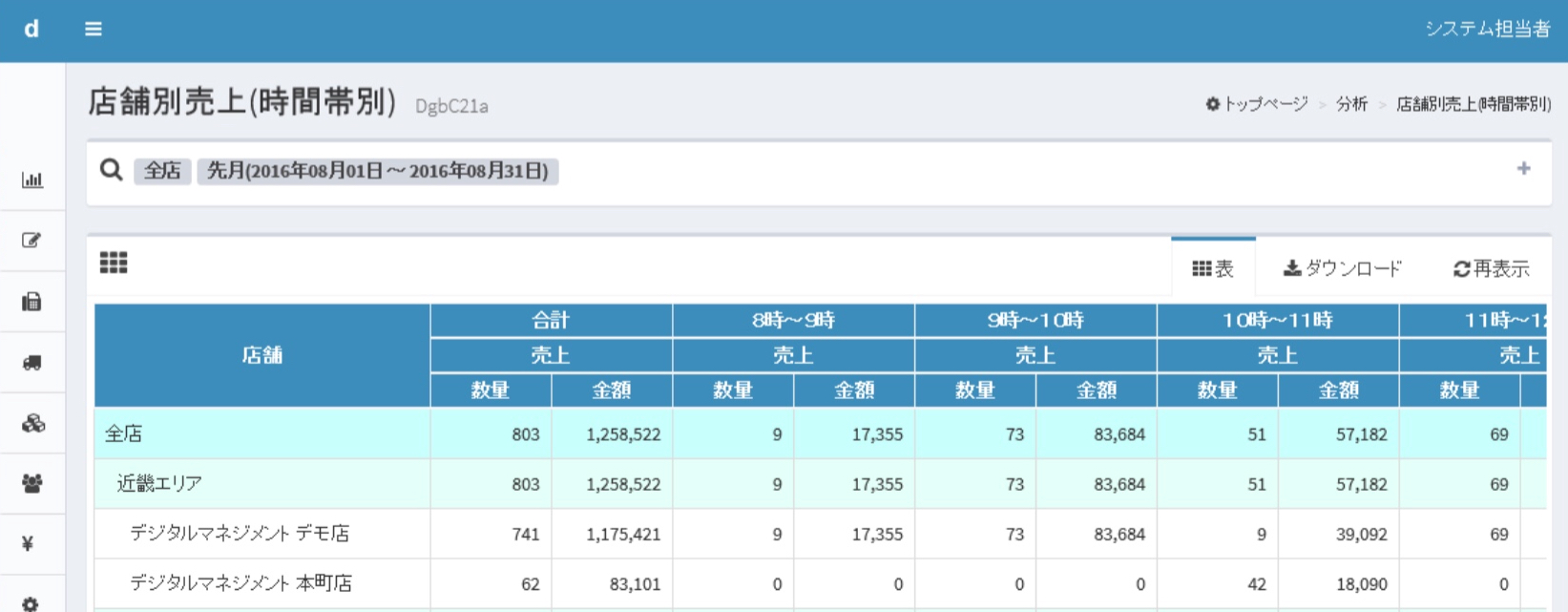
③店舗別売上(部門別)
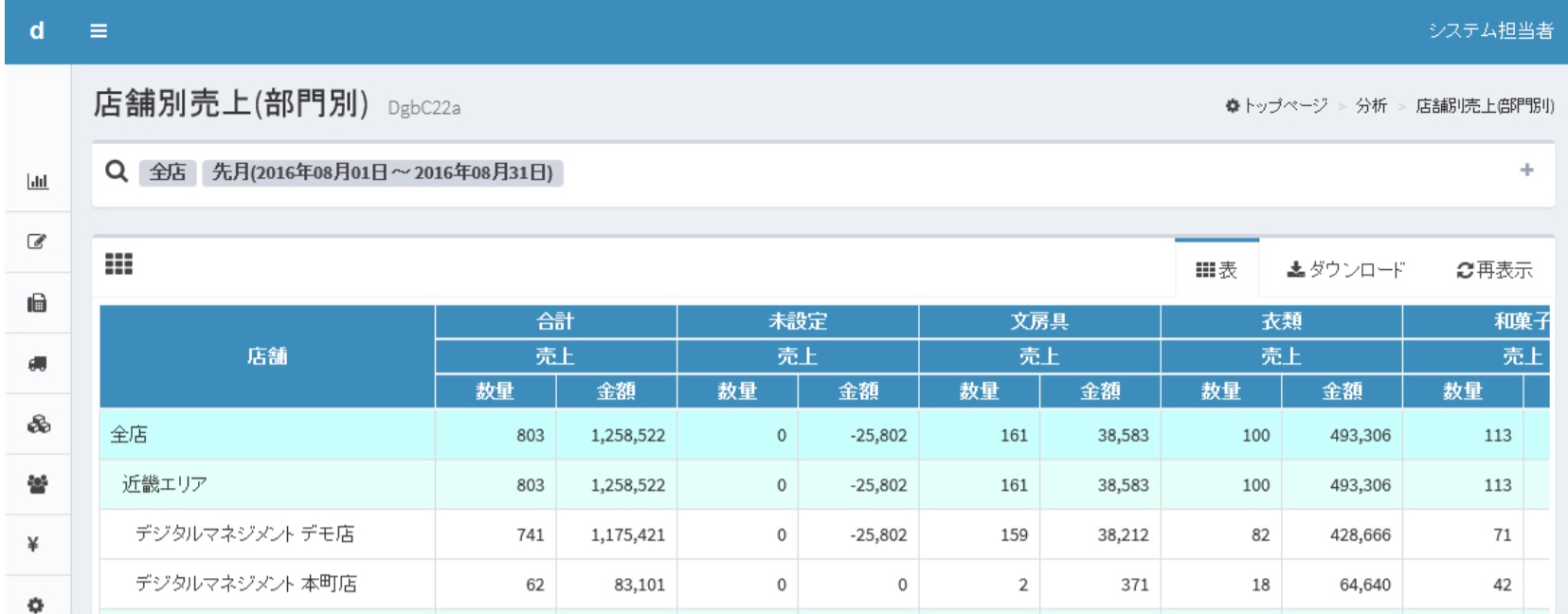
④店舗別売上(日別)
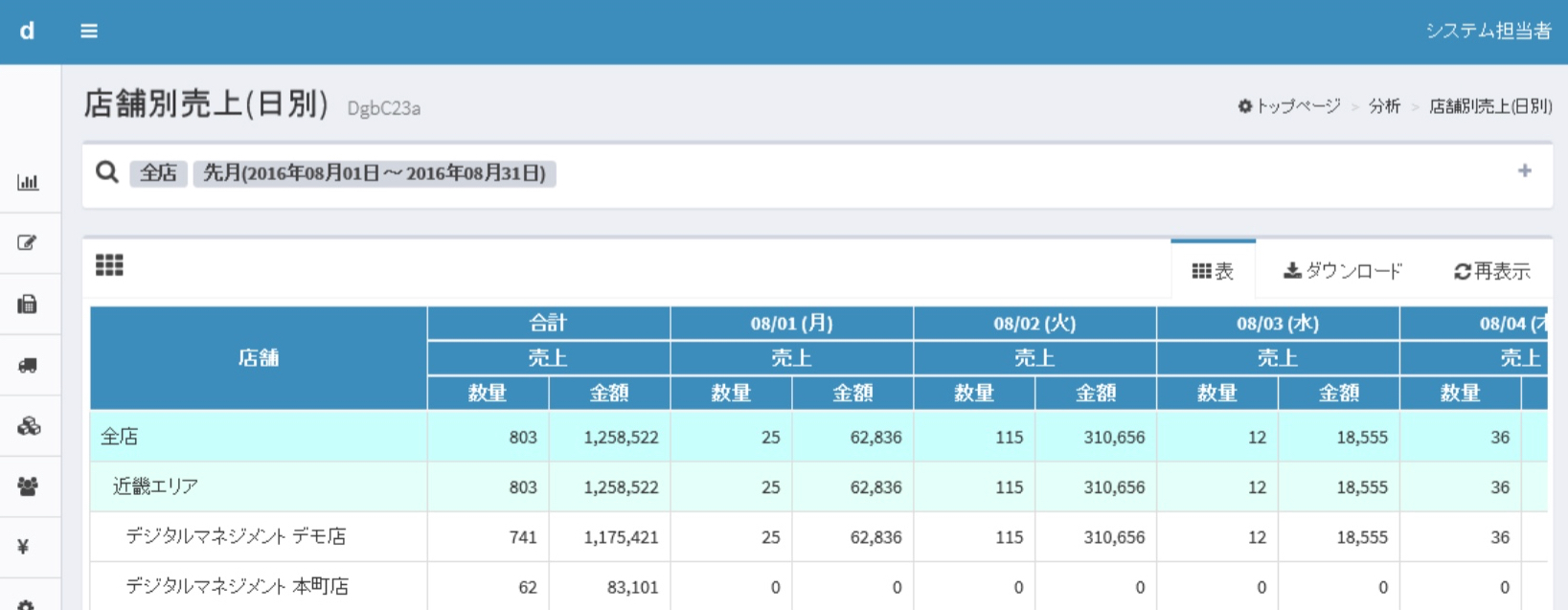
⑤店舗別売上(月別)
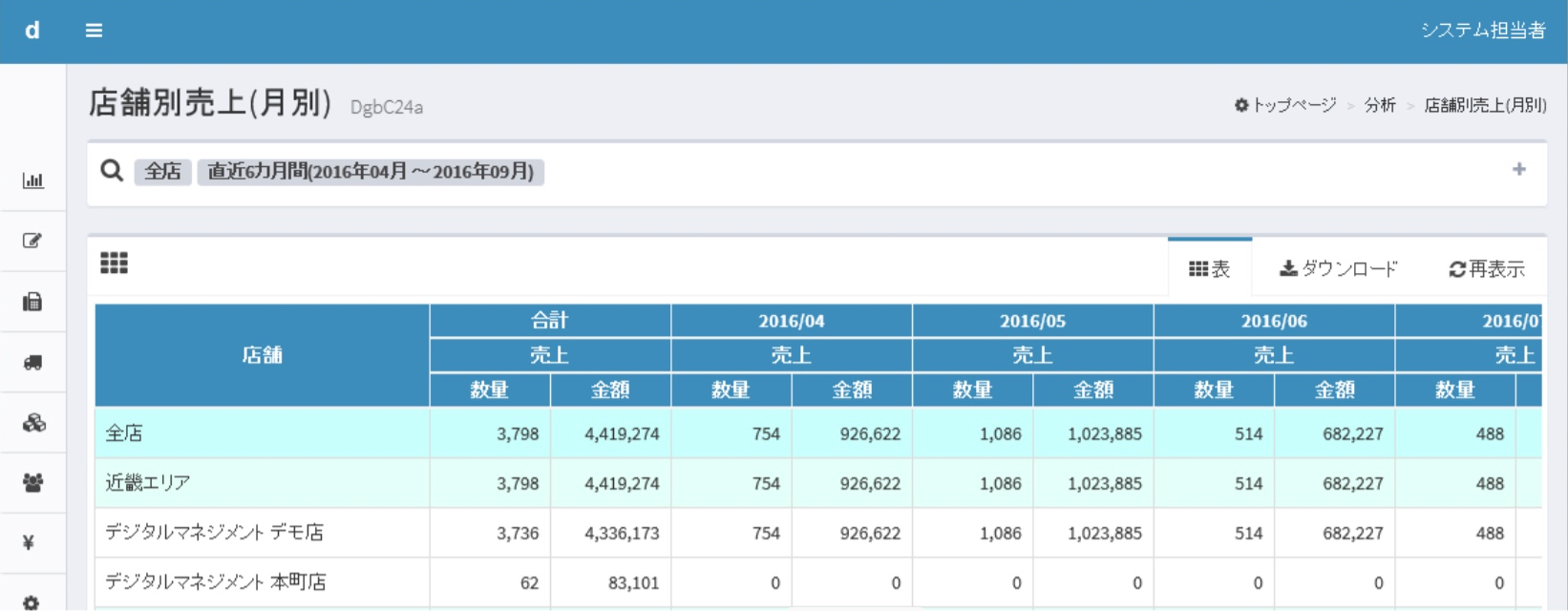
6.商品別売上分析
レシートデータを保持しているからこそ可能になるのが商品別売上分析です。
①商品ABC分析
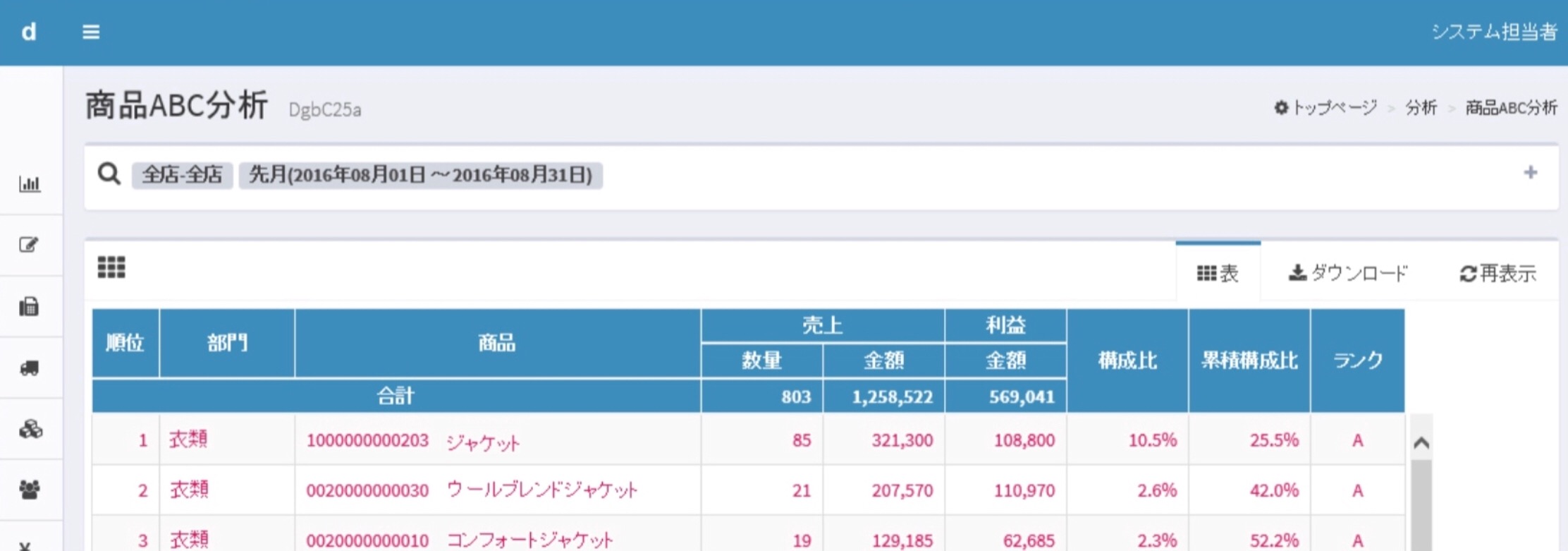
②商品別売上(店舗別)
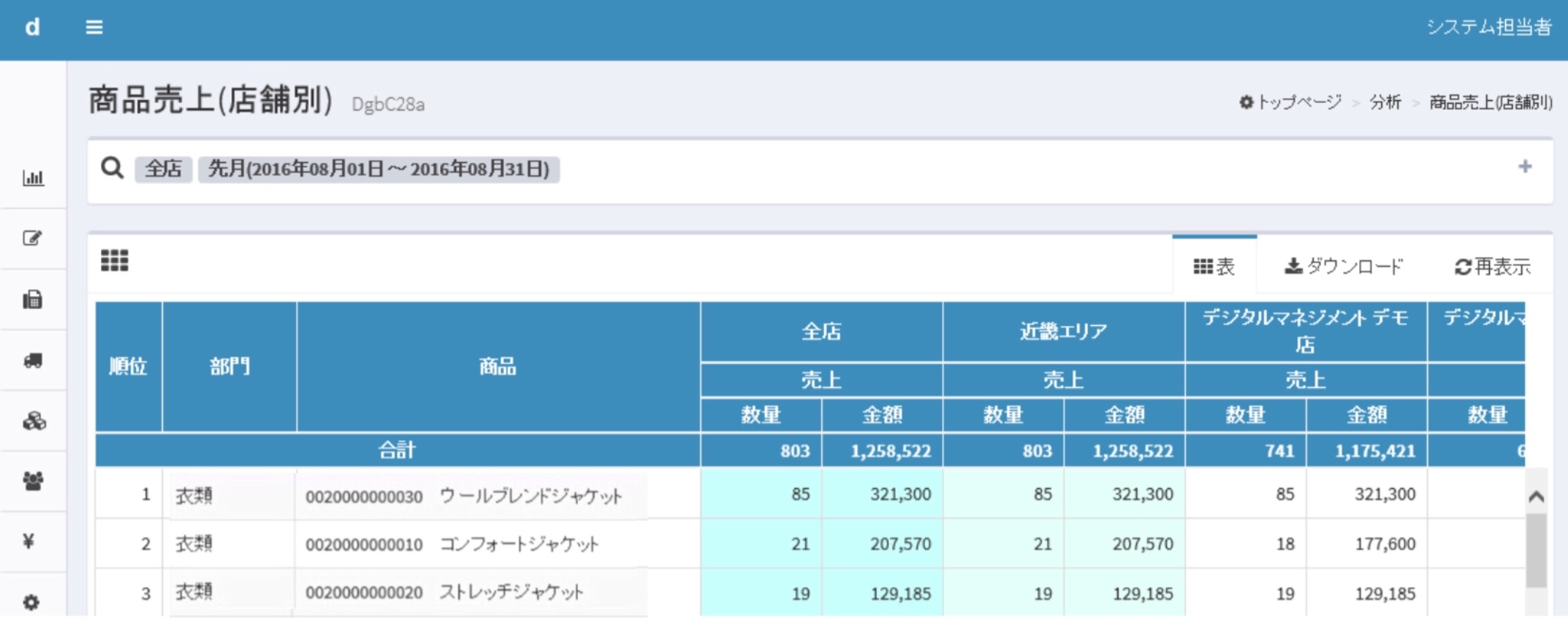
③商品別売上(日別)
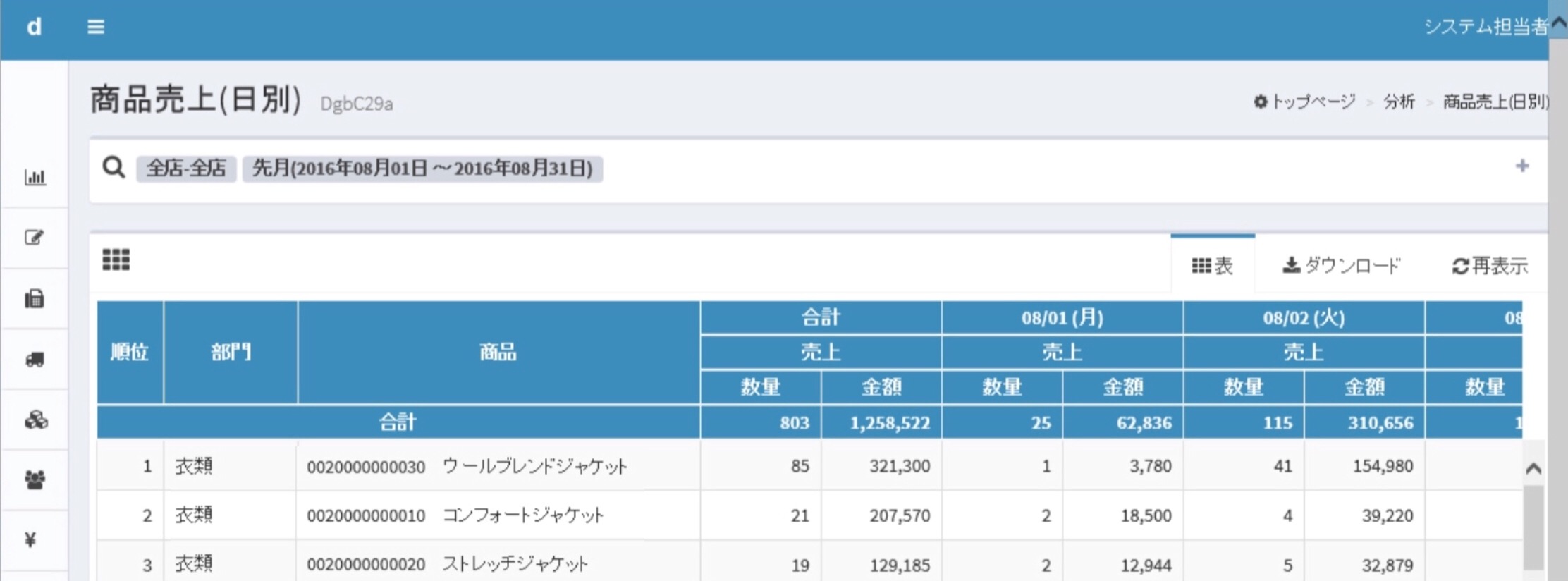
④商品別売上(月別)
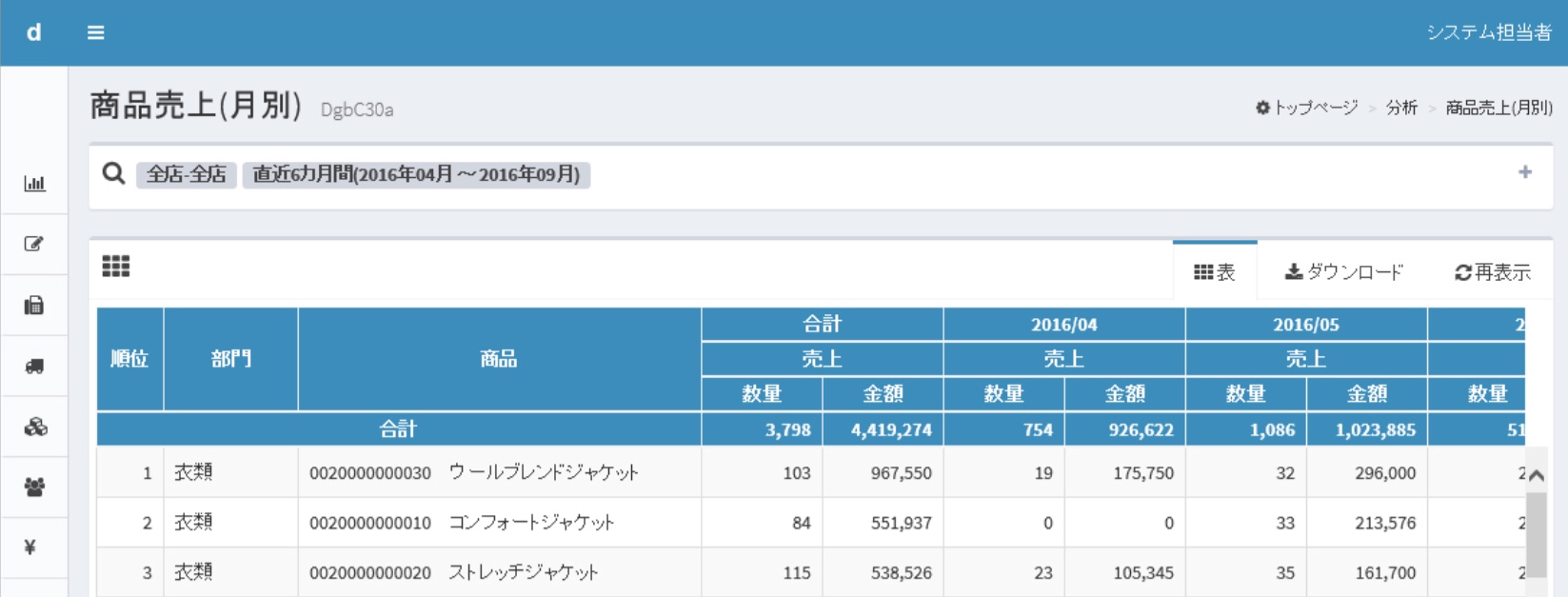
⑤商品別売上(曜日別)
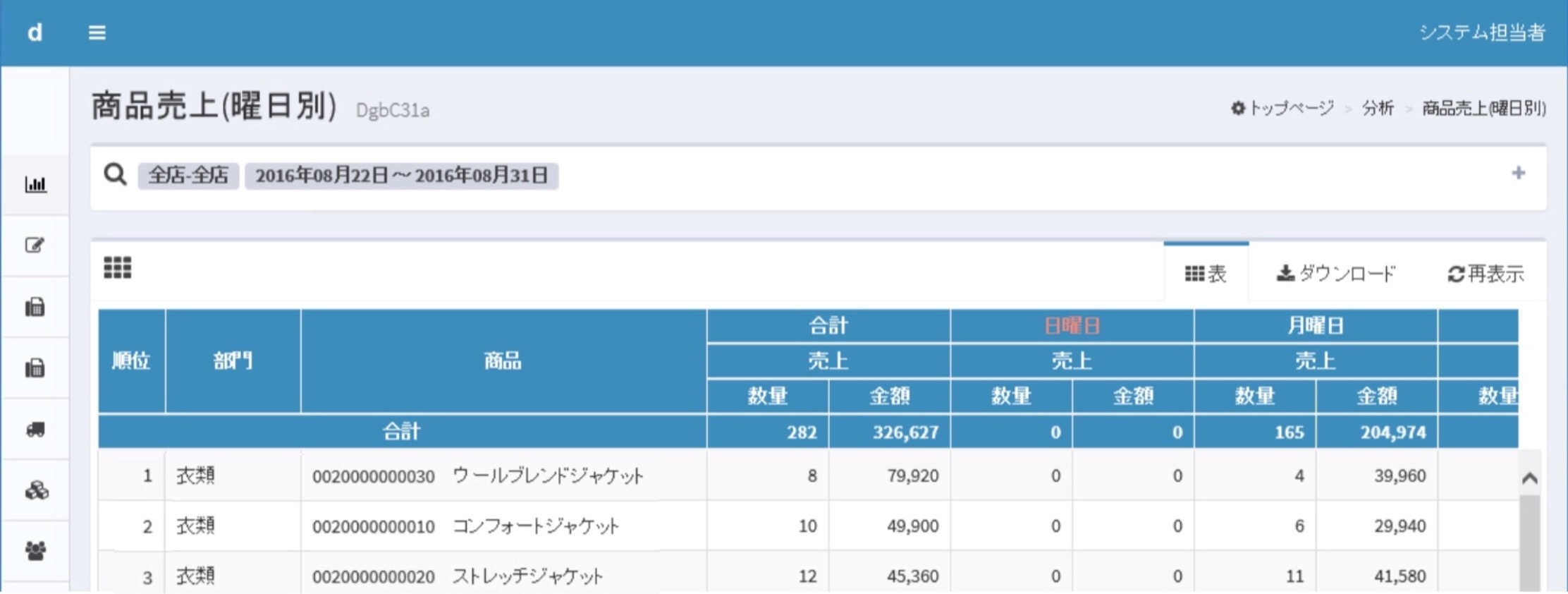
⑥商品別店舗別売上
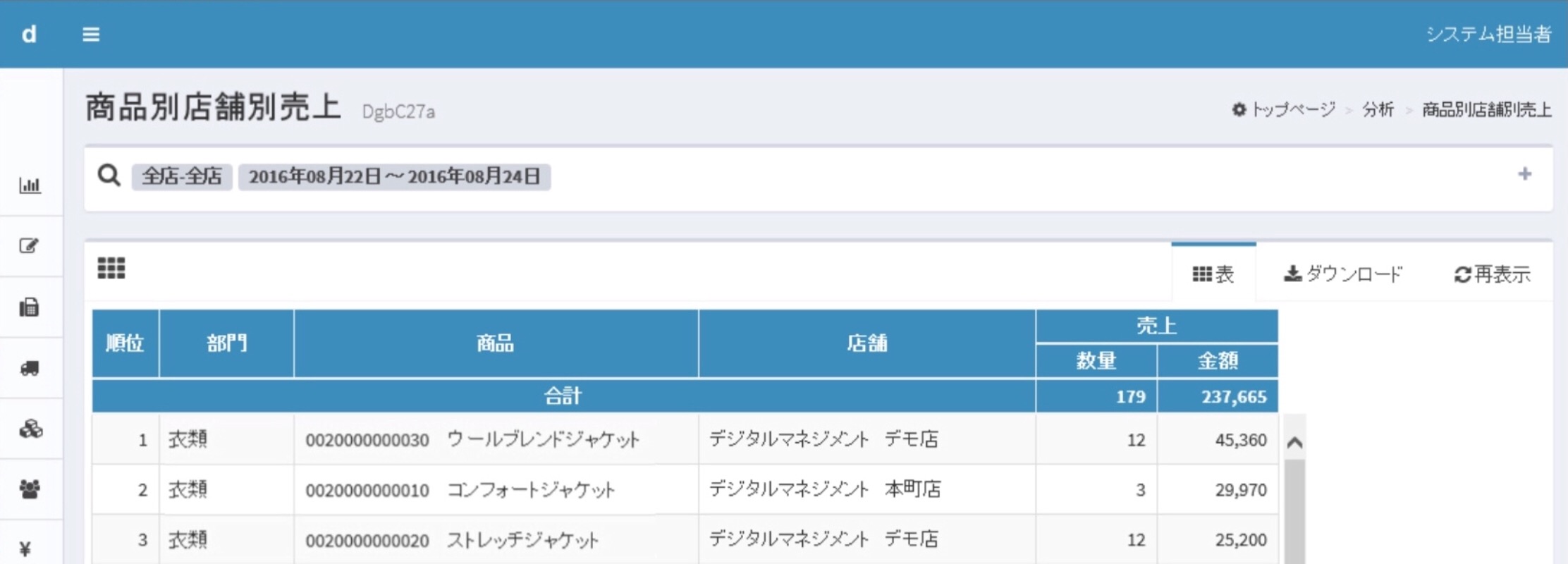
⑦商品別担当者別売上
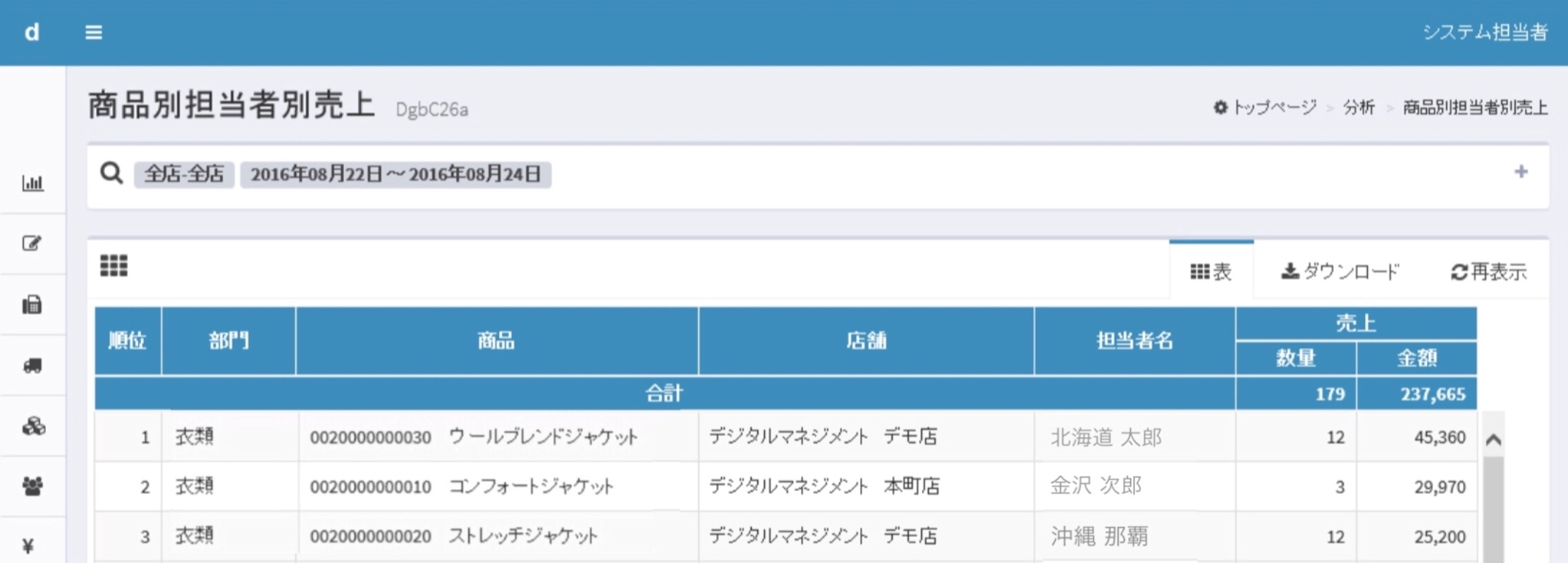
これからもご要望を取り入れながら分析帳票画面は増やしていく予定です。